Page 1

ANDROID SMARTPHONE
Guía del usuario
Por favor lea este manual antes de usar el teléfono
y consérvelo para consultarlo en el futuro.
Page 2
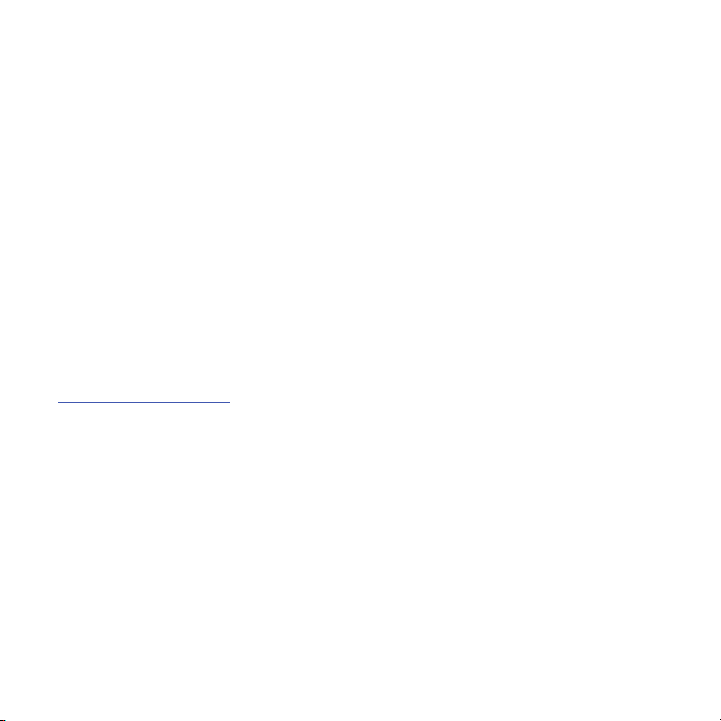
Propiedad intelectual
Toda la propiedad intelectual, según se describe a continuación, ya sea propiedad de Samsung o que de otra
forma pertenezca a Samsung o a sus proveedores respectivos, que esté relacionada con el teléfono
SAMSUNG, incluyendo, pero no limitada a los accesorios, las piezas o el software relacionados con el mismo
(el "Sistema del teléfono"), es propiedad de Samsung y está protegida bajo las leyes federales, estatales y las
disposiciones de tratados internacionales. La propiedad intelectual incluye, entre otros, las invenciones (que
puedan o no patentarse), las patentes, los secretos comerciales, derechos de autor, software, los programas
de cómputo y la documentación conexa y demás obras de autoría. Queda prohibido infringir o contravenir de
cualquier otra forma los derechos obtenidos en virtud de la propiedad intelectual. Además, usted se
compromete a no modificar, preparar obras derivadas, realizar la ingeniería inversa, descompilar,
desensamblar, ni de otra forma tratar de crear código fuente a partir del software (ni tampoco intentar lo antes
indicado). A usted no se le transfiere ni derecho ni título alguno de propiedad sobre la propiedad intelectual.
SAMSUNG y sus proveedores retienen todos los derechos aplicables a la Propiedad intelectual.
Software de código abierto
Algunos componentes de software de este producto incorporan código fuente cubierto bajo las licencias GNU
GPL (licencia pública general), GNU LGPL (licencia pública general menor), OpenSSL y BSD, así como otras
licencias de código abierto. Para obtener el código fuente cubierto bajo las licencias de código abierto, visite:
http://opensource.samsung.com
.
Descargo de responsabilidad de las garantías; exclusión de
responsabilidad
EXCEPTO SEGÚN SE ESTABLECE EN LA GARANTÍA EXPLÍCITA QUE APARECE EN LA PÁGINA DE GARANTÍA
INCLUIDA CON EL PRODUCTO, EL COMPRADOR ADQUIERE EL PRODUCTO "TAL CUAL" Y SAMSUNG NO
OFRECE GARANTÍA EXPLÍCITA NI IMPLÍCITA DE ABSOLUTAMENTE NINGÚN TIPO CON RESPECTO AL
PRODUCTO, INCLUYENDO, PERO NO LIMITADA A LA DE CONDICIONES APTAS PARA LA VENTA O LA DE QUE EL
PRODUCTO SE ADAPTA A LOS FINES O USOS ESPECÍFICOS PARA LOS QUE SE ADQUIRIÓ; EL DISEÑO, LA
CONDICIÓN O CALIDAD DEL PRODUCTO; EL DESEMPEÑO DEL PRODUCTO; LA MANO DE OBRA DEL PRODUCTO
O DE LOS COMPONENTES CONTENIDOS EN EL MISMO; NI LA DE CUMPLIMIENTO CON LOS REQUISITOS DE
LEY, NORMA, ESPECIFICACIÓN O CONTRATO ALGUNO RELACIONADOS CON EL PRODUCTO. NADA DE LO
CONTENIDO EN EL MANUAL DE INSTRUCCIONES DEBERÁ INTERPRETARSE COMO QUE SE OTORGA UNA
GARANTÍA EXPLÍCITA O IMPLÍCITA DE ABSOLUTAMENTE NINGÚN TIPO CON RESPECTO AL PRODUCTO.
VMU_SPH-M840_UG_Spa_MD7_TE_050813_F3
Page 3
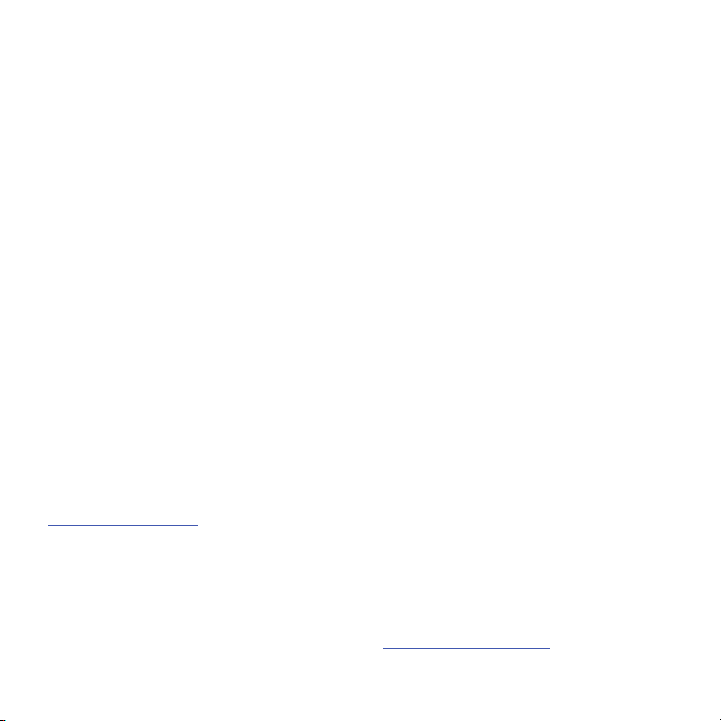
ADEMÁS, SAMSUNG NO SE HACE RESPONSABLE POR NINGÚN DAÑO DE NINGÚN TIPO QUE RESULTE DE LA
COMPRA O EL USO DEL PRODUCTO O QUE SURJA DEL INCUMPLIMIENTO DE LA GARANTÍA EXPLÍCITA,
INCLUIDOS LOS DAÑOS INCIDENTALES, ESPECIALES O RESULTANTES NI POR LA PÉRDIDA DE GANANCIAS O
BENEFICIOS ESPERADOS.
Modificación de software
SAMSUNG NO SE HACE RESPONSABLE POR PROBLEMAS DE DESEMPEÑO O INCOMPATIBILIDADES QUE
RESULTEN DE MODIFICACIONES QUE HAGA USTED EN LA CONFIGURACIÓN DEL REGISTRO O EN EL SOFTWARE
DEL SISTEMA OPERATIVO.
EL USO DE SOFTWARE PERSONALIZADO DEL SISTEMA OPERATIVO PUEDE CAUSAR QUE EL DISPOSITIVO Y LAS
APLICACIONES NO FUNCIONEN CORRECTAMENTE. ES POSIBLE QUE SU PROVEEDOR NO PERMITA A LOS
USUARIOS DESCARGAR CIERTO SOFTWARE, COMO EL SISTEMA OPERATIVO PERSONALIZADO.
Samsung Telecommunications America (STA), LLC
Oficina central:
1301 E. Lookout Drive
Richardson, TX 75082
Centro de atención al cliente:
1000 Klein Rd.
Plano, TX 75074
Tel. sin costo: 1.888.987.HELP (4357)
Dirección de Internet:
http://www.samsung.com
©
2013 Samsung Telecommunications America, LLC. Samsung es una marca comercial registrada de
Samsung Electronics Co., Ltd.
¿Tiene alguna pregunta sobre su teléfono móvil Samsung?
Para obtener información y asistencia las 24 horas del día, ofrecemos un nuevo sistema de preguntas
frecuentes y ARS (Sistema de Respuestas Automáticas) en:
www.samsung.com/us/support
Page 4
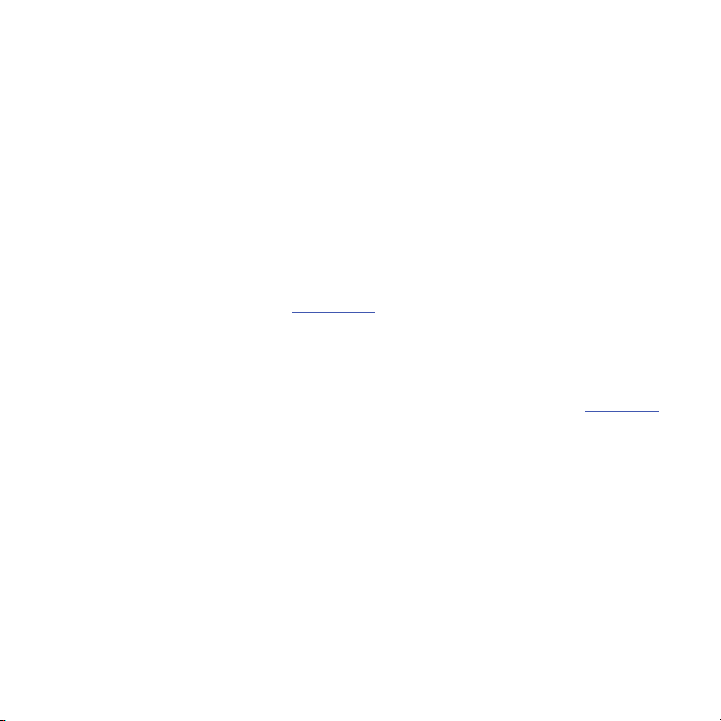
La palabra marca Bluetooth®, su logotipo (el "diseño de la B" estilizada) y la marca comercial combinada (la
palabra marca Bluetooth y el "diseño de la B" estilizada) son marcas comerciales registradas y propiedad
exclusiva de Bluetooth SIG.
®
, VSuite™, T9® Text Input y el logotipo de Nuance son marcas comerciales o marcas comerciales
Nuance
registradas de Nuance Communications, Inc. o sus afiliados en los Estados Unidos y/u otros países.
microSD™ , microSDHC™ y el logotipo de microSD son marcas comerciales registradas de SD Card
Association.
®
Wi-Fi
, el logotipo Wi-Fi CERTIFIED y el logotipo Wi-Fi son marcas comerciales registradas de Wi-Fi Alliance.
®
, DivX Certified® y los logotipos asociados son marcas comerciales registradas de Rovi Corporation o
DivX
sus subsidiarios y se usan bajo licencia.
DivX Certified
ACERCA DE VIDEO DIVX: DivX
Corporation. Este dispositivo es un dispositivo DivX Certified
verificar que reproduce video DivX. Visite www.divx.com
software para convertir sus archivos en video DivX.
ACERCA DEL VIDEO EN DEMANDA DIVX: Este dispositivo DivX Certified
®
para reproducir video DivX® de alta resolución de hasta 720p, incluyendo contenido premium.
®
es un formato de video digital creado por DivX, LLC, una subsidiaria de Rovi
®
oficial que ha pasado rigurosas pruebas para
para obtener más información y herramientas de
®
debe ser registrado para poder
reproducir contenido de video en demanda (VOD) DivX. Para generar el código de registro, busque la sección
DivX VOD en el menú de configuración del dispositivo (Desde la pantalla de inicio, toque Aplicaciones >
Configuración > Acerca del dispositivo > Información legal > DivX® VOD > Registrar). Visite vod.divx.com
para más información para completar el proceso de registro
Google, Google Play y las demás marcas son marcas comerciales de Google, Inc.
©2013 Samsung Telecommunications America, LLC. Samsung es una marca comercial registrada de
Samsung Electronics Co., Ltd. Todos los nombres de marca y de producto son marcas comerciales o marcas
registradas de sus respectivas compañías. Las imágenes en pantalla son simuladas. La apariencia del teléfono
pudiera variar.
®
y el logotipo de firma Virgin son marcas registradas de Virgin Enterprises Limited y se utilizan bajo
VIRGIN
licencia.
Page 5
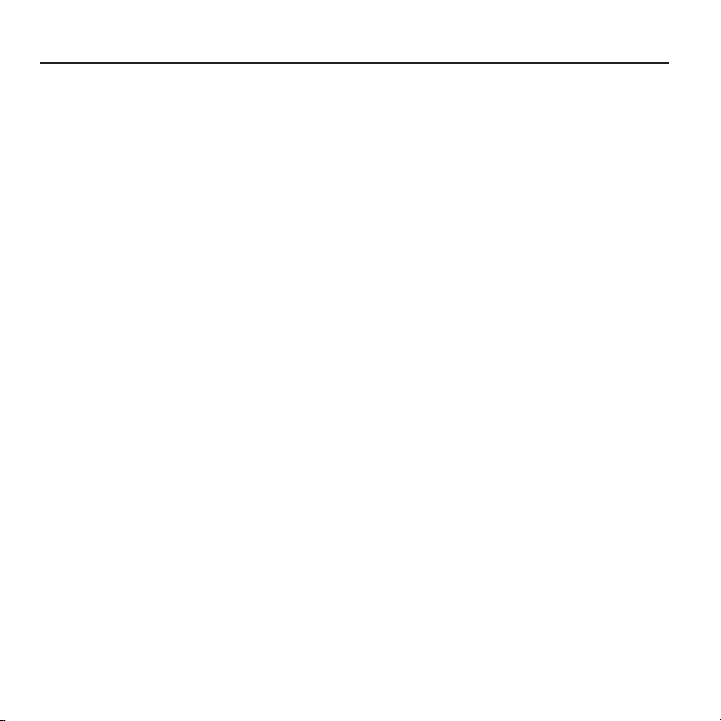
Contenido
Sección 1: Para comenzar ...............4
Explicación de este Manual del usuario .4
Configuración del teléfono . . . . . . . . . . .6
Carga de la batería . . . . . . . . . . . . . . . . .8
Encendido y apagado del teléfono . . . . .8
Su cuenta de Google . . . . . . . . . . . . . . .9
Su cuenta de Samsung . . . . . . . . . . . . .9
Visualización de su número de teléfono .9
Buzón de voz . . . . . . . . . . . . . . . . . . . . .9
Modo TTY . . . . . . . . . . . . . . . . . . . . . . . .9
Administrador de tareas . . . . . . . . . . . . .9
Cómo asegurar el teléfono . . . . . . . . . .10
Tarjeta de memoria . . . . . . . . . . . . . . .11
Sección 2: My Account (Mi cuenta) 12
Creación de su cuenta
y elección de un plan . . . . . . . . . . . .12
Activación del dispositivo . . . . . . . . . . .12
Administración de su cuenta . . . . . . . .13
Información adicional . . . . . . . . . . . . . .13
Sección 3: Explicación del teléfono ... 14
Características . . . . . . . . . . . . . . . . . . .14
Vista delantera . . . . . . . . . . . . . . . . . . .15
Vista trasera . . . . . . . . . . . . . . . . . . . . . 16
Vistas laterales . . . . . . . . . . . . . . . . . . .16
Pantalla de inicio . . . . . . . . . . . . . . . . .17
Navegación . . . . . . . . . . . . . . . . . . . . .19
Notificaciones . . . . . . . . . . . . . . . . . . .20
Indicador de pantalla (LED) . . . . . . . . . . 21
Barra de estado . . . . . . . . . . . . . . . . . . 21
Atajos primarios . . . . . . . . . . . . . . . . . 23
Widgets . . . . . . . . . . . . . . . . . . . . . . . . 24
Atajos . . . . . . . . . . . . . . . . . . . . . . . . . 24
Carpetas . . . . . . . . . . . . . . . . . . . . . . . 25
Fondo de pantalla . . . . . . . . . . . . . . . . 25
Aplicaciones . . . . . . . . . . . . . . . . . . . . 26
Introducción de texto . . . . . . . . . . . . . . 26
Sección 4: Llamadas ......................30
Realización de llamadas . . . . . . . . . . . 30
Contestación de llamadas . . . . . . . . . . 31
Uso del altavoz . . . . . . . . . . . . . . . . . . 32
Finalización de una llamada . . . . . . . . . 32
Opciones después de finalizar
una llamada . . . . . . . . . . . . . . . . . . . 32
Registros . . . . . . . . . . . . . . . . . . . . . . . 33
Configuración de llamadas . . . . . . . . . 34
Sección 5: Contactos y cuentas .....39
Cuentas . . . . . . . . . . . . . . . . . . . . . . . . 39
Contactos . . . . . . . . . . . . . . . . . . . . . . 39
Marcaciones rápidas . . . . . . . . . . . . . . 47
Sección 6: Mensajería ....................48
Tipos de mensajes . . . . . . . . . . . . . . . . 48
Mensajes de texto y multimedia . . . . . 48
Alertas de emergencia . . . . . . . . . . . . . 52
Correo . . . . . . . . . . . . . . . . . . . . . . . . . 53
Gmail . . . . . . . . . . . . . . . . . . . . . . . . . . 54
Buzón de voz . . . . . . . . . . . . . . . . . . . . 55
1
Page 6
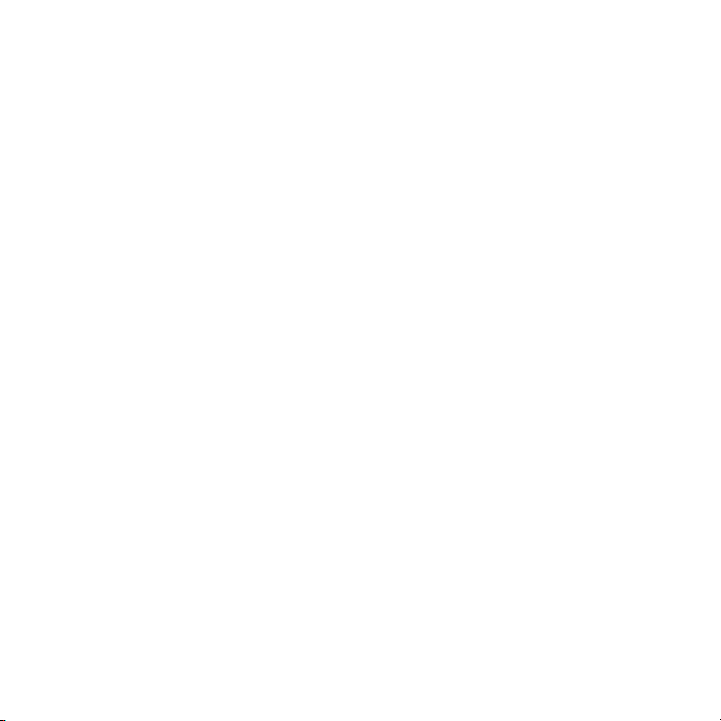
Correo de voz visual . . . . . . . . . . . . . . 56
Google Talk . . . . . . . . . . . . . . . . . . . . . 57
Google+ Messenger . . . . . . . . . . . . . . 57
Sección 7: Aplicaciones ..................58
Administrador de aplicaciones . . . . . . . 58
Calculadora . . . . . . . . . . . . . . . . . . . . . 60
Calendario . . . . . . . . . . . . . . . . . . . . . . 60
Cámara . . . . . . . . . . . . . . . . . . . . . . . . 60
Chrome . . . . . . . . . . . . . . . . . . . . . . . . 64
Reloj . . . . . . . . . . . . . . . . . . . . . . . . . . 64
Contactos . . . . . . . . . . . . . . . . . . . . . . 65
Descargas . . . . . . . . . . . . . . . . . . . . . . 65
Correo . . . . . . . . . . . . . . . . . . . . . . . . . 65
Galería . . . . . . . . . . . . . . . . . . . . . . . . 65
Gmail . . . . . . . . . . . . . . . . . . . . . . . . . 69
Google . . . . . . . . . . . . . . . . . . . . . . . . 70
Google+ . . . . . . . . . . . . . . . . . . . . . . . 70
Internet . . . . . . . . . . . . . . . . . . . . . . . . 70
Local . . . . . . . . . . . . . . . . . . . . . . . . . . 70
Maps . . . . . . . . . . . . . . . . . . . . . . . . . . 71
Media Hub . . . . . . . . . . . . . . . . . . . . . . 71
Notas . . . . . . . . . . . . . . . . . . . . . . . . . 72
Mensajes . . . . . . . . . . . . . . . . . . . . . . 72
Messenger . . . . . . . . . . . . . . . . . . . . . 72
Mobile ID . . . . . . . . . . . . . . . . . . . . . . . 73
Reproductor de música . . . . . . . . . . . . 74
My Account (Mi cuenta) . . . . . . . . . . . . 76
Mis archivos . . . . . . . . . . . . . . . . . . . . 76
Navigation . . . . . . . . . . . . . . . . . . . . . . 76
Teléfono . . . . . . . . . . . . . . . . . . . . . . . 76
Play Books . . . . . . . . . . . . . . . . . . . . . 77
2
Play Magazines . . . . . . . . . . . . . . . . . 77
Play Films . . . . . . . . . . . . . . . . . . . . . . 77
Play Music . . . . . . . . . . . . . . . . . . . . . 77
Play Store . . . . . . . . . . . . . . . . . . . . . . 78
Samsung Apps . . . . . . . . . . . . . . . . . . 78
Configuración . . . . . . . . . . . . . . . . . . . 78
Talk . . . . . . . . . . . . . . . . . . . . . . . . . . 78
Reproductor de video . . . . . . . . . . . . . 79
Grabadora de voz . . . . . . . . . . . . . . . . 79
Búsqueda por voz . . . . . . . . . . . . . . . . 79
Correo de voz visual . . . . . . . . . . . . . . 79
YouTube . . . . . . . . . . . . . . . . . . . . . . . 80
VMLive . . . . . . . . . . . . . . . . . . . . . . . . 80
Sección 8: Conexiones ...................81
Wi-Fi . . . . . . . . . . . . . . . . . . . . . . . . . 81
Bluetooth . . . . . . . . . . . . . . . . . . . . . . 83
Dispositivos cercanos . . . . . . . . . . . . . 85
VPN . . . . . . . . . . . . . . . . . . . . . . . . . . 86
Conexión a una computadora . . . . . . . 87
Sección 9: Configuración ...............89
Acceso a configuraciones . . . . . . . . . . 89
Wi-Fi . . . . . . . . . . . . . . . . . . . . . . . . . 89
Bluetooth . . . . . . . . . . . . . . . . . . . . . . 91
Uso de datos . . . . . . . . . . . . . . . . . . . 92
Más configuraciones de conexiones
inalámbricas y red . . . . . . . . . . . . . 94
Modo de pantalla de inicio . . . . . . . . . 97
Modo de bloqueo . . . . . . . . . . . . . . . . 97
Sonido . . . . . . . . . . . . . . . . . . . . . . . . 98
Pantalla . . . . . . . . . . . . . . . . . . . . . . 101
Almacenamiento . . . . . . . . . . . . . . . . 104
Page 7
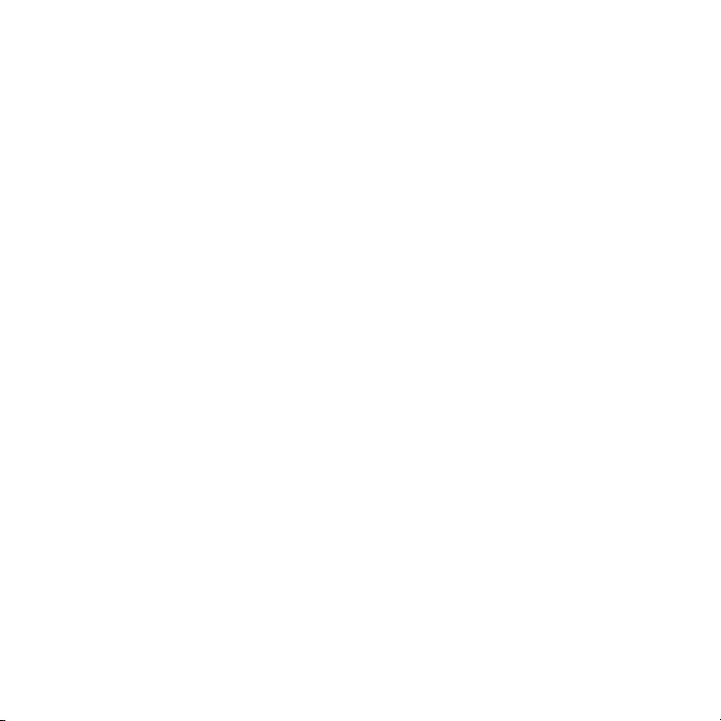
Modo de ahorro de energía . . . . . . . .104
Batería . . . . . . . . . . . . . . . . . . . . . . . .105
Administrador de aplicaciones . . . . . .105
Servicios de ubicación . . . . . . . . . . . .106
Pantalla de bloqueo . . . . . . . . . . . . . .107
Seguridad . . . . . . . . . . . . . . . . . . . . .108
Idioma e introducción . . . . . . . . . . . . .111
Realizar copia de seguridad
y restablecer . . . . . . . . . . . . . . . . .116
Añadir cuenta . . . . . . . . . . . . . . . . . . .117
Accesorio . . . . . . . . . . . . . . . . . . . . . .117
Fecha y hora . . . . . . . . . . . . . . . . . . .118
Accesibilidad . . . . . . . . . . . . . . . . . . . 118
Opciones de desarrollador . . . . . . . . .121
Activar este dispositivo . . . . . . . . . . . .124
Actualización de sistema . . . . . . . . . .124
Acerca del dispositivo . . . . . . . . . . . . .125
Sección 10: Información de salud y
seguridad .......................................126
Exposición a señales
de radiofrecuencia (RF) . . . . . . . . . .126
Información de certificación
de la tasa de absorción específica
(SAR, por sus siglas en inglés) . . . .131
Parte 15 de la FCC -
Información para el usuario . . . . . .132
Sistema Comercial de Alertas Móviles
(por sus siglas en inglés CMAS) . . .133
Hábitos inteligentes al conducir . . . . .133
Uso de la batería y seguridad . . . . . . .134
Productos móviles
de Samsung y reciclaje . . . . . . . . . 135
Cargador de viaje certificado por UL . 136
Pantalla y pantalla táctil . . . . . . . . . . . 137
GPS y AGPS . . . . . . . . . . . . . . . . . . . . 137
Llamadas de emergencia . . . . . . . . . . 138
Cuidado y mantenimiento . . . . . . . . . 139
Escuchar con responsabilidad . . . . . . 140
Entorno de funcionamiento . . . . . . . . 142
Reglamentos de la FCC sobre
compatibilidad con aparatos auditivos
(HAC, por sus siglas en inglés) para
dispositivos inalámbricos . . . . . . . . 144
Restricción del acceso de
los niños al dispositivo móvil . . . . . 145
Precauciones y aviso de la FCC . . . . . 146
Otra información importante
sobre la seguridad . . . . . . . . . . . . . 146
Sección 11: Información
de la garantía ................................148
Garantía limitada estándar . . . . . . . . . 148
Acuerdo de licencia del usuario
final para el Software . . . . . . . . . . . 152
Índice .............................................160
3
Page 8
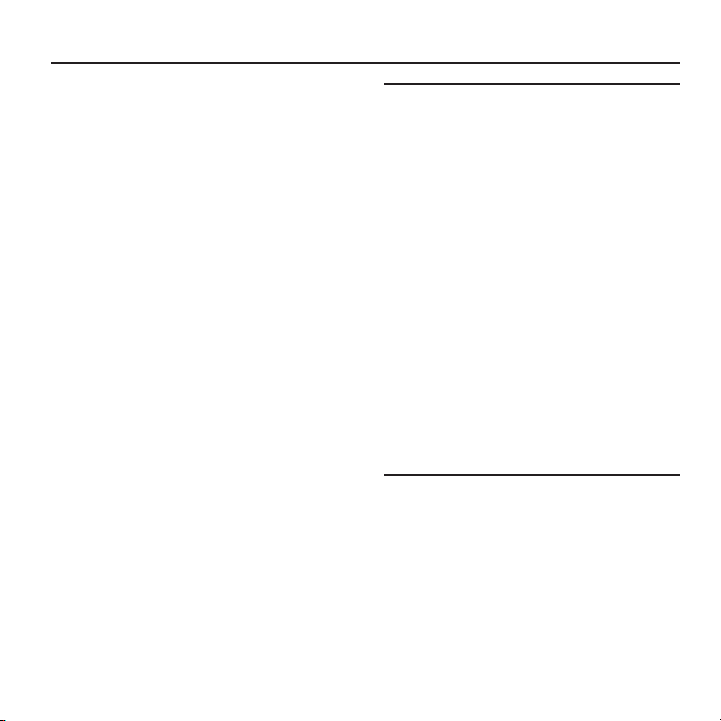
Sección 1: Para comenzar
Explicación de este Manual del usuario
Las secciones de este manual siguen, por lo
general, las características del teléfono. A partir
de la página 160 aparece un amplio índice para
las características.
A partir de la página 126 se incluye también
información de seguridad importante que debe
tener en cuenta antes de usar el teléfono.
Las instrucciones de navegación proporcionadas
en este manual corresponden a la configuración
de pantalla predeterminada. Si selecciona otros
ajustes, los pasos de navegación pueden ser
diferentes.
A menos que se especifique lo contrario, todas
las instrucciones en este manual suponen que
está empezando desde la pantalla de inicio. Para
ir a la pantalla de inicio, es posible que tenga
que desbloquear el teléfono. Para obtener más
información, consulte “Cómo asegurar el
teléfono” en la página 10.
Nota:
Las instrucciones en este manual se basan
en los ajustes predeterminados y pueden
variar respecto de los de su teléfono,
dependiendo de la versión de software
instalada en el teléfono y de los cambios
que haya realizado en los ajustes del
teléfono.
A menos que se estipule lo contrario, las
instrucciones en este Manual del usuario
empiezan con el teléfono desbloqueado, en
la pantalla de inicio.
Todas las imágenes de pantalla en este
manual son simulaciones. Las pantallas
reales pueden ser diferentes, dependiendo
de la versión del software del teléfono y de
cualquier cambio realizado en los ajustes
del teléfono.
4
Page 9
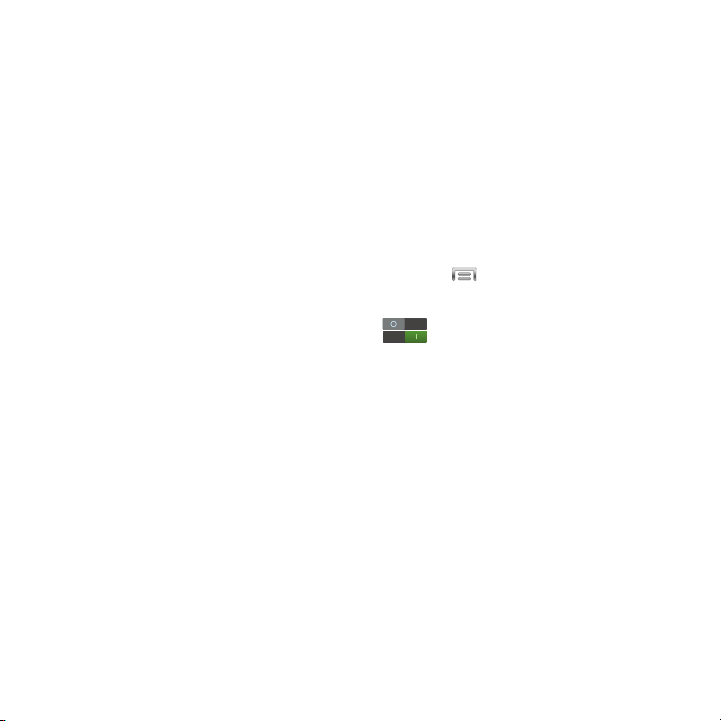
Texto especial
En este manual, algunas partes del texto están
separadas del resto. Ese texto tiene como fin
destacar información importante, compartir
métodos rápidos para activar características,
definir términos y mucho más. Éstas son las
definiciones de los varios métodos de destacar el
texto:
•
Notas
: presentan opciones alternativas para la
característica o el menú activo.
•
Consejos
: proporcionan métodos rápidos e
innovadores o atajos útiles.
•
Importante
de la característica explicada que pudiera afectar el
desempeño del teléfono.
•
Aviso
para prevenir la pérdida de datos o funcionalidad, e
incluso para prevenir daños al teléfono.
: señala información importante acerca
: llama la atención a información importante
Convenciones de texto
Este manual proporciona información
condensada sobre cómo utilizar el teléfono. Para
que esto sea posible, se utilizan las siguientes
convenciones de texto para representar pasos
que se usan con frecuencia:
➔
Se utilizan flechas para representar
la secuencia de seleccionar
opciones sucesivas en
procedimientos. Por ejemplo:
“Desde la pantalla de inicio, toque
Menú
, después seleccione
Configuración ➔ Wi-Fi
Muchas configuraciones usan una
acción de desactivar/activar. Toque
el botón OFF/ON (Desactivar/Activar)
para activar o desactivar un ajuste.
Este gráfico se usa para representar
el botón OFF/ON (Desactivar/
Activar).
”.
Para comenzar 5
Page 10
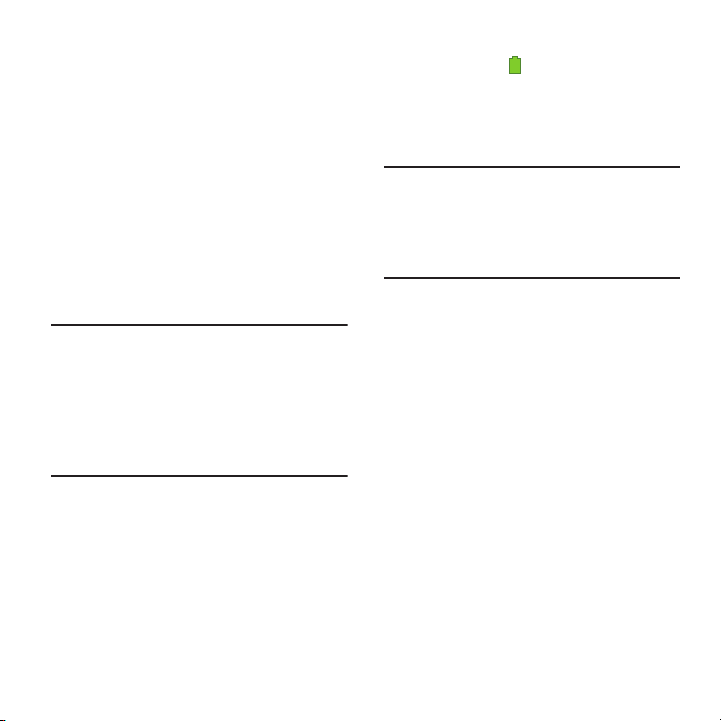
Configuración del teléfono
Instale la batería y después cárguela para
empezar a usar el teléfono.
Batería
El teléfono se alimenta de una batería de ion de
litio estándar recargable. El teléfono viene con
un cargador de pared/USB (unidad de carga y
cable USB) para cargar la batería.
La batería viene parcialmente cargada. Debe
cargar la batería completamente antes de utilizar
el teléfono por primera vez. Después de la
primera carga, puede usar el teléfono mientras
está cargándose.
Indicador de carga de la batería
El icono de batería en la barra de estado
muestra el nivel de carga de la batería. Cuando
la carga de la batería está muy baja, el icono de
batería parpadea y se emite un tono. Si continúa
usando el teléfono sin cargarlo, éste se apagará.
Consejo:
El Administrador de tareas brinda
información útil sobre cómo prolongar la
duración de la batería. Para obtener más
información, consulte “Administrador de
tareas” en la página 9.
¡Advertencia!
6
Utilice solamente baterías y
dispositivos de carga aprobados por
Samsung. Los accesorios de
Samsung están diseñados para
maximizar la duración de la batería.
El uso de otros accesorios pudiera
invalidar la garantía y causar daños.
Page 11

Instalación de la batería
1. Retire la cubierta de la batería
levantándola por la ranura provista.
2. Introduzca la batería en la parte posterior
del teléfono, asegurándose de alinear los
contactos dorados.
3. Para volver a colocar la cubierta, alinéela y
presiónela suavemente hasta que se
acomode en su lugar.
Extracción de la batería
1. Apague el teléfono. Si quita la batería con
el teléfono encendido puede perder los
números o mensajes almacenados.
2. Retire la cubierta de la batería
levantándola por la ranura provista.
3. Use la ranura para levantar la batería y
extraerla del dispositivo.
4. Para volver a colocar la cubierta, alinéela y
presiónela suavemente hasta que encaje
en su lugar.
Para comenzar 7
Page 12
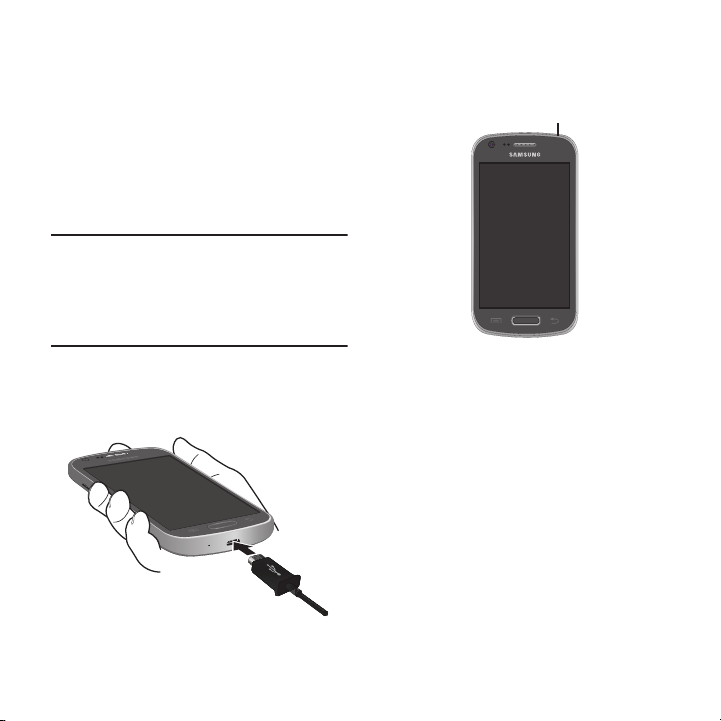
Carga de la batería
Es importante fijarse en el nivel de carga de la
batería. Cuando el nivel de carga está demasiado
bajo, el teléfono se apaga automáticamente y se
puede perder la información que aún no se ha
guardado.
Con la batería de ion de litio aprobada por
Samsung, puede recargar la batería antes de
que se agote por completo.
Nota:
Aunque la batería viene parcialmente
cargada, debería cargarla completamente
antes de usar el teléfono. Después de la
primera carga, puede usar el teléfono
mientras está cargándose.
Conecte el cable del cargador al puerto
para USB/Accesorios y después enchufe el
cargador en un tomacorriente.
.
Encendido y apagado del teléfono
Tecla de encenderapagar/bloquear
Encendido del teléfono
Presione sin soltar la tecla de
apagar/bloquear
encienda.
hasta que el teléfono se
Apagado del teléfono
1. Mantenga presionada la tecla de
apagar/bloquear
menú Opciones de dispositivo.
2. En el menú Opciones de dispositivo,
seleccione
hasta que aparezca el
Apagar
.
encender-
encender-
8
Page 13
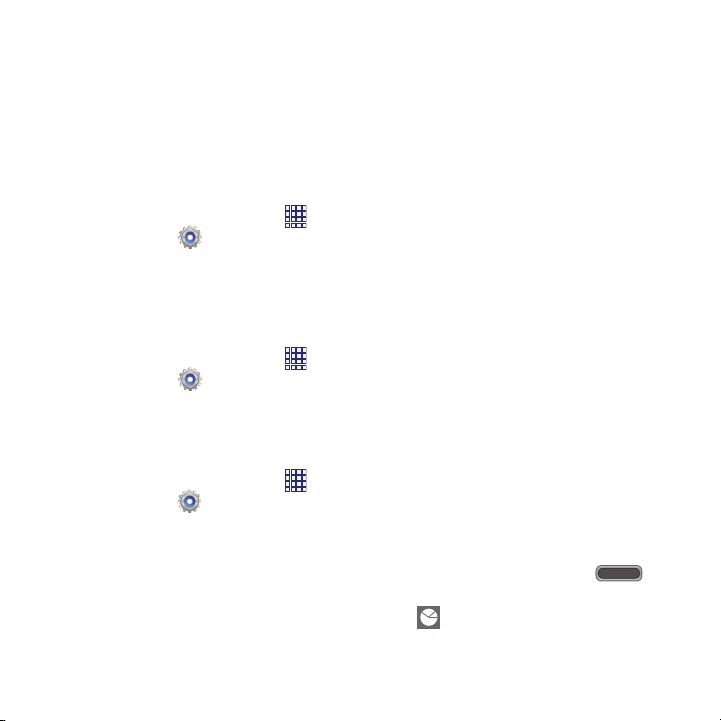
Su cuenta de Google
Su nuevo teléfono usa su cuenta de Google para
aprovechar al máximo las características de
Android, incluyendo Gmail, Google Talk y
Play Store. Cuando encienda el teléfono por
primera vez, configure una conexión con su
cuenta de Google existente o cree una nueva
cuenta de Google.
Desde la pantalla de inicio, toque
Aplicaciones
Añadir cuenta
➔
➔
Google
Configuración
.
➔
Su cuenta de Samsung
Cree una cuenta de Samsung para tener acceso
a aplicaciones Samsung en el teléfono.
Desde la pantalla de inicio, toque
Aplicaciones
Añadir cuenta
➔
➔
Samsung
Configuración
.
➔
Visualización de su número de teléfono
Desde la pantalla de inicio, toque
Aplicaciones
Acerca del dispositivo
➔
Configuración
➔
Estado
.
➔
Buzón de voz
En cuanto se active su teléfono, todas las
llamadas que no se contesten se dirigirán al
buzón de voz.
Configure el buzón de voz y el saludo personal
tan pronto active el teléfono.
Para obtener más información sobre los ajustes
del buzón de voz, consulte “Buzón de voz” en la
página 55.
Modo TTY
El teléfono es compatible con TTY, permitiéndole
conectar un dispositivo TTY al conector para
audífonos del teléfono. Antes de poder utilizar el
teléfono con un dispositivo TTY, será necesario
que habilite el modo TTY.
Para obtener más información sobre la
activación del modo TTY, consulte
“Configuración de llamadas” en la página 34.
Administrador de tareas
El teléfono puede ejecutar aplicaciones
simultáneamente, con algunas aplicaciones
ejecutándose en segundo plano. Utilice el
Administrador de tareas para ver qué
aplicaciones se están ejecutando en el teléfono y
para finalizar las aplicaciones en ejecución con
objeto de prolongar la duración de la batería.
También puede desinstalar aplicaciones desde el
teléfono y revisar el uso de memoria.
1. Desde cualquier pantalla desbloqueada,
mantenga presionada la tecla
Inicio
y después seleccione
Administrador de tareas
.
Para comenzar 9
Page 14
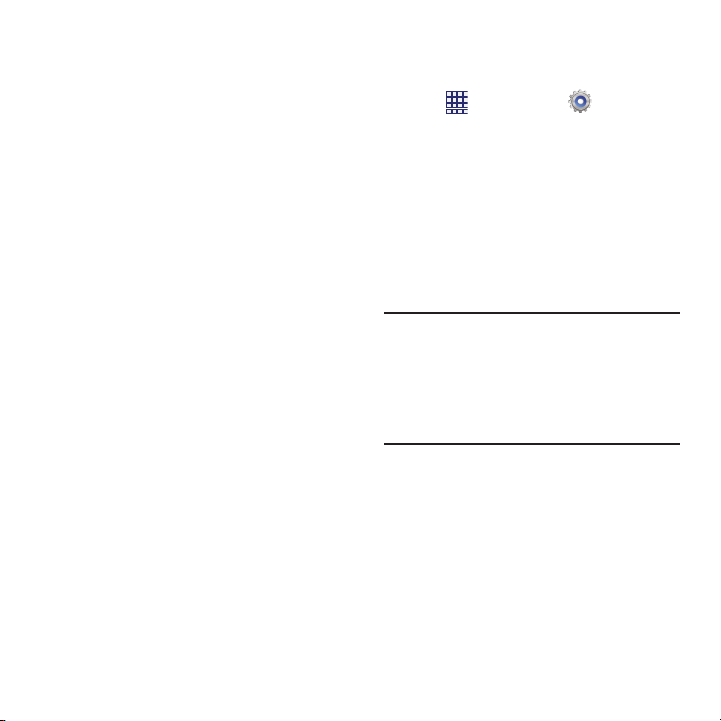
2. Toq ue la f icha
las aplicaciones que se estén ejecutando
en el teléfono. Toque
todo
3. Toq ue la fic ha
información acerca de aplicaciones que
haya instalado en su teléfono. Toque
Desinstalar
teléfono.
4. Toq ue la ficha
RAM (memoria de acceso aleatorio) en
uso. Toque
procesos con objeto de aumentar la RAM
disponible.
5. Toq ue la fic ha
obtener estadísticas de memoria del
almacenamiento interno del sistema y de
la tarjeta de memoria externa.
6. Toq ue la fic ha
deslizar el dedo por las fichas para que
aparezca la ficha Ayuda) para ver
información sobre el manejo de RAM y
consejos sobre cómo prolongar la vida de
la batería.
Aplicaciones activas
Finalizar
para cerrar aplicaciones.
Descargado
para quitar una aplicación del
RAM
Eliminar memoria
Almacenamiento
Ayuda
para ver
para ver la cantidad de
(tal vez tenga que
para ver
o
Finalizar
para borrar
para
Cómo asegurar el teléfono
Use las funciones de bloqueo de pantalla del
teléfono para protegerlo del uso no autorizado.
Para establecer y personalizar el modo de
bloqueo de pantalla y configurar otros ajustes
relacionados con la seguridad del teléfono,
consulte
➔
Pantalla de bloqueo
Aplicaciones
.
➔
Configuración
Bloqueo del teléfono
Por defecto, el teléfono se bloquea
automáticamente cuando se apaga la
pantalla.
– o bien –
Presione la tecla de
bloquear
.
Consejo:
Cuando el teléfono está bloqueado, la
característica de llamadas de emergencia
está disponible en la pantalla de bloqueo,
de modo que se pueden realizar llamadas
de emergencia incluso cuando el teléfono
esté bloqueado.
encender-apagar/
Desbloqueo del teléfono
Desbloquee el teléfono usando una de las
pantallas de desbloqueo predeterminado o, para
mayor seguridad, use las opciones de bloqueo
de pantalla.
Presione la tecla de
y después pase el dedo por la
bloquear
pantalla.
encender-apagar/
10
Page 15
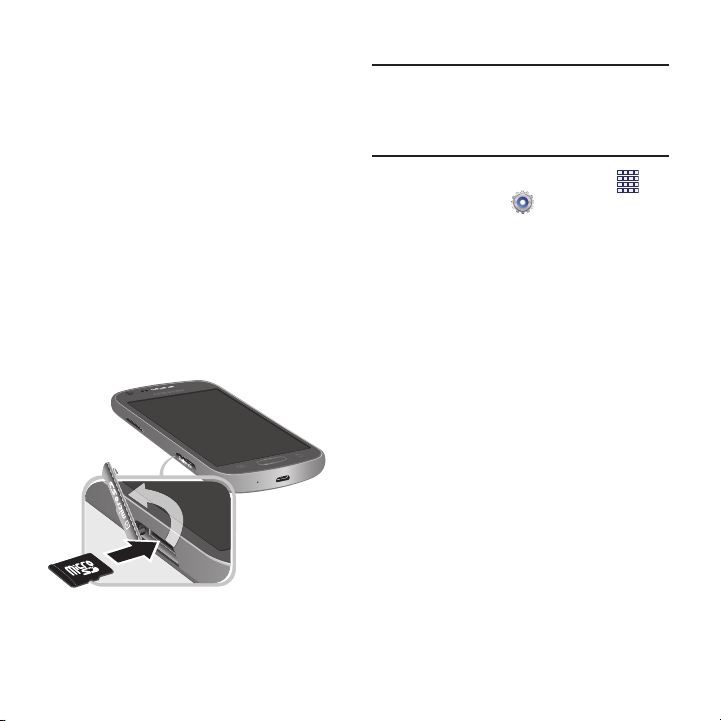
Tarjeta de memoria
Su teléfono permite utilizar tarjetas de memoria
microSD™ o microSDHC™ opcionales (no se
incluyen) para guardar música, imágenes, videos
y otros archivos.
Instalación de una tarjeta de memoria
1. Abra la cubierta de la tarjeta de memoria
con la uña del dedo y gírela a un lado para
ver la ranura.
2. Con los contactos dorados orientados
hacia abajo, introduzca la tarjeta de
memoria en la ranura, empujándola
suavemente hasta que se acomode
en su lugar.
3. Cierre la cubierta de la tarjeta de memoria.
Extracción de una tarjeta de memoria
¡Importante!
Para no dañar los datos
almacenados en una tarjeta de
memoria, libere (retire) la tarjeta
antes de extraerla del teléfono.
1. Desde la pantalla de inicio, toque
Aplicaciones
Almacenamiento
memoria
2. En la indicación, lea la advertencia y
seleccione Aceptar para continuar. Espere
a que el mensaje
de memoria de forma segura
barra de estado y en el panel de
notificaciones antes de extraer la tarjeta.
3. Abra la cubierta de la tarjeta de memoria
con la uña del dedo y gírela a un lado para
ver la ranura.
4. Presione suavemente la tarjeta de
memoria para liberarla y después sáquela
con cuidado.
5. Cierre la cubierta de la tarjeta de memoria.
➔
Configuración
➔
Retirar la tarjeta de
.
Se puede extraer la tarjeta
➔
aparezca en la
Para comenzar 11
Page 16
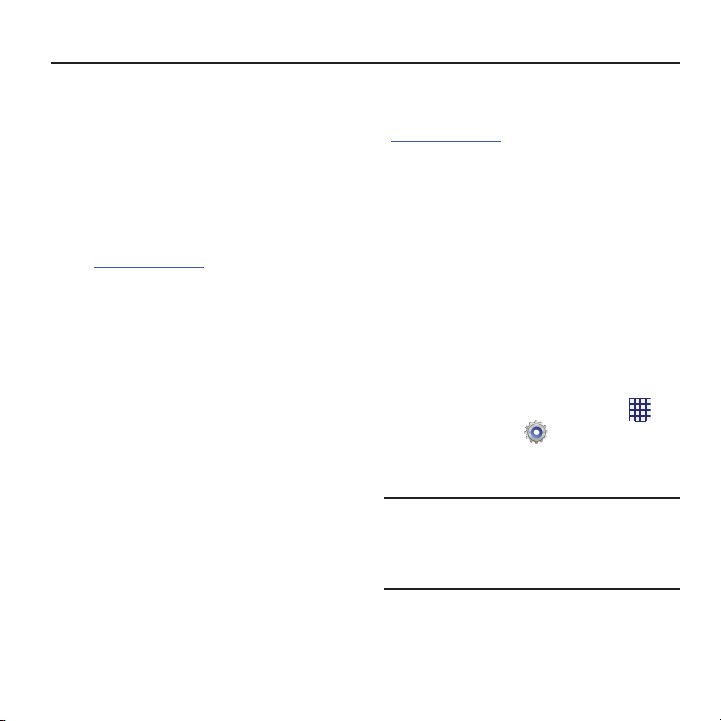
Sección 2: My Account (Mi cuenta)
Antes de usar este dispositivo, debe activar el
servicio con Virgin Mobile. Necesitará el número
de serie del teléfono (MEID) que está impreso en
la calcomanía que se encuentra en el interior del
compartimiento de la batería.
Creación de su cuenta y elección de un plan
1. Desde su computadora, visite
virginmobileusa.com
Activate
(Activar).
2. Escoja una opción de activación, haga clic
Next
(Siguiente), introduzca su código
en
postal y haga clic en
3. Cuando el sistema se lo pida, introduzca el
número de serie (MEID)
en la calcomanía que se encuentra en el
interior del compartimiento de la batería.
4. Siga las instrucciones para elegir un plan y
un método de pago.
y haga clic en
Next
(Siguiente).
que está impreso
Activación del dispositivo
Después de configurar su cuenta en
virginmobileusa.com
dispositivo. Su dispositivo está diseñado para
activarse automáticamente.
Si está intercambiando de otro dispositivo Virgin
Mobile a uno nuevo, asegúrese de apagar el
dispositivo antiguo antes de intercambiar el
número de serie (MEID). Una vez que se
complete el intercambio de MEID, encienda en
nuevo dispositivo y la información de
programación se transferirá al dispositivo
automáticamente.
También puede empezar el proceso de
activación manualmente.
Desde la pantalla de inicio, toque
Aplicaciones
Actualización de sistema ➔ Actualizar
perfil
Nota:
No presione la tecla de
activación
hacerlo se cancelará el proceso de
activación.
, simplemente encienda el
➔
Configuración
.
durante la activación. Ya que al
encender-apagar/
➔
12
Page 17
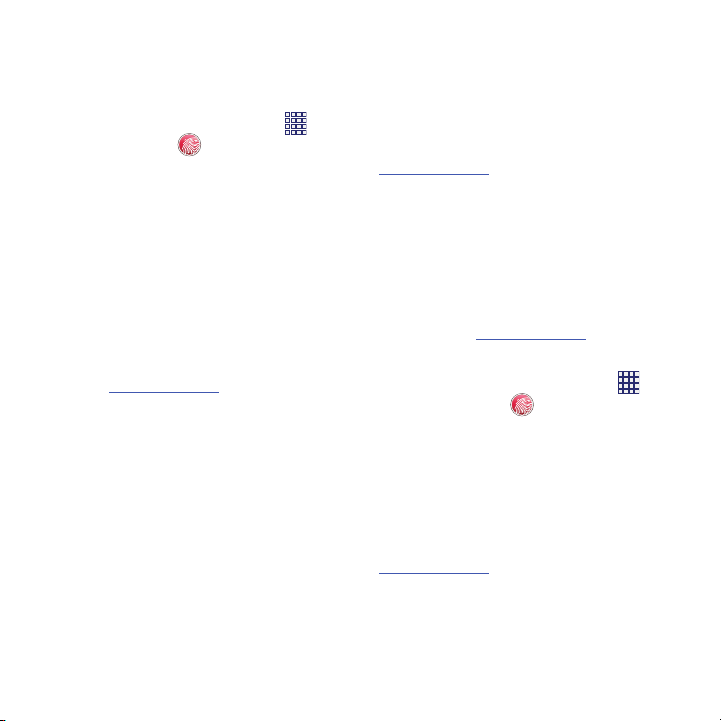
Administración de su cuenta
Desde su teléfono
Para acceder a su cuenta desde el teléfono:
Desde la pantalla de inicio, toque
Aplicaciones
– o bien –
Marque *86
Puede:
•
ver cuántos minutos ha usado
•
agregar dinero (Top-Up)
•
cambiar de plan
•
¡y mucho más!
Desde su computadora
Conéctese con su número de teléfono y PIN de la
cuenta en
➔
virginmobileusa.com
My Account
.
.
Aumento del saldo de su cuenta
Regístrese en el pago automático para que su
servicio siga funcionando mes tras mes. O bien,
puede comprar tarjetas de saldo (Top-Up) en
miles de tiendas minoristas y añadir dinero a su
cuenta desde el teléfono o conectándose a
virginmobileusa.com
Pago automático
Registre su tarjeta de crédito, tarjeta de débito o
cuenta de PayPal e inscríbase para hacer pagos
mensuales automáticos y continuar con el
servicio sin interrupciones. Puede activar el pago
automático y ajustar la configuración en
cualquier momento en My Account o
conectándose a
Desde su teléfono
Desde la pantalla de inicio, toque
Aplicaciones
– o bien –
Marque *729
.
virginmobileusa.com
➔
My Account
.
.
Información adicional
Para obtener más información sobre su cuenta
de Virgin Mobile y los otros servicios que ofrece
Virgin Mobile, visite nuestro sitio en internet:
virginmobileusa.com
O llámenos al
para servirle.
.
1-888-322-1122
. Estamos aquí
My Account (Mi cuenta) 13
Page 18
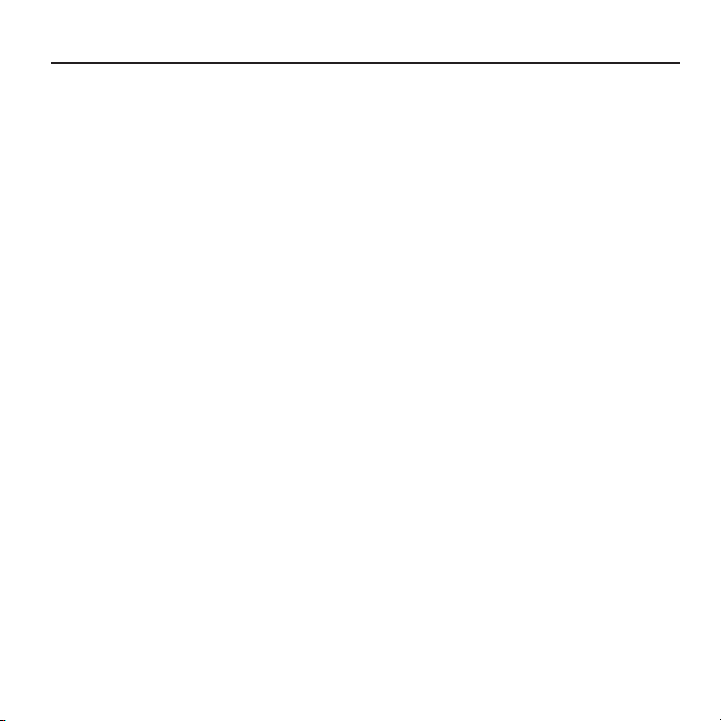
Sección 3: Explicación del teléfono
•
Características
•
Pantalla táctil
•
Tecnología inalámbrica CDMA 1X/EV-DO Rev-A
•
Android® 4.1.2
•
Google Play™ Store, además de las aplicaciones
de Google precargadas
•
Conexiones
–
Wi-Fi
–
Wi-Fi Directo
–
Bluetooth
–
DLNA
–
USB
•
Servicios de mensajería
–
Tex to
–
Foto
–
Video
–
Voz
–
Correo
–
Gmail
–
Chat
Cámara y videocámara de 5 MP con flash LED y
cámara delantera de 1.3 MP
•
Galería, para ver y administrar fotos y videos
•
Reproductor de video
•
Reproductor de música
•
Compatible con tarjetas de memoria microSD™ y
microSDHC™ opcionales (no se incluyen)
14
Page 19
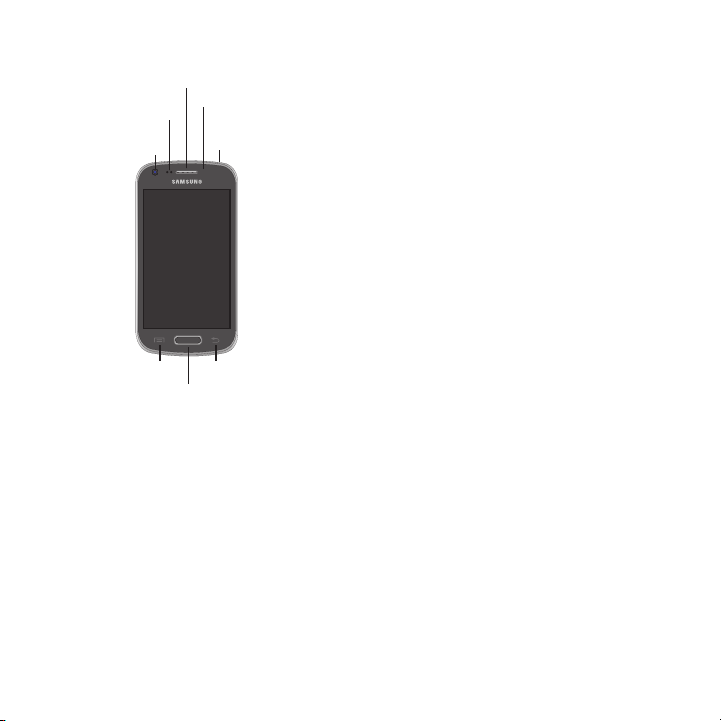
Vista delantera
Sensores de
proximidad y luz
Atrás
Inicio
Lente de la cámara
delantera
Indicador LED
Auricular
Menú
Tecla de encenderapagar/bloquear
•
Lente de la cámara delantera
videos.
•
Sensores de proximidad y luz
presencia de objetos, para usarlos con ajustes de
movimiento y para controlar la visualización de la
pantalla, como cuando aleja el teléfono del oído
durante una llamada. Detectan luz ambiental
cuando Brillo automático está activado y al usar la
cámara delantera.
•
Auricular:
reproduce sonidos de las llamadas.
: captura fotos o
: detectan la
•
Tecla de encender-apagar/bloquear
soltarla para encender o apagar el teléfono, y para
acceder a un menú de opciones del dispositivo.
Presiónela para bloquear el teléfono o para reactivar
la pantalla y desbloquearla.
•
Indicador LED
informarle de alertas o condiciones del teléfono.
Para obtener más información, consulte
de pantalla (LED)”
•
Tecla Menú
contextual de opciones para la pantalla o
característica actual. Mientras usa el teléfono,
puede notar que la tecla Menú se atenúa, pero
siempre está disponible a la pulsación para ofrecer
un menú contextual para la pantalla o aplicación
actual (puede fijar la duración de iluminación de la
tecla táctil, consulte la página 103).
•
Tecla Inicio
de inicio. Tóquela sin soltarla para que se muestren
aplicaciones recientes o para iniciar el
Administrador de tareas. Mientras usa el teléfono,
puede notar que la tecla Inicio se atenúa, pero
puede usarla para que aparezca la pantalla de
inicio.
•
Tecla Atrás
opción anterior. Mientras usa el teléfono, puede
notar que la tecla de retroceso se atenúa, pero
puede usarla para regresar al elemento anterior.
: parpadea o se ilumina para
en la página 21.
: tóquela para que aparezca un menú
: tóquela para que aparezca la pantalla
: tóquela para regresar a la pantalla u
: presione sin
“Indicador
Explicación del teléfono 15
Page 20

Vista trasera
FlashAltavoz
Lente de cámara
Micrófono
Micrófono
Puerto para
USB/accesorios
Enchufe de
auriculares de 3.5 mm
Tecla de
volumen
Ranura para
la tarjeta
microSD
Tecla de
cámara
•
Flash
: se utiliza al tomar fotos o grabar videos.
•
Enchufe de auriculares de 3.5 mm
juego de audífono-micrófono opcional o un equipo
TTY (no se incluye).
•
Lente de la cámara
grabar videos.
•
Micrófono
durante llamadas telefónicas y en videochat.
•
Puerto para USB/accesorios
USB para realizar la carga o para sincronizar música
y archivos.
•
Altavoz
: reproduzca timbres, audio de llamadas en
el modo de altavoz, reproducción de música y
multimedia, y otros sonidos.
: se utiliza al tomar fotos o
: capture audio durante una grabación,
: conecte un
: conecte un cable
Vistas laterales
•
Teclas de volumen
presione esta tecla para ajustar el volumen maestro.
Durante una llamada o al reproducir multimedia,
presione esta tecla para ajustar el volumen.
Presiónela para silenciar el timbre de una llamada
entrante.
•
Ranura para tarjetas de memoria
tarjeta de memoria opcional (no se incluye) para
almacenamiento adicional de archivos.
•
Tecla de c ámara
desbloqueada, presione sin soltar la tecla para
iniciar la cámara. En el modo de cámara, presiónela
para tomar una foto o grabar videos.
: desde la pantalla de inicio,
: instale una
: desde una pantalla
16
Page 21
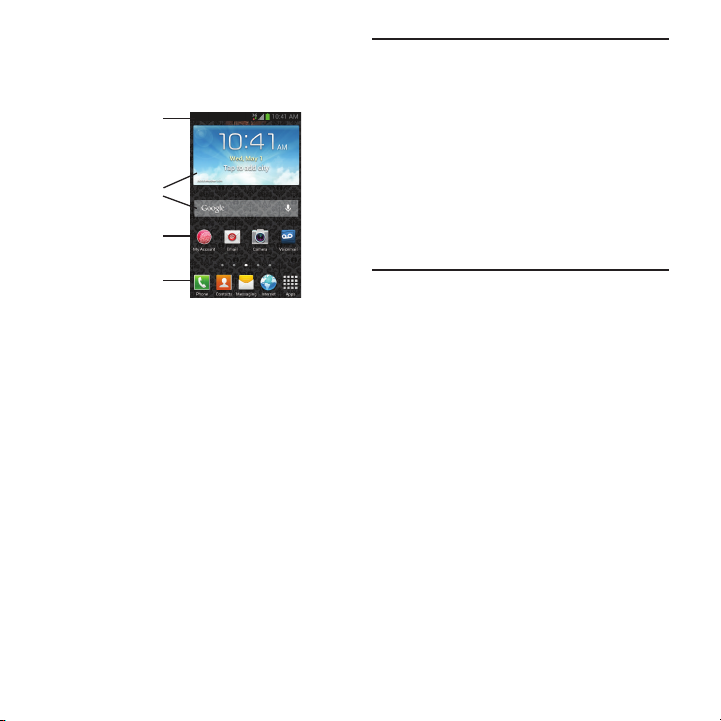
Pantalla de inicio
Barra de estado
Widgets
Atajos primarios
Atajos
La pantalla de inicio es el punto de partida para
utilizar el teléfono.
•
Barra de estado
el estado de la red, la carga de la batería y los
detalles de conexión.
•
Widgets
pantalla de inicio. Estos widgets están en la pantalla
de inicio de forma predeterminada; si desea agregar
otros, toque la pantalla sin soltar para ver las
opciones disponibles.
•
Atajos primarios
aplicaciones de uso frecuente del teléfono.
•
Atajos
Estos atajos están en la pantalla de inicio de forma
predeterminada; si desea agregar otros, toque la
pantalla sin soltar para ver las opciones disponibles.
: le presenta iconos que muestran
: son aplicaciones que se ejecutan en la
: brindan acceso a las
: son atajos a sus aplicaciones favoritas.
Nota:
A menos que se indique lo contrario, las
instrucciones en este Manual del usuario
empiezan con el teléfono desbloqueado, en
la pantalla de inicio.
Todas las imágenes de pantalla en este
manual son simulaciones. Las pantallas
reales pueden ser diferentes, dependiendo
de la versión del software del teléfono y de
cualquier cambio realizado en los ajustes
del teléfono.
Explicación del teléfono 17
Page 22
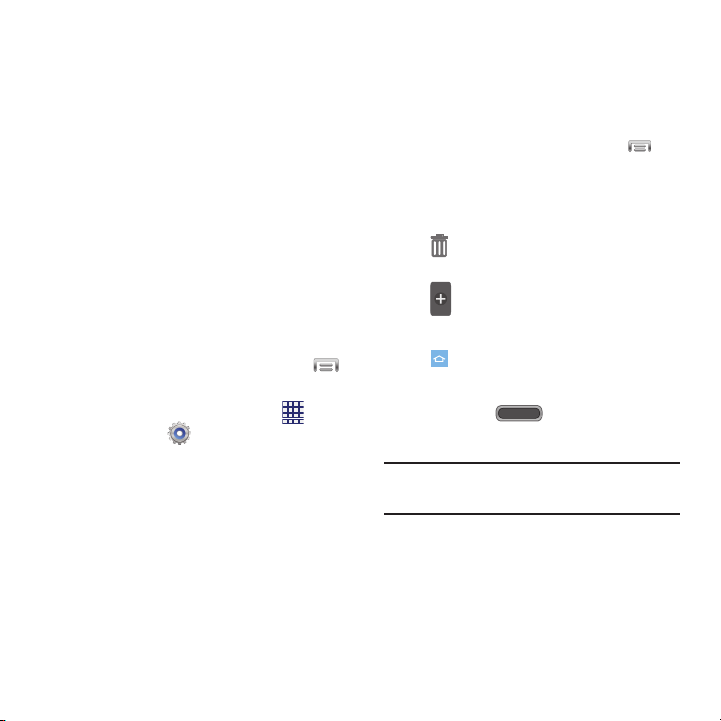
Pantalla de inicio extendida
La pantalla de inicio consiste en el panel de
inicio, más otros paneles que se extienden más
allá del ancho de la pantalla para proporcionar
más espacio y así añadir atajos, widgets y
carpetas.
Deslice el dedo horizontalmente por la pantalla
para pasar a los paneles del lado izquierdo o
derecho. Conforme se deslice, el indicador en la
parte inferior de la pantalla mostrará su posición
actual.
Personalización de la pantalla de inicio
Personalice la pantalla de inicio de acuerdo con
sus preferencias:
•
Modificación de una página de inicio
elimine paneles de pantallas de inicio. Toque
Menú ➔
Editar página
•
Configuración de pantalla: Consulte
Aplicaciones
•
Fondo de pantalla
inicio para ver las opciones y así configurar el fondo
de las pantallas de inicio y de bloqueo.
.
➔
Configuración
: toque sin soltar la pantalla de
: agregue y
➔
Pantalla
.
Cómo añadir y quitar paneles de la pantalla
de inicio
El teléfono viene con siete paneles de la pantalla
de inicio. Puede añadir y eliminar paneles, hasta
un total de 7 paneles.
1. Desde la pantalla de inicio, toque
Menú
➔
Editar página
2. Utilice estos controles para configurar los
paneles:
Eliminar
después desplácelo a
Añadir
anteriormente para añadirlo, hasta el
total predeterminado de siete.
Inicio
pantalla de inicio principal. Este
panel aparecerá cuando presione la
tecla
Consejo:
También puede “pellizcar” la pantalla de
inicio para ver opciones de Editar.
.
: toque sin soltar un panel,
Eliminar
: toque un panel eliminado
: marca la página como la
Inicio
.
.
18
Page 23
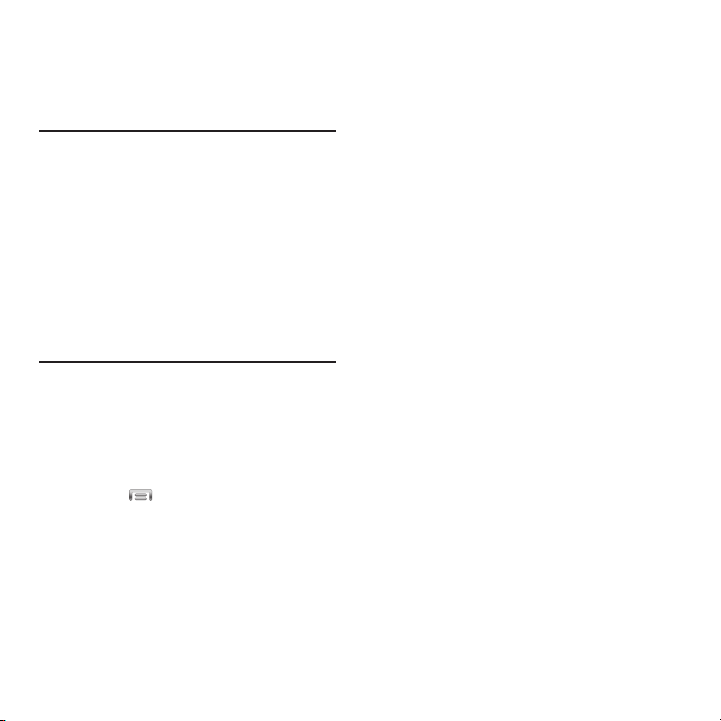
Navegación
Navegue por las características de
su teléfono utilizando las teclas de comandos
y la pantalla táctil.
¡Advertencia!
Menús contextuales
Mientras utiliza el teléfono, los menús
contextuales ofrecen opciones para la
característica o pantalla en uso.
Para acceder a los menús contextuales:
Movimientos con los dedos
Toc a r
Toque elementos para seleccionarlos o iniciarlos.
Tome en cuenta que una pantalla
táctil responde mejor a un toque
ligero con la yema del dedo o con
un apuntador no metálico. Utilizar
fuerza excesiva o un objeto metálico
al presionar sobre la pantalla táctil
podría dañar la superficie de cristal
templado e invalidar la garantía.
Para obtener más información,
consulte “Garantía limitada
estándar” en la página 148.
•
Toq u e
•
Toque sin soltar un elemento.
Menú
.
Por ejemplo:
•
Toque el teclado en pantalla para introducir
caracteres o texto.
•
Toque un elemento para seleccionarlo.
•
Toque el icono de una aplicación para iniciar la
aplicación.
Tocar sin soltar
Active elementos mediante la acción de tocar sin
soltar. Por ejemplo:
•
Toque sin soltar un widget en la pantalla de inicio
para moverlo.
•
Toque sin soltar un campo para que aparezca un
menú emergente de opciones.
Deslizar
Deslice el dedo por la pantalla. Por ejemplo:
•
Para desbloquear la pantalla.
•
Para desplazarse por la pantalla de inicio o un
menú.
•
Combine tocar sin soltar y deslizar para arrastrar un
elemento.
Pellizcar
Utilizando dos dedos, haga un movimiento de
“pellizcar” (juntar o separar los dedos) en la
pantalla. Por ejemplo:
•
Pellizque para disminuir las imágenes o pantallas.
•
Separe los dedos para alejar las imágenes o
pantallas.
Explicación del teléfono 19
Page 24
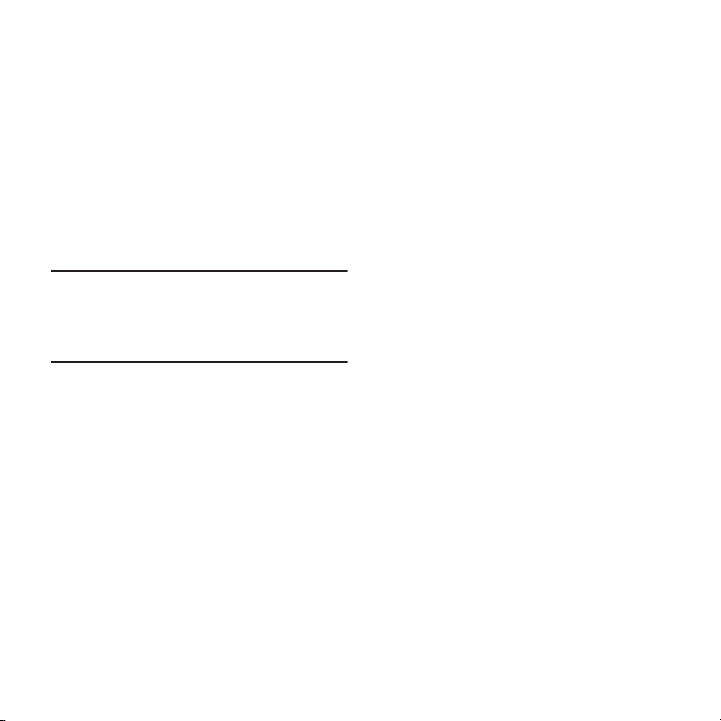
Notificaciones
La pantalla Notificaciones muestra los detalles
de las conexiones, alertas y otros elementos.
1. Toque y deslice el dedo de arriba hacia
abajo en la pantalla para ver las
notificaciones.
2. Toque un elemento para abrirlo o para
iniciar la aplicación o característica
correspondiente.
Consejo:
También puede acceder a Notificaciones
desde la pantalla de bloqueo, para tener
acceso fácilmente a configuraciones y
notificaciones.
Cómo eliminar notificaciones
1. Deslice el dedo de arriba hacia abajo en la
pantalla para ver Notificaciones.
2. Toque una notificación para eliminarla o
Eliminar
toque
notificaciones.
para eliminar todas las
Configuración
Use la configuración en la parte superior de
Notificaciones para controlar configuraciones
populares.
•
Wi-Fi
: active o desactive Wi-Fi. Consulte
en la página 81.
•
Bluetooth
: active o desactive Bluetooth. Consulte
“Bluetooth”
•
GPS
Consulte
•
Sincronizar
con sus cuentas.
•
Pantalla rotación
Girar pantalla automáticamente para controlar si la
pantalla se actualizará automáticamente cuando
gire el teléfono. Consulte
automáticamente”
en la página 83.
: active o desactive el servicio de satélite GPS.
“Usar satélites GPS”
: active o desactive la sincronización
: habilite o inhabilite el ajuste
“Girar pantalla
en la página 102.
“Wi-Fi”
en la página 106.
20
Page 25
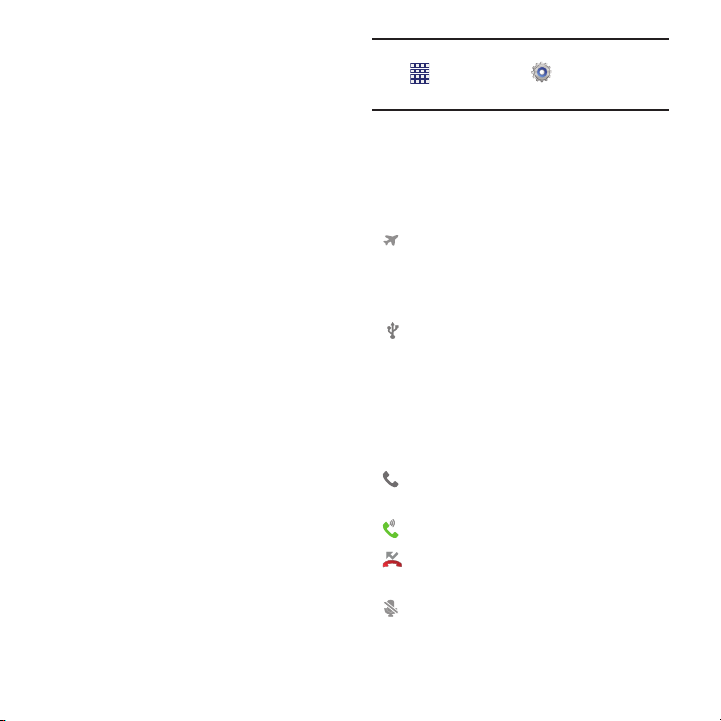
Indicador de pantalla (LED)
El indicador LED, en la parte delantera del
teléfono y arriba de la pantalla (consulte “Vista
delantera” en la página 15), parpadea o se
ilumina para mostrar alertas o el estado del
teléfono.
El indicador de pantalla (LED) sólo se iluminará
cuando la pantalla esté apagada.
•
Azul:
–
Pulsa en azul multicolor cuando el teléfono se
está encendiendo o apagando.
–
Parpadea en azul si no se contestó una llamada,
llegó un mensaje o tiene otra notificación.
–
Parpadea en azul al grabar voz.
•
Rojo:
–
Se ilumina en rojo cuando el teléfono está
conectado a un cargador y se está cargando.
–
Parpadea en rojo cuando el teléfono está
conectado a un cargador y hay un problema con
la carga.
–
Parpadea en rojo cuando la carga de la batería
está muy baja (el teléfono no está conectado a un
cargador).
•
Verde:
–
Parpadea en verde cuando el teléfono está
conectado a un cargador y la batería está
totalmente cargada.
Nota:
Puede controlar algunas funciones LED en
Aplicaciones
Pantalla
➔
➔
Indicador de pantalla
Configuración
.
➔
Barra de estado
La barra de estado muestra el estado de la red y
de la batería, así como otros detalles, incluyendo
estos iconos comunes.
Perfil fuera de línea activo
comunicaciones inalámbricas están
inhabilitadas. Consulte “Perfil fuera de
línea” en la página 94.
Conectado mediante USB
está conectado a una computadora
mediante un cable USB. Para obtener
información sobre cómo transferir
datos entre su teléfono y una
computadora, consulte “Transferencia
de datos” en la página 87.
Llamada de voz
llamada de voz en curso.
Altavoz
Llamada perdida
perdió una llamada.
Silencio
reproducción está silenciado.
: indica que hay una
: el altoparlante está habilitado.
: el volumen de voz o de
: todas las
: el teléfono
: aparece cuando se
Explicación del teléfono 21
Page 26
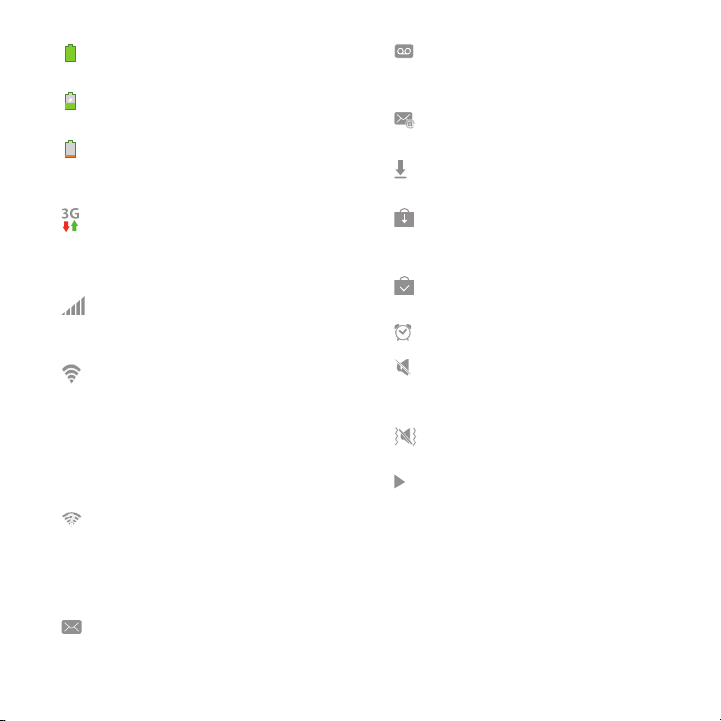
Nivel de la batería
completamente cargada.
Carga de la batería
cargando.
Alimentación del dispositivo crítica
batería le queda muy poca carga.
Cárguela de inmediato.
Conexión 3G
un sistema 3G. Las flechas cambian a
color cuando se están transfiriendo
datos.
Potencia de la señal
la señal. Entre más barras hay, más
potente es la señal.
Wi-Fi activo
conectado a una red Wi-Fi. Entre más
rayos hay, más potente es la señal. Las
flechas cambian a un color cuando se
están transfiriendo datos. Para obtener
más información sobre cómo configurar
Wi-Fi, consulte “Wi-Fi” en la página 8 1.
Acción de Wi-Fi requerida
acción para conectarse a una red Wi-Fi.
Para obtener más información sobre
cómo configurar Wi-Fi, consulte “Wi-Fi”
en la página 81.
Nuevo mensaje
: se muestra aquí
: la batería se está
: a la
: el teléfono está activo en
: potencia actual de
: Wi-Fi está activado y
: se necesita
: tiene mensajes nuevos.
Nuevo mensaje de voz
mensaje de voz. Un número indica el
número de mensajes nuevos.
Nuevo correo electrónico
correo electrónico.
Descarga realizada
archivo.
Actualización disponible
actualización disponible para una
aplicación instalada.
Actualización realizada
actualización para una aplicación.
Alarma
: está programada una alarma.
Perfil de silencio
silenciados, excepto multimedia y
alarma, y Vibrar no está activado.
Vibrar
: el perfil Vibrar está activado.
Consulte “Sonido” en la página 98.
Reproducción de música
está reproduciendo, pero la aplicación
está en el fondo. Puede controlar la
reproducción desde Notificaciones o
desde Reproductor de música.
: tiene un nuevo
: tiene un nuevo
: se descargó un
: existe una
: se instaló una
: todos los sonidos están
: la música se
22
Page 27
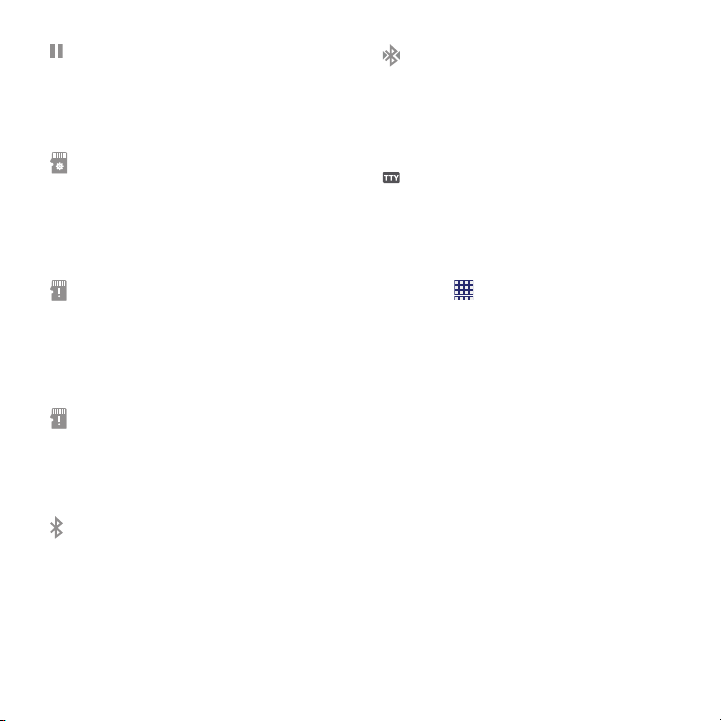
Música en pausa
reproducción de música. Puede
controlar la reproducción desde
Notificaciones o desde
Reproductor de música.
Tarjeta SD preparada
una exploración de tarjeta, para
prepararla para su uso. Para obtener
más información sobre cómo usar
tarjetas de memoria, consulte “Tarjeta
de memoria” en la página 11.
Es seguro extraer tarjeta SD
una tarjeta de memoria y es seguro
desinstalarla. Para obtener más
información sobre cómo usar tarjetas de
memoria, consulte “Tarjeta de
memoria” en la página 11.
Tar j e ta S D ex t r a íd a
de memoria. Para obtener más
información sobre cómo usar tarjetas de
memoria, consulte “Cómo asegurar el
teléfono” en la página 10.
Bluetooth activo
activado. Para obtener más
información, consulte “Activación o
desactivación de Bluetooth” en la
página 84.
: hace una pausa en la
: se está realizando
: se liberó
: se extrajo una tarjeta
: Bluetooth está
Bluetooth vinculado
vinculado con otro dispositivo
Bluetooth. Para obtener más
información, consulte “Vinculación con
un dispositivo Bluetooth” en la
página 84.
TTY
: el modo TTY está activo.
: su dispositivo está
Atajos primarios
Los atajos primarios aparecen en la parte inferior
de la pantalla. Puede editar los atajos primarios,
excepto por
Adición o eliminación de atajos
primarios
Toque sin soltar un atajo, después
desplácelo desde los atajos primarios a la
pantalla de inicio, o desde la pantalla de
inicio a los atajos primarios.
Aplicaciones
.
Explicación del teléfono 23
Page 28
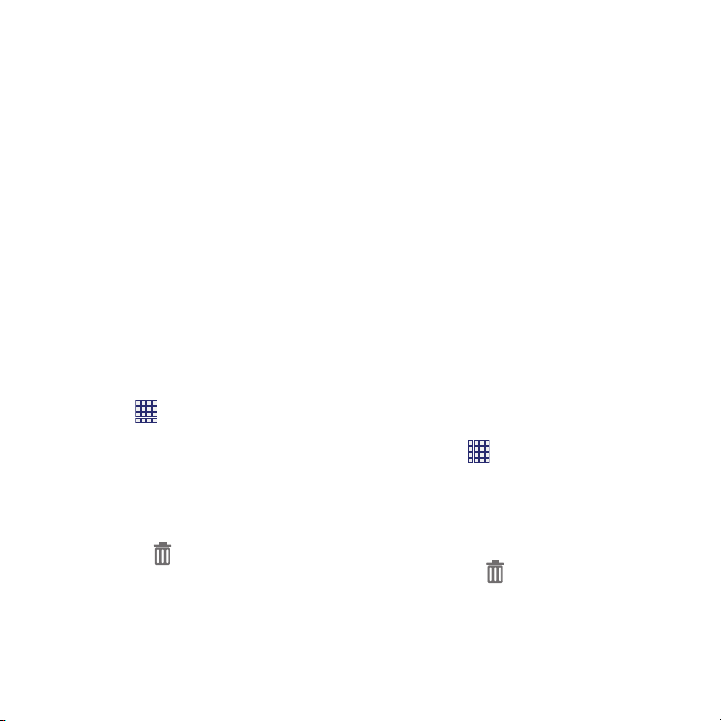
Widgets
Los widgets son aplicaciones autónomas que
puede colocar en la pantalla de inicio para
acceder a ellos rápidamente.
Adición de widgets desde la pantalla
de inicio
1. Navegue a una pantalla de inicio, después
toque sin soltar la pantalla para ver el
Pantalla de inicio
menú
2. Toq ue
3. Toq ue l a ficha
Aplicaciones y widgets
soltar un widget que desea colocar en la
pantalla de inicio.
Adición de atajos desde Widgets
1. Navegue a un panel de la pantalla de
inicio.
2. Toq ue
ficha
3. Toque sin soltar un widget para colocarlo
en la pantalla de inicio.
Aplicaciones
Widgets
Eliminación de widgets
Toque sin soltar el widget hasta que
aparezca
widget hasta el icono
.
Widgets
y después toque sin
.
Eliminar
, después arrastre el
Eliminar
.
, después toque la
.
Atajos
Use atajos a aplicaciones para tener acceso
rápido a aplicaciones desde la pantalla de inicio.
Su teléfono viene con atajos a aplicaciones que
ya están en la pantalla de inicio, y además puede
añadir sus favoritos.
Adición de atajos desde la pantalla de
inicio
1. Navegue a una pantalla de inicio, después
toque sin soltar la pantalla para ver el
Añadir a pantalla de inicio
menú
2. Toque
3. Toque una aplicación, después siga las
Aplicaciones y widgets
indicaciones para configurar el atajo y
colocarlo en la pantalla de inicio.
Adición de atajos desde Aplicaciones
1. Navegue a un panel de la pantalla de
inicio.
2. Toque
3. Toque sin soltar una aplicación hasta que
esta aparezca en la pantalla de inicio.
Aplicaciones
Eliminación de atajos
Toque sin soltar el atajo hasta que
aparezca
atajo hasta el icono
Eliminar
Eliminar
.
.
.
, después arrastre el
.
24
Page 29
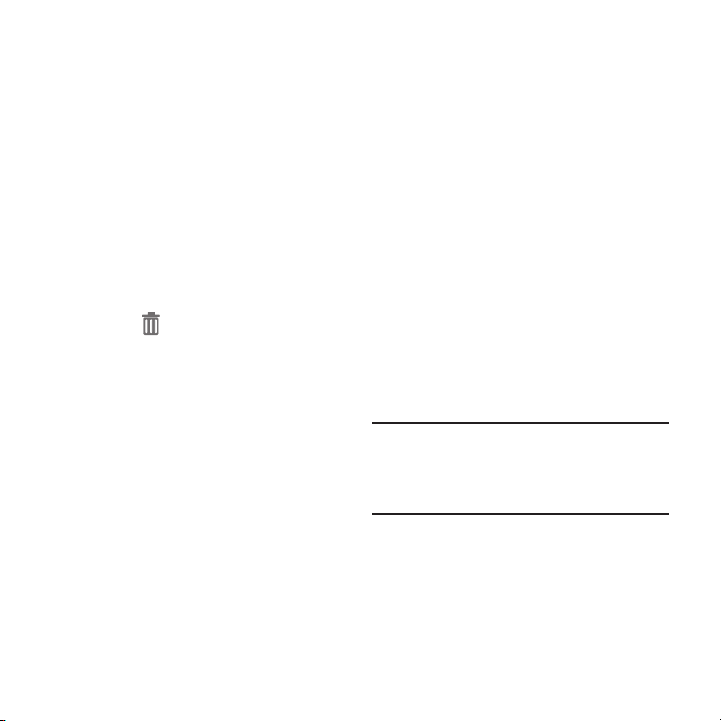
Carpetas
Coloque carpetas en la pantalla de inicio para
organizar elementos.
Adición de carpetas
1. Navegue a una pantalla de inicio, después
toque sin soltar la pantalla para ver el
menú
Pantalla de inicio
2. Seleccione
en la pantalla de inicio. Toque la carpeta
para asignarle un nombre.
Carpeta
.
para crear una carpeta
Eliminación de carpetas
Toque sin soltar la carpeta hasta que
Eliminar
aparezca
carpeta hasta el icono Eliminar.
, después arrastre la
Fondo de pantalla
Elija una foto para verla en el fondo de la pantalla
de inicio. Puede elegir entre imágenes de fondo
de pantalla precargadas o seleccionar una foto
que haya tomado con la cámara o descargado.
1. Desde la pantalla de inicio, toque sin soltar
la pantalla para que aparezca el menú
Pantalla de inicio
Definir fondo de pantalla
2. Seleccione
bloqueo
y después seleccione
.
Pantalla de inicio, Pantalla de
o
Pantallas de inicio y de bloqueo
3. Elija un origen:
•Galería
: elija una imagen almacenada en el
teléfono o en una tarjeta de memoria opcional
instalada. Toque una foto para seleccionarla y
después utilice la herramienta de recorte para
cambiar el tamaño de la foto, si lo desea. Toque
Realizado
para usar la foto como fondo de
pantalla.
• Imágenes de fondo del ID
pantalla de su(s) paquete(s) de ID descargado(s).
• Fondos de pantalla en movimiento
fondos de pantalla en movimiento interactivos
precargados. Toque un fondo de pantalla y
después toque
• Fondos de pantalla
pantalla precargados. Toque un fondo de
pantalla y después toque
Nota:
También puede fijar el fondo de pantalla en
Configuración. Para obtener más
información, consulte “Fondo de pantalla”
en la página 101.
.
: elija un fondo de
Definir fondo
.
: elija uno de los fondos de
Definir fondo
: elija entre
.
Explicación del teléfono 25
Page 30
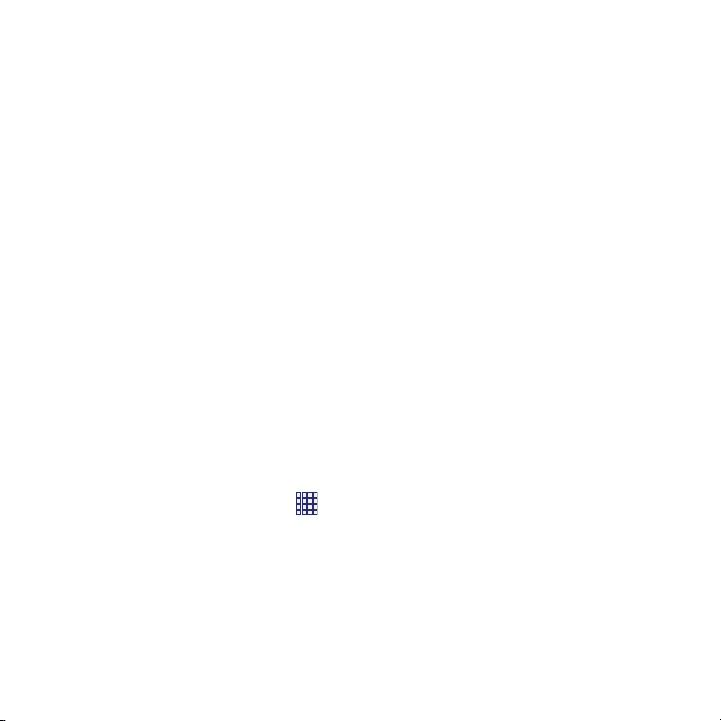
Aplicaciones
En la pantalla Aplicaciones aparecen todas la
aplicaciones instaladas en el teléfono. Las
aplicaciones que haya descargado e instalado
también se añaden a Aplicaciones.
La pantalla Aplicaciones es como la pantalla de
inicio, y consiste de tres paneles que se
extienden más allá de la anchura de la pantalla
con objeto de proporcionar más espacio. Deslice
el dedo horizontalmente por la pantalla para
pasar a los paneles del lado izquierdo o derecho.
Conforme se deslice, el indicador en la parte
inferior de la pantalla mostrará su posición
actual.
Para obtener más información acerca de las
aplicaciones, consulte “Aplicaciones” en la
página 58.
Puede colocar atajos a aplicaciones en la
pantalla de inicio, para así obtener acceso rápido
a las aplicaciones. Para obtener más
información, consulte “Adición de atajos desde
Aplicaciones” en la página 24.
1. Desde la pantalla de inicio, toque
Aplicaciones
2. Deslice su dedo hacia la izquierda o hacia
la derecha para desplazar las pantallas de
aplicaciones.
3. Toque un icono para abrir la aplicación.
.
Introducción de texto
Su teléfono utiliza un teclado QWERTY virtual
para la introducción de texto. Utilice el teclado
para introducir letras, signos de puntuación,
números y otros caracteres en campos de
introducción de texto o en aplicaciones. Para
acceder al teclado, toque cualquier campo de
introducción de texto.
También puede usar la introducción de voz para
dictar lo que desea introducir.
El teclado QWERTY virtual aparecerá en la parte
inferior de la pantalla. De manera
predeterminada, cuando se gira el teléfono, la
orientación de la pantalla se actualiza para
mostrar el teclado en la parte inferior de la
pantalla.
26
Page 31

Configuración de la introducción de
texto
Configure las opciones de introducción de texto
según sus preferencias.
Desde la pantalla de inicio, toque
Aplicaciones
Idioma e introducción
– o bien –
Al introducir texto, toque sin soltar la tecla
de multifunciones hasta que aparezca
el menú de opciones, después toque .
➔
Configuración
.
➔
Métodos de introducción de texto
Su teléfono ofrece dos métodos de introducción
de texto, teclado Samsung y Dictado por voz de
Google.
Puede establecer un método de introducción de
texto predeterminado en Configuración. Para
obtener más información, consulte “Teclados y
métodos de entrada” en la página 111.
Para elegir un método de introducción de texto
en cualquier momento:
Cuando introduzca texto, toque y deslice el
dedo de arriba hacia abajo en la pantalla
para ver las notificaciones, después toque
Seleccionar método de entrada
.
Uso del dictado por voz de Google
Dicte el texto mediante la función de dictado por
voz de Google.
1. Cuando introduzca texto, toque y deslice el
dedo de arriba hacia abajo en la pantalla
para ver las notificaciones y después toque
Seleccionar método de entrada
por voz de Google
2. En la indicación
comando. Conforme hable, el texto
aparecerá en el campo de texto.
.
Habla ahora
➔
Dictado
, diga un
Mediante el teclado Samsung
El teclado Samsung es un teclado QWERTY
virtual personalizado, el cual incluye texto
predictivo opcional. Introduzca los caracteres
tocando las teclas en pantalla con el dedo, o use
el reconocimiento de voz.
Puede habilitar el texto predictivo para que el
teclado Samsung compare sus pulsaciones de
tecla con palabras comunes y las muestre.
Seleccione una palabra en la pantalla para
introducirla en el texto.
Explicación del teléfono 27
Page 32

Configuración del teclado Samsung
Configure el teclado Samsung según sus
preferencias.
•
Para obtener más información, consulte
Samsung”
•
Al introducir texto, toque , después seleccione
Introducción de mayúsculas y minúsculas
El modo predeterminado es minúsculas (abc).
Introduzca letras en mayúscula y minúscula
tocando la tecla de cambios para alternar entre
un estado y otro antes de tocar las teclas
alfabéticas.
Introducción de símbolos y números
Para introducir símbolos comunes, toque
para cambiar al modo de símbolos, después
toque una tecla.
Para introducir símbolos menos comunes, toque
correspondiente.
Introduzca números tocando y después
toque las teclas numéricas.
en la página 112.
en el menú emergente.
•
Toque una vez para cambiar del modo abc a Abc
•
Toque sin soltar para cambiar al modo ABC
➔ y después toque la tecla
“Teclado
Uso de Dictado por voz de Google en el
teclado Samsung
Desde el teclado Samsung puede acceder a
Dictado por voz de Google para introducir el texto
que pronuncie.
Toque , después dicte su texto.
Uso del texto predictivo
Al usar Texto predictivo puede hacer que el
dispositivo muestre posibles coincidencias de
palabras, basándose en sus datos
personalizados.
Nota:
Active el texto predictivo en Configuración
del teclado Samsung. Para obtener más
información, consulte “Teclado Samsung”
en la página 112.
Mientras introduce caracteres, aparecerán
posibles coincidencias de palabras en el
área de texto predictivo, arriba del teclado.
Toque una palabra para insertarla en
su texto.
28
Page 33

Introducción de texto utilizando
Swype
Swype es una nueva manera de introducir texto
en pantallas táctiles. En vez de tocar cada tecla
individualmente, deslice el dedo por las letras de
una palabra. Para cada palabra, coloque el dedo
en la primera letra y deslícelo a las letras
subsiguientes, levantándolo en la última letra.
Ayuda de Swype
Al introducir texto puede obtener información
sobre Swype.
Toque sin soltar
acceso a Configuración, después
seleccione el tutorial
Configuración de Swype
Configure las opciones de Swype en los ajustes
Idioma e introducción.
•
Al introducir texto, toque sin soltar
•
Para obtener más información sobre los ajustes de
Swype, consulte
“Swype”
Swype
para tener
Cómo Swypear
Swype
en la página 113.
.
Introducción de símbolos y números
•
Toque sin soltar una tecla para introducir el carácter
en la parte superior de la tecla.
•
Toque sin soltar una tecla hasta que aparezca un
menú de todos los caracteres disponibles en esa
tecla, después toque un carácter para introducirlo.
•
Toque para cambiar a un teclado numérico
para introducir rápidamente números y operadores
matemáticos.
Uso del teclado de edición
El teclado de edición brinda una forma rápida de
mover el cursor y resaltar texto. Si la aplicación
en la que está trabajando permite la edición,
puede cortar, copiar o pegar texto resaltado.
Deslice el dedo desde a .
Uso de la introducción por voz mediante
Swype
.
Introduzca texto con sólo hablar. Swype
reconocerá el texto que usted pronuncie y lo
introducirá.
Toque , después hable cuando se le
indique.
Explicación del teléfono 29
Page 34

Sección 4: Llamadas
Realización de llamadas
El teléfono ofrece varias formas de realizar
llamadas:
•
Use
Teclado telefónico
introducir el número de teléfono o de marcación
rápida.
•
Llame a un contacto desde
•
Llame a un contacto desde
•
Devuelva una llamada o llame a una persona que
haya llamado recientemente desde
Realización de llamadas utilizando el
teclado telefónico
1. Desde la pantalla de inicio, toque
Tel éf on o
2. Toque los dígitos del número de teléfono
Tec la do
en el
Realización de llamadas utilizando
marcaciones rápidas
Las marcaciones rápidas son atajos de 1, 2
ó 3 dígitos (de 1 a 100) que se asignan a
contactos para poder llamarlos rápidamente.
Para obtener más información sobre cómo
establecer marcaciones rápidas, consulte
“Marcaciones rápidas” en la página 47.
en la pantalla táctil para
Contactos
Favoritos
.
y después toque .
.
.
Registros
.
1. Desde la pantalla de inicio, toque
Tel éf on o
.
2. Toque los dígitos del número de marcación
Tec la do
rápida en
presionado el último dígito hasta que
se marque el número.
, manteniendo
Realización de llamadas desde los
contactos
Los contactos son entradas que usted crea para
almacenar nombres, números y otra información
de personas o grupos de interés.
Para obtener más información, consulte
“Contactos y cuentas” en la página 39.
1. Desde la pantalla de inicio, toque
Contactos
.
2. Busque el contacto y tóquelo para abrir la
entrada correspondiente.
3. Deslice el dedo de izquierda a derecha por
el contacto para marcar su número
predeterminado.
– o bien –
Toque un contacto, después toque
para marcar el número.
30
Page 35

Realización de llamadas usando los
favoritos
Los Favoritos son los contactos que usted
designe como favoritos al asignarles una
estrella. Para obtener más información sobre
cómo crear favoritos, consulte “Favoritos” en la
página 45.
1. Desde la pantalla de inicio, toque
Tel éf on o
.
Favoritos
2. Toque
favoritos.
3. Busque el contacto y tóquelo para abrir la
entrada correspondiente.
4. Deslice el dedo de izquierda a derecha por
el contacto para marcar su número
predeterminado.
– o bien –
Toque un contacto, después toque
para marcar el número.
para ver los
Realización de llamadas mediante
Registros
Devuelva una llamada o llame al número de una
llamada reciente guardado en Registros.
Para obtener más información, consulte
“Registros” en la página 33.
Contestación de llamadas
Puede contestar llamadas entrantes cuando el
teléfono está bloqueado o desbloqueado.
Toque y arrastre el icono
hacia el medio de la pantalla.
Consejo:
Para silenciar el tono de timbre para una
llamada entrante, presione la
volumen
.
Envío de llamadas al buzón de voz
Cuando se rechaza una llamada, ésta se pasa
directamente al sistema de mensajes de voz y se
apaga el timbre de la llamada entrante. Si lo
prefiere, puede rechazar la llamada y enviar un
mensaje de texto a la persona que llamó.
•
Toque y arrastre el icono hacia el centro de la
pantalla.
•
Toque y arrastre
hacia el medio de la pantalla y después seleccione
un mensaje existente o
Nota:
Para obtener más información sobre cómo
crear mensajes de rechazo, consulte
“Definir mensajes de rechazo” en la
página 34.
Rechazar llamada con mensaje
Crear mensaje nuevo
Contestar
tecla de
.
Llamadas 31
Page 36

Contestación de llamadas en espera
Finalizar
Si recibe una llamada mientras está en otra:
•
Toque y arrastre el icono
contestar la llamada. La llamada original se retendrá
y permanecerá retenida hasta que usted finalice la
segunda llamada, o intercambie las llamadas.
•
Toq ue
Cambiar
para retener una llamada y volver a
la llamada original.
Contestar
Opciones durante una llamada
Durante una llamada use estas opciones:
•
Añadir/Cambiar
configurar una llamada multipartita o cambiar entre
dos llamadas. Cada vez que toque Cambiar, la
llamada actual se pondrá en espera y la otra
llamada se activará.
•
Tec la do
•
Finalizar
•
Altavoz
•
Silencio
llamada.
•
Auricular
auriculares Bluetooth opcionales (no se incluyen).
El teléfono y los auriculares deben estar vinculados.
•
To qu e
–
Contactos
–
Mensaje
–
Notas
–
Activar/Desactivar claridad de voz
calidad del sonido.
32
: agregue una llamada para
: abra el teclado para marcar números.
: finalice la llamada telefónica.
: active o desactive el modo de altavoz.
: controle el sonido en su extremo de la
: cambie el audio de la llamada a los
Menú
para:
: inicie Contactos.
: inicie Mensajes.
: inicie Notas.
para
: ajuste la
Uso del altavoz
Para usar el teléfono con las manos libres o
compartir la llamada con otras personas,
presione la tecla
el altavoz.
¡Precaución!
Altavoz
para encender y apagar
Debido a que el nivel del volumen
sube cuando se usa el modo de
altavoz, no ponga el dispositivo
cerca del oído.
Finalización de una llamada
Para finalizar una llamada, toque .
Opciones después de finalizar una llamada
Cuando finalice la llamada, puede usar estas
opciones:
•
Crear contacto
nuevo registro de contacto.
•
Actualizar existente
actualizar uno de sus contactos.
•
Llamar
•
Mensaje
de teléfono.
: permite guardar el número en un
: guarde el número para
: vuelve a marcar el número:
: cree un nuevo mensaje dirigido al número
Page 37

Registros
Registros
Cuando realiza, contesta o no contesta una
llamada, se guarda un registro de la llamada en
Registros.
Realización de llamadas mediante
Registros
1. Desde la pantalla de inicio, toque
Tel éf on o
➔
Registros
Registros
.
.
2. Deslice el dedo de izquierda a derecha por
Registros
la llamada para volver a marcar el número.
– o bien –
Toque una llamada, después toque
para marcar el número.
Envío de mensajes mediante Registros
1. Desde la pantalla de inicio, toque
Tel éf on o
➔
2. Deslice el dedo de derecha a izquierda por
la llamada.
– o bien –
Toque una llamada, después toque
para crear un mensaje para el número.
Registros
Adición o actualización de contactos
mediante Registros
1. Desde la pantalla de inicio, toque
Tel éf on o
➔
Registros
.
2. Toque una llamada, después seleccione
Crear contacto
3. Continúe introduciendo la información del
contacto. Para obtener más información,
consulte “Contactos y cuentas” en la
página 39.
o
Actualizar existente
.
Llamadas 33
Page 38

Administración de registros
Registros
Registros
Eliminación de registros
1. Desde la pantalla de inicio, toque
Tel éf on o
➔
Registros
.
2. Al visualizar las llamadas, toque
➔
Eliminar
.
3. Toque los registros de llamada que desea
Tod o
eliminar o toque
verificación indica los registros marcados.
4. Toq ue
Eliminar
marcados.
Filtrado de registros
1. Desde la pantalla de inicio, toque
Tel éf on o
➔
2. Mientras ve las llamadas, toque
Menú ➔ Ver por
tipo de filtro.
. Una marca de
para eliminar los registros
Registros
.
, después seleccione un
Menú
Configuración de llamadas
Configure ajustes para llamar con el teléfono.
Definir mensajes de rechazo
Cree y administre mensajes de texto para
enviarlos al rechazar llamadas entrantes. Los
mensajes que cree aquí estarán disponibles en
la pantalla de llamada entrante cuando use la
opción Rechazar llamada con mensaje.
1. Desde la pantalla de inicio, toque
Tel éf on o
.
Menú
2. Toque
llamadas
3. Administre los mensajes:
•
Para crear nuevos mensajes, toque
las instrucciones.
•
Para modificar un mensaje existente, toque el
mensaje, después edite el texto.
•
Para eliminar un mensaje, arrástrelo a la
papelera.
➔ Configuración de
➔ Definir mensajes de rechazo
Crear
.
y siga
34
Page 39

Tonos de llamada y teclado
Elija tonos y/o vibración para que se reproduzcan
al recibir llamadas y al tocar el teclado.
1. Desde la pantalla de inicio, toque
Tel éf on o
.
Menú
2. Toq ue
llamadas
3. Configure los ajustes:
• Tono del dispositivo
predeterminado para las llamadas entrantes.
• Vibración del dispositivo
vibración o cree su propio patrón para que se
reproduzca al recibir llamadas cuando Vibrar
esté activado. La vibración se reproduce junto
con el timbre, si es que el modo de Silencio no
está activado.
• Vibrar cuando suena
opción, la vibración del dispositivo se reproduce
al recibir llamadas.
• Tonos de teclas
se reproduce sonido al tocar el teclado del
teléfono.
➔ Configuración de
➔
Tonos de llamada y teclado
: elija un tono
: elija un patrón de
: cuando se activa esta
: cuando se activa esta opción,
Alerta de llamada
Fije opciones para sonidos y vibraciones para
que ocurran durante las llamadas.
1. Desde la pantalla de inicio, toque
Tel éf on o
.
Menú
2. Toq ue
llamadas
➔ Configuración de
➔ Alerta de llamada
.
3. Configure las opciones:
• Vibración en llamada
se conecte a la red
cuando se conecte a la red. Habilite
de fin de llamada
cuando la otra persona finalice la llamada.
.
• Tonos de estado de llamada
para los sonidos que se reproducirán durante
llamadas. Habilite
llamada
para que el teléfono reproduzca un
tono cuando la otra persona conteste la llamada.
Habilite
Tono por minuto
tono una vez cada minuto durante una llamada.
Habilite
Tono de fin de llamada
teléfono reproduzca un tono cuando la otra
persona finalice la llamada. Toque
guardar los ajustes.
• Alertas durante llamadas
para reproducir notificaciones de alertas y
nuevos mensajes durante llamadas telefónicas.
Cuando esta opción esté inhabilitada, estas
notificaciones se silenciarán durante una
llamada.
: habilite
Vibrar cuando
para que el teléfono vibre
para que el teléfono vibre
Tono de conexión de
Llamadas 35
Vibración
: elija opciones
para reproducir un
para que el
Aceptar
: habilite esta opción
para
Page 40

Responder/Finalizar llamadas
Administre ajustes para la contestación y
finalización de llamadas.
1. Desde la pantalla de inicio, toque
Tel éf on o
.
Menú
2. Toq ue
llamadas
3. Configure las opciones:
• La tecla de inicio sirve para responder
llamadas
puede aceptar llamadas presionando la tecla
• Tecla de encendido para finalizar llamada
cuando está activada esta opción, presionar la
tecla de encender-apagar/bloquear durante la
llamada finalizará la llamada.
➔ Configuración de
➔
Responder/Finalizar llamadas
: cuando se activa esta opción,
Inicio
.
Apagar la pantalla durante las
llamadas
Cuando esta opción está habilitada, la pantalla
se apaga automáticamente durante las llamadas
y el sensor de proximidad al frente del teléfono
se utiliza para reactivar la pantalla cuando el
.
:
teléfono se mueve o se acerca a otra superficie,
como cuando acerca el teléfono a su oído.
1. Desde la pantalla de inicio, toque
Tel éf on o
.
2. Toque
llamadas
3. Toque
llamadas
opción.
Menú
.
Apagar la pantalla durante las
para activar o desactivar esta
➔ Configuración de
36
Page 41

Accesorios de llamadas
Configure opciones para auriculares durante las
llamadas.
1. Desde la pantalla de inicio, toque
Tel éf on o
.
Menú
2. Toq ue
llamadas
3. Configure los ajustes:
• Respuesta automática
esta opción, y tiene un auricular conectado al
conector de auriculares, las llamadas entrantes
se contestan automáticamente después de un
retraso, fije un temporizador para contestar
automáticamente.
• Tiempo de respuesta automática
período de tiempo de demora antes de contestar
automáticamente una llamada cuando la opción
Respuesta automática esté habilitada y haya
auriculares conectados al teléfono.
• Condiciones de llamada saliente
teléfono está vinculado con auriculares
Bluetooth, puede elegir realizar llamadas aun
cuando el teléfono esté bloqueado.
➔ Configuración de
➔ Accesorios de llamadas
: cuando está activada
: elija un
: cuando el
.
Volumen extra en las llamadas
Cuando se activa esta opción, en la pantalla
aparece un control de volumen extra durante las
llamadas. Puede usar este control para fijar el
volumen de llamadas o las teclas de volumen.
1. Desde la pantalla de inicio, toque
Tel éf on o
.
Menú
2. Toq ue
llamadas
3. Toq ue
Volumen extra en las llamadas
activar o desactivar esta opción.
➔ Configuración de
.
para
Aumentar el volumen en bolsillo
Cuando esta opción está habilitada, el teléfono
utiliza el sensor de proximidad para detectar si el
teléfono está en un bolsillo o en otra ubicación
encerrada, como una bolsa o una cartera, y
aumenta el volumen del timbre para llamadas
entrantes.
1. Desde la pantalla de inicio, toque
Tel éf on o
.
Menú
2. Toq ue
llamadas
3. Toq ue
Aumentar el volumen en bolsillo
activar o desactivar esta opción.
➔ Configuración de
.
para
Llamadas 37
Page 42

Otra configuración de llamadas
1. Desde la pantalla de inicio, toque
Tel éf on o
.
Menú
2. Toq ue
llamadas
3. Configure las opciones:
• Marcación estadounidense
activada esta opción, el teléfono sustituirá
automáticamente “+” con el código de
marcación internacional, excepto cuando
marca “+1”.
• Marcación internacional
estadounidense esté desactivada, introduzca un
código de marcación internacional.
• Modo TTY
modo TTY y usarlo con equipo TTY opcional.
• Tonos de DTMF
multifrecuencia de doble tono, que se
reproducen cuando se utiliza el teclado durante
una llamada, como al navegar por los menús del
teléfono.
•DDTM
hacer y recibir llamadas de voz o usar el buzón
de voz mientras usa redes móviles.
• Configuración de buzón de voz
opciones para el buzón de voz.
• Privacidad de voz
opción, se usa el modo de privacidad mejorado
para aumentar la seguridad del audio de
llamadas.
38
➔ Configuración de
.
: cuando esté
: cuando la marcación
: elija un modo TTY para activar el
: fije la duración de los tonos con
: cuando se activa esta opción, puede
: configure
: cuando se activa esta
Page 43

Sección 5: Contactos y cuentas
Cuentas
El teléfono brinda la capacidad de sincronizar
información desde una variedad de cuentas,
incluyendo Correo, Google y Microsoft Exchange.
Dependiendo de la cuenta, puede elegir
sincronizar el calendario, los contactos y otros
tipos de contenido.
Los contactos de sus cuentas aparecerán en los
contactos del teléfono y los contactos nuevos se
pueden guardar en una cuenta.
La sincronización asegura que la información se
actualice en el teléfono cuando realice cambios
en sus cuentas.
Adición de una cuenta
1. Desde la pantalla de inicio, toque
Aplicaciones
Añadir cuenta
2. Seleccione un tipo de cuenta y después
siga las indicaciones para introducir sus
credenciales y conectarse a la cuenta. El
teléfono se comunicará con el servidor del
proveedor para configurar su cuenta en el
teléfono.
➔
.
Configuración
➔
Contactos
Use Contactos para guardar información de sus
amigos, familiares y colegas, para que sea fácil
comunicarse con ellos.
Para acceder a los contactos:
Desde la pantalla de inicio, toque
Contactos
.
Consejos para contactos:
•
Deslice un dedo de izquierda a derecha por un
contacto para llamar al contacto.
•
Deslice un dedo de derecha a izquierda por un
contacto para crear un mensaje dirigido al contacto.
Contactos y cuentas 39
Page 44

Adición de un nuevo contacto
1. Desde la pantalla de inicio, toque
Contactos
2. Siga las instrucciones y escoja una opción
para guardar el contacto (las opciones
dependen de las cuentas que haya
configurado).
3. Toque los campos para introducir la
información sobre el contacto. Toque
para elegir una categoría y toque para
agregar un nuevo campo:
• Foto de contacto
•Nombre
• Teléfono
•Grupos
• Tono de llamada
• Alerta de mensaje
• Patrón de vibración
• Añadir otro campo
4. Cuando termine de introducir la
información, toque
40
➔
Crear contacto
: toque para seleccionar
una foto.
: introduzca el nombre del contacto.
: introduzca un número de teléfono.
: asigne un contacto a un grupo.
: elija un timbre para llamadas
del contacto.
: elija un timbre para
mensajes del contacto.
: elija el patrón de vibración
que se reproducirá con el tono cuando este
contacto le llame o le envíe un mensaje.
: agregue más campos,
incluyendo Fonética, Organización, Correo,
Mensajero ID, Dirección, Notas, Alias, Sitio web,
Llamada por Internet, Eventos o Relación.
Guardar
.
.
Creación de contactos usando registros
Guarde un número de teléfono desde una
llamada reciente para crear un nuevo contacto o
para actualizar un contacto existente.
Para obtener más información, consulte “Adición
o actualización de contactos mediante
Registros” en la página 33.
Almacenamiento de un número de teléfono
Introduzca un número de teléfono con el teclado
del teléfono y después guárdelo.
1. Desde la pantalla de inicio, toque
Tel éf on o
.
2. Toque los dígitos del número de teléfono
en el
Tec la do
.
3. Toque
seleccione
existente
4. Continúe introduciendo la información del
contacto. Para obtener más información,
consulte “Adición de un nuevo contacto”
en la página 40.
Consejo:
Añadir a contactos
Crear contacto
.
Puede añadir esperas o pausas para que
el teléfono se detenga durante la
marcación, como por ejemplo al ingresar
a menús del teléfono. Introduzca el
número hasta la pausa o la espera y
después toque
seleccionar
Añadir espera
Añadir pausa de 2 segundos
.
Menú
y después
o
Actualizar
para
o
Page 45

Actualización de contactos
Realice cambios para actualizar un contacto
existente.
1. Desde la pantalla de inicio, toque
Contactos
.
2. Toque un contacto para ver su
Editar
información, después toque
– o bien –
Toque sin soltar un contacto y después
Editar
seleccione
3. Continúe introduciendo la información del
contacto. Para obtener más información,
consulte “Adición de un nuevo contacto”
en la página 40.
Actualización de contactos mediante
Registros
Guarde un número de teléfono desde una
llamada reciente para crear un nuevo contacto o
para actualizar un contacto existente.
Para obtener más información, consulte “Adición
o actualización de contactos mediante
Registros” en la página 33.
en el menú.
.
Elección de contactos que desee ver
1. Desde la pantalla de inicio, toque
Contactos
.
Menú
2. Toq ue
mostrar
➔ Contactos para
:
•
Elija
Todos los contactos
contactos.
•
Elija
Lista personalizada
de contactos para cada cuenta, o el teléfono.
para mostrar todos los
para seleccionar tipos
Configuración de contactos
1. Desde la pantalla de inicio, toque
Contactos
.
Menú
2. Toq ue
•
Seleccione
mostrar contactos con al menos un número de
teléfono guardado.
•
Toque
por nombre o apellido.
•
Toque
contactos por nombre primero o por apellido
primero.
•
Toque
preferencias y transferir contactos mediante
contactos de Bluetooth. Para obtener más
información sobre el envío de contactos,
consulte
presentación (vCards)”
➔ Configuración
Sólo contactos con teléfono
Ordenar por
Mostrar contactos por
Compartir contactos
para ordenar los contactos
para mostrar los
para fijar sus
“Cómo compartir tarjetas de
en la página 44.
Otras opciones de contactos
1. Desde la pantalla de inicio, toque
Contactos
.
2. Toque un contacto para ver su
información, después toque
•Historial
: vea llamadas y mensajes para y desde
este contacto.
Contactos y cuentas 41
:
Menú
para
:
Page 46

•Editar
: modifique información del contacto. Para
obtener más información, consulte
“Actualización de contactos”
página 41.
•Eliminar
: borre el registro del contacto.
• Unir contacto/Separar contacto
múltiples contactos como uno solo. Para obtener
más información, consulte
contactos”
• Marcar como predeterminado
de teléfono predeterminado u otro campo (como
IM o dirección de correo). Los números
predeterminados son el método de contacto que
se usa para crear un mensaje o llamar al
contacto. También puede fijar un número
predeterminado con sólo tocar sin soltar un
campo de contacto.
• Compartir tarjeta de presentación vía
tarjeta de presentación. Para obtener más
información, consulte
tarjetas de presentación (vCards)”
página 44.
• Imprimir información del contacto
información del contacto mediante Bluetooth a
una impresora Samsung con Bluetooth que sea
compatible (no se incluye).
• Añadir atajo a Inicio
registro de contacto en la pantalla de inicio.
en la página 43.
“Cómo compartir
: cree un atajo a este
en la
: administre
“Cómo unir
: fije un número
: envíe la
: imprima
en la
Mi perfil
Mi perfil es su propio registro de contacto,
enlistado bajo YO en Contactos. Puede enviar Mi
perfil local como una tarjeta virtual (vCard)
mediante Bluetooth o como un adjunto.
Creación de Mi perfil local
1. Desde la pantalla de inicio, toque
Contactos
.
2. Toque
Envío de Mi perfil local
Puede enviar su perfil como una tarjeta virtual
(vCard) mediante Bluetooth a otros dispositivos
Bluetooth, como un adjunto a un mensaje de
Correo, Gmail o multimedia, o vía Wi-Fi Directo.
1. Desde la pantalla de inicio, toque
2. Toque el perfil para ver la información de
3. Toque
4. Elija un método de envío y después siga
Configurar perfil
introduzca su información
contacto.
Para obtener más información,
consulte “Adición de un nuevo contacto”
en la página 40.
Contactos
.
contacto.
Menú
presentación vía
las indicaciones para enviar el perfil.
, después
en los campos de
➔ Compartir tarjeta de
.
42
Page 47

Cómo unir contactos
El teléfono puede sincronizarse con varias
cuentas, incluyendo las de Google, corporativas
y de otros proveedores, además de los sitios de
redes sociales como Facebook. Al sincronizar los
contactos desde estas cuentas con el teléfono,
puede acabar con varias entradas de contactos
para la misma persona.
Unir registros de contactos le permite ver todos
los números y direcciones del contacto
agrupados. Unir también le ayuda a mantener los
contactos actualizados, ya que cualquier cambio
a información en las cuentas respectivas se
actualizará automáticamente la próxima vez que
usted se sincronice con la cuenta.
Cómo unir contactos
1. Desde la pantalla de inicio, toque
Contactos
.
2. Toque sin soltar un contacto, después
seleccione
3. Seleccione un contacto para unirlo al
contacto seleccionado.
Cómo separar contactos
1. Desde la pantalla de inicio, toque
Contactos
2. Toque un contacto para mostrar su
información.
Unir contacto
.
.
Conexión
3. Bajo el encabezado
del teléfono muestran cuántos contactos
están unidos a este. Toque el campo
Conexión
para que se muestren los
contactos unidos.
4. Toque junto a un contacto para quitarlo
del contacto que aparece.
, los iconos
Exportación e importación de
contactos
Puede exportar su lista de contactos a y desde
almacenamiento USB (la memoria del teléfono) o
una tarjeta de memoria instalada. Los contactos
se exportan e importan como un archivo VCF
especial y los contactos se envían como tarjetas
virtuales (vCards).
1. Desde la pantalla de inicio, toque
Contactos
.
Menú
2. Toq ue
3. Seleccione una opción y siga las
indicaciones para completar la operación:
• Importar desde almacenamiento USB
contactos que están guardados en una tarjeta de
memoria.
• Exportar a almacenamiento USB
contactos a la memoria del teléfono.
• Importar desde tarjeta de memoria
contactos de una tarjeta de memoria opcional
instalada (no se incluye).
➔ Importar/Exportar
.
: copie
: copie
: copie
Contactos y cuentas 43
Page 48

• Exportar a tarjeta de memoria
a una tarjeta de memoria opcional instalada (no
se incluye).
• Compartir tarjeta de presentación vía
comparta contactos como tarjetas virtuales
(vCard). Para obtener más información, consulte
“Cómo compartir tarjetas de
presentación (vCards)”
: copie contactos
:
en la página 44.
Cómo compartir tarjetas de
presentación (vCards)
Puede enviar la tarjeta de presentación de un
contacto como una tarjeta virtual (vCard)
mediante Bluetooth a otros dispositivos
Bluetooth, o mediante Gmail o Correo electrónico
como un adjunto.
¡Importante!
No todos los dispositivos Bluetooth
aceptan contactos y no todos los
dispositivos apoyan la transferencia
de varios contactos. Revise la
documentación del dispositivo de
destino.
1. Desde la pantalla de inicio, toque
Contactos
.
Menú
2. Toq ue
Compartir tarjeta de presentación vía
➔ Importar/Exportar
.
➔
3. Toque contactos para marcarlos con objeto
de enviarlos, o toque
todos los contactos. Una marca de
verificación aparecerá en la casilla para los
contactos marcados.
4. Toque
Realizado
método de envío y después siga las
indicaciones para enviar la tarjeta de
identificación:
• Bluetooth
•Correo
•Gmail
•Mensajes
• Wi-Fi Directo
: para obtener más información sobre
el envío por Bluetooth, consulte
en la página 83
: para obtener más información sobre
cómo enviar por correo electrónico, consulte
“Correo”
en la página 53.
: para obtener más información sobre el
envío de Gmail, consulte
página 55.
: para obtener más información sobre
cómo enviar mensajes, consulte
mensajes”
sobre cómo usar Wi-Fi Directo, consulte
Directo”
en la página 82.
Tod o
para marcar
. En la indicación, elija un
“Bluetooth”
“Buzón de voz”
“Envío de
en la página 48.
: para obtener más información
“Wi-Fi
en la
44
Page 49

Favoritos
Marque contactos con una para identificarlos
como favoritos.
Los favoritos aparecen en la ficha Favoritos
cuando está en Teléfono y Contactos para
llamarles o enviarles mensajes rápidamente, y
están indicados por el icono .
Creación de favoritos
1. Desde la pantalla de inicio, toque
Contactos
.
2. Toque sin soltar un contacto y después
seleccione
emergente.
– o bien –
Toque un contacto para verlo, después
toque en la parte superior derecha de
la pantalla.
Añadir a favoritos
en el menú
Grupos
Asigne contactos a grupos para agilizar la
búsqueda de contactos, o para llamar o enviar
mensajes rápidamente a miembros de un grupo.
El teléfono viene con grupos precargados que
puede usar para añadir sus contactos o puede
crear nuevos grupos.
Acceso a grupos
Desde la pantalla de inicio, toque
Contactos
➔
Grupos
.
Creación de un nuevo grupo
1. Desde la pantalla de inicio, toque
Contactos
➔
Grupos
.
Menú
➔
Crear
2. Toq ue
introduzca información:
•
Toque
Crear grupo
ubicación de almacenamiento para el grupo.
Está disponible si tiene cuentas configuradas o
una tarjeta de memoria opcional instalada (no se
incluye).
•
Toque
Nombre de grupo
nombre de un grupo.
•
Toque
Tono de grupo
las llamadas recibidas de miembros del grupo.
•
Toque
Patrón de vibración
reproducción que se reproducirá para llamadas
recibidas de miembros de este grupo.
•
Toque
Añadir miembro
miembros de Contactos.
3. Toq ue
grupo.
Guardar
para guardar el nuevo
, después
para seleccionar una
para introducir el
para elegir un tono para
para elegir una
para seleccionar
Contactos y cuentas 45
Page 50

Edición de un grupo
1. Desde la pantalla de inicio, toque
Contactos
➔
Grupos
.
2. Toque un grupo para que se muestre.
Menú
➔
Editar
3. Toq ue
actualice información para el grupo. Para
obtener más información, consulte
“Creación de un nuevo grupo” en la
página 45.
Eliminación de un grupo
Puede eliminar grupos que haya creado, más no
los grupos predefinidos que ya venían en el
teléfono.
1. Desde la pantalla de inicio, toque
Contactos
➔
2. Toq ue
3. Toque un grupo para marcarlo para su
eliminación o toque
todos los grupos. Cuando una entrada está
seleccionada, una marca de verificación
aparece en la casilla. No puede eliminar
grupos precargados.
4. Toq ue
Grupo y miembros del grupo
Menú
Eliminar
, después elija
, después
Grupos
.
➔
Eliminar grupos
Tod o
para marcar
.
Sólo grupo
.
Adición de contactos a un grupo
1. Desde la pantalla de inicio, toque
Contactos
➔
2. Toque un
3. Toque los contactos que desea marcar
4. Toque
Cómo quitar contactos de un grupo
1. Desde la pantalla de inicio, toque
2. Toque un
3. Toque
4. Toque los contactos que desea marcar
o
5. Toque
Grupo
toque
para añadirlos o toque
todos los contactos. Cuando una entrada
está seleccionada, una marca de
verificación aparece en la casilla.
seleccionado.
Contactos
para quitarlos o toque
todos los contactos. Cuando una entrada
está seleccionada, una marca de
verificación aparece en la casilla.
seleccionado.
Añadir miembro
Realizado
➔
Grupo
menú
Realizado
Grupos
.
para mostrarlo, después
.
Tod o
para marcar
para añadir el contacto
Grupos
.
para mostrarlo.
➔ Eliminar miembro
Tod o
para marcar
para eliminar el contacto
.
46
Page 51

Envío de un mensaje a miembros de un
grupo
Cree un nuevo mensaje de texto o correo,
dirigido a los miembros del grupo.
1. Desde la pantalla de inicio, toque
Contactos
➔
Grupos
.
Grupo
2. Toque un
3. Toq ue
Enviar correo
4. Toque contactos para marcarlos como
destinatarios para el nuevo mensaje,
después toque
5. Se abrirá el nuevo mensaje, con los
contactos marcados como destinatarios.
Continúe creando el mensaje como desee.
Para obtener más información, consulte
“Envío de mensajes” en la página 48 o
consulte “Envío de correo electrónico” en
la página 53.
para mostrarlo.
Menú
➔
Enviar mensaje
.
Realizado
o
.
Marcaciones rápidas
Las marcaciones rápidas son atajos de 1, 2 ó 3
dígitos (de 1 a 100) que se asignan a contactos
para poder llamarles rápidamente.
Para obtener más información sobre cómo
llamar utilizando marcaciones rápidas, consulte
“Realización de llamadas utilizando marcaciones
rápidas” en la página 30.
Nota:
La marcación rápida 1 está reservada para
el buzón de voz en forma predeterminada y
no se puede reasignar.
Asignación de marcaciones rápidas
1. Desde la pantalla de inicio, toque
Contactos
.
Menú
2. Toq ue
marcación rápida
3. Aparecerá una lista de marcaciones
rápidas. Toque una marcación rápida,
después toque un contacto para asignar el
contacto a la marcación rápida.
➔ Configuración de
.
Cómo quitar o reasignar una
marcación rápida
1. Desde la pantalla de inicio, toque
Contactos
.
Menú
2. Toq ue
marcación rápida
3. Toq ue
opción:
• Cambiar orden
asignada, después toque una ubicación de
marcación rápida para cambiar el orden.
•Eliminar
quitarla.
➔ Configuración de
.
Menú
, después elija una
: toque una marcación rápida
: toque una marcación rápida para
Contactos y cuentas 47
Page 52

Sección 6: Mensajería
Tipos de mensajes
El teléfono apoya estos tipos de mensajes:
•
Mensajes de texto
que contienen texto (conocidos también como SMS)
con otros teléfonos móviles o direcciones de correo
electrónico.
•
Mensajes multimedia
texto con fotos, video o sonido (conocidos también
como MMS) a otros teléfonos móviles o direcciones
de correo electrónico.
•
Correo
: envíe y reciba correo electrónico desde sus
cuentas de correo electrónico, incluyendo
Corporativo.
•
Gmail
: envíe y reciba mensajes de Gmail desde su
cuenta de Google.
•
Buzón de voz
personas que llamen.
•
Google Talk
Google Talk.
•
Google+ Messenge
Google+ Messenger.
: intercambie mensajes sencillos
: envíe y reciba mensajes de
: recupere mensajes de voz de
: chatee con otros usuarios de
r: charle con otros usuarios de
Mensajes de texto y multimedia
Su teléfono puede enviar y recibir mensajes de
texto y multimedia.
Envío de mensajes
1. Desde la pantalla de inicio, toque
Mensajes
.
2. Toque
3. Toque
un nombre, un número de teléfono o una
dirección de correo, o bien toque para
añadir destinatarios desde Contactos. A
medida que introduzca el texto,
aparecerán contactos coincidentes. Toque
un contacto para añadirlo a la lista.
4. Toque
mensaje. Mientras introduce el mensaje,
use estas opciones (las opciones
disponibles dependen del tipo de archivo
adjunto):
•
•
Nuevo mensaje
Introducir destinatario
Introducir mensaje
Toque Adjuntar
contenido al mensaje (convierte el mensaje a un
mensaje MMS).
Toque Menú
–
Insertar emoticón
al mensaje.
–
Añadir texto
Notas, Calendario, Ubicación, Contactos o
Plantillas de texto.
: seleccione el texto a añadir desde
.
e introduzca
y escriba el
para añadir multimedia o
para ver estas opciones:
: permite añadir un emoticón
48
Page 53

–
Ver contacto
destinatario está guardado como un contacto.
–
Vista previa
mensaje, le permite verlos en el mensaje antes
de enviarlo.
–
Añadir diapositiva/Eliminar diapositiva
añada o elimine una diapositiva. Las diapositivas
contienen imágenes u otros elementos
multimedia y cuando se añade una diapositiva,
el mensaje se convierte en MMS.
–
Añadir asunto
mensaje se convierte en MMS).
–
Añadir a contactos
están guardados en contactos, guarde la
información como un nuevo contacto o actualice
un contacto existente.
–
Duración (5 segundos)
adjuntos al mensaje, le permite establecer el
intervalo de visualización de cada diapositiva.
–
Diseño (parte inferior)
adjuntos al mensaje, le permite elegir si el texto
del mensaje debe aparecer antes (arriba) de los
elementos adjuntos o después de ellos (en la
parte inferior).
–
Mensaje programado
desea enviar el mensaje.
–
Descartar
5. Toque para enviar el mensaje.
: vea el registro del contacto, si el
: si hay elementos adjuntos al
: añada un campo de asunto (el
: si los destinatarios no
: si hay elementos
: si hay elementos
: elija una hora a la que
: elimine el mensaje sin enviarlo.
Administración de mensajes
Los mensajes que envíe y reciba al mismo
contacto, número o dirección se agrupan como
una “conversación”, de manera que pueda ver
:
todos los mensajes intercambiados con un
destinatario en un solo lugar, como una
conversación.
1. Desde la pantalla de inicio, toque
Mensajes
.
2. Las conversaciones de mensajes se
pueden mostrar por contacto, número o
dirección. Al visualizar conversaciones de
mensajes, cuenta con estas opciones:
•
Toque sin soltar una conversación para elegir
opciones, incluyendo:
–
Ver contacto/Añadir a contactos
ver el registro del contacto, o guardar la
información del remitente o del destinatario.
–
Eliminar conversación
de mensajes.
–
Añadir a números no deseados
número de teléfono del remitente del mensaje
para que sus mensajes futuros se consideren
como spam.
•
Toque
opciones, incluyendo:
–
Buscar
: introduzca caracteres para buscar
mensajes y destinatarios.
Menú
para tener acceso a
: le permite
: borre la conversación
: marque el
Mensajería 49
Page 54

–
Eliminar conversaciones
conversaciones de mensajes para marcarlas con
objeto de borrarlas, o toque
todas las conversaciones de mensajes.
–
Mensajes de borrador
haya creado pero que aún no ha enviado.
–
Mensajes programados
haya programado para su envío a cierta hora.
–
Mensajes bloqueados
haya bloqueado. Los mensajes bloqueados no
se pueden eliminar.
–
Spam
: vea mensajes que están marcados como
no deseados (spam).
–
Configuración
ajustes de mensajes.
Configuración de mensajería
Configure ajustes para el almacenamiento, la
entrega o las alertas de mensajes.
1. Desde la pantalla de inicio, toque
Mensajes
.
2. Toq ue
Configuración
opciones:
•Mostrar
Menú
para tener acceso a estas
:
–
Estilo de burbuja
mensajes en una conversación. Toque un estilo
de burbuja para cada lado de la conversación,
después toque
: toque
Tod o
para marcar
: vea los mensajes que
: vea mensajes que
: vea mensajes que
: le permite configurar los
y después toque
: elija cómo aparecerán los
Guardar
.
–
Estilo de fondo
pantalla detrás de las conversaciones de
mensajes. Toque un estilo y después toque
Guardar
–
Usar tecla de volumen
está habilitada, puede cambiar el tamaño del
texto de los mensajes en pantalla presionando la
tecla de volumen.
• Configuración general
–
Eliminar mensajes antiguos
opción está habilitada, los mensajes se borran
automáticamente cuando el almacenamiento
alcanza los límites predeterminados. Cuando
esta opción está inhabilitada, el teléfono le
indicará que elimine mensajes antiguos para
liberar espacio.
–
Límite de mensajes de texto
establecer el número de mensajes SMS por
conversación.
–
Límite de mensajes multimedia
establecer el número de mensajes MMS por
conversación.
–
Plantillas de texto
frases que puede añadir a sus mensajes. Utilice
una plantilla de texto precargada o cree su
propia plantilla.
: elija cómo aparecerá la
.
: cuando esta opción
:
: cuando esta
: le permite
: las plantillas de texto son
: le permite
50
Page 55

• Configuración de mensajes de texto
–
Combinación automática
esta opción, los mensajes que se dividieron al
enviarlos se reúnen automáticamente para
verlos juntos.
• Configuración de mensajes multimedia
–
Recuperar automáticamente
opción está habilitada, los mensajes MMS se
descargan automáticamente. Cuando está
inhabilitada, el teléfono le pregunta si desea
descargarlos.
–
Alerta de MMS
el teléfono le alerta cuando un mensaje cambia
de texto a multimedia, como al adjuntar una foto.
• Configuración de notificación
–
Notificaciones
habilitada, las alertas de mensajes aparecen en
la barra de estado.
–
Seleccionar tono
para alertas de mensajes.
–
Vibración
alertas de mensajes.
–
Repetición de alerta de mensaje
frecuencia de alertas para nuevos mensajes.
–
Vista previa
aparece una vista previa de nuevos mensajes en
la barra de estado, con el mensaje de
notificación.
: cuando se activa esta opción,
: cuando esta opción está
: le permite elegir un sonido
: le permite configurar vibración para
: cuando esta opción está activada,
:
: cuando se activa
: cuando esta
:
: elija la
• Configuración de mensaje de emergencia
–
Alertas de emergencia
diseñado para recibir alertas de emergencia
móviles desde el Servicio de Alerta Móvil
Comercial (CMAS), incluyendo alertas
:
presidenciales, alertas inminentes (severas o
extremas) y alertas AMBER (personas
extraviadas) y mensajes de prueba de alertas de
emergencia. Puede elegir no recibir alertas
inminentes, alertas AMBER o mensajes de
prueba de alertas de emergencia, pero las
alertas presidenciales no se pueden desactivar.
Todas las alertas están activadas en forma
predeterminada (se muestra la marca de
verificación). Para obtener más información
acerca de las alertas de emergencia, consulte
“Alertas de emergencia”
–
Vista previa de notificación de emergencia
reproduce un ejemplo de un tono de alerta de
emergencia (y vibración, si está habilitado). El
tono de alerta de emergencia se reproduce al
mismo volumen que el tono de llamada.
–
Vibración
: le permite configurar vibración para
las alertas de emergencia.
–
Recordatorio de alerta
intervalo, el teléfono reproducirá un sonido para
notificarle de una alerta de emergencia después
de que se detenga el tono de alerta de
emergencia.
: este dispositivo está
: elija si, y a qué
:
en la página 52.
:
Mensajería 51
Page 56

• Configuración de firma
–
Añadir firma
activada, se añade una forma de texto a todos
los mensajes que envía.
–
Tex to de firma
para añadirla a mensajes cuando se active
Añadir firma (opción disponible si se activa
Añadir firma).
• Configuración de spam
–
Configuración de spam
está activada, los ajustes que fije de mensajes
spam (no deseados) se aplicarán cuando lleguen
nuevos mensajes.
–
Registrar número como spam
números de teléfono para bloquear mensajes de
esos números.
–
Registrar frase como spam
para bloquear mensajes que contengan texto.
–
Bloquear remitentes desconocidos
esta opción esté activada, se bloquearán los
mensajes de números telefónicos que no estén
guardados en Contactos.
:
: cuando esta opción está
: introduzca una firma de texto
:
: cuando esta opción
: introduzca
: introduzca texto
: cuando
Alertas de emergencia
Este dispositivo está diseñado para recibir
alertas de emergencia móviles desde el Servicio
de Alerta Móvil Comercial (CMAS). Las alertas de
emergencia se envían a áreas geográficas
específicas y les avisan a los clientes sobre
amenazas inminentes a su seguridad dentro de
su área. Recibir un alerta de emergencia es
gratis.
Existen tres tipos de alertas de emergencia:
•
Presidenciales
•
Inminentes (Grave o Extrema)
•
AMBER (alerta de personas desaparecidas)
Los clientes pueden optar por no recibir alertas
por amenaza inminente y AMBER. Las alertas
presidenciales no se pueden desactivar. Para
desactivar las alertas de amenazas inminentes
(extremas y graves) y las alertas AMBER, siga
estas instrucciones:
1. Desde la pantalla de inicio, toque
Mensajes
.
Menú
2. Toque
Configuración ➔ Alertas de emergencia
3. Todas las alertas están activadas en forma
predeterminada (se muestra la marca de
verificación). Para desactivar alertas, toque
una alerta para eliminar la marca. También
puede elegir recibir Mensajes de prueba
de alerta de emergencia, que se usan
cuando se prueba el sistema.
, después toque
.
52
Page 57

Correo
Envíe y reciba correo electrónico utilizando
servicios de correo electrónico populares.
Configuración de cuentas de correo
Puede configurar el correo electrónico para la
mayoría de las cuentas en tan sólo unos cuantos
pasos.
1. Desde la pantalla de inicio, seleccione
Aplicaciones ➔
2. La primera vez que configure una cuenta
de correo electrónico, escriba su dirección
y contraseña, luego toque
después siga las indicaciones.
– o bien –
Para crear cuentas posteriormente, toque
Menú
➔ Configuración
seleccione el proveedor y después siga las
instrucciones.
Eliminación de cuentas de correo
electrónico
1. Desde la pantalla de inicio, seleccione
Aplicaciones ➔
2. Toq ue
3. Seleccione cuentas de correo que desea
eliminar, después toque
Menú
➔ Configuración
Correo
Correo
Eliminar
.
Siguiente
➔
.
.
y
,
➔
Sincronización de correo electrónico
Sincronizar actualiza el teléfono con el servicio
de la cuenta. Cuando configure una cuenta de
correo, puede elegir si la cuenta se sincronizará
en segundo plano o manualmente.
Desde la pantalla de inicio, seleccione
Aplicaciones
Sincronizar
➔
Correo
.
Envío de correo electrónico
1. Desde la pantalla de inicio, seleccione
Aplicaciones
2. Si tiene varias cuentas configuradas, elija
una de ellas en el menú al principio de la
pantalla.
3. Toque
para introducir destinatarios y el texto del
correo.
4. Al elaborar un mensaje, use estas
opciones:
•
Toque Menú para ver opciones. Las
opciones disponibles dependen del tipo de
cuenta de correo.
•
.
Toque Adjuntar
al mensaje. Las opciones disponibles dependen
del tipo de cuenta de correo.
5. Toque
➔
Correo
CREAR
, después toque campos
para adjuntar un archivo
Enviar
para enviar el mensaje.
➔
.
Mensajería 53
Page 58

Configuración de correo
Use los ajustes para configurar cómo se
manejará el correo electrónico.
Nota:
Los ajustes disponibles dependen del
proveedor de correo.
1. Desde la pantalla de inicio, seleccione
Aplicaciones
2. Toq ue
tener acceso a opciones:
• Preferencias generales
–
–
–
–
–
• Buzón de entrada de remitentes con
prioridad
–
➔
Correo
.
Menú
➔ Configuración
:
Avanzar automáticamente
que aparecerá después de eliminar un mensaje.
Línea de vista previa de mensaje
número de líneas de texto de correo que se
verán en la pantalla de previsualización.
Línea de título en lista
los correos en la pantalla de previsualización.
Confirmar eliminaciones
esta opción, Correo le pedirá que confirme la
eliminación de mensajes.
Respuestas rápidas
de texto que puede insertar en los correos.
:
Remitentes con prioridad
direcciones de correo para que las direcciones
de estos remitentes se consideren una prioridad.
: vea y administre frases
para
: elija la pantalla
: elija el
: elija cómo se titularán
: si está activada
: introduzca
–
Notificaciones por correo
opción esté activada, aparecerán notificaciones
para correos prioritarios en la barra de estado, al
principio de la pantalla.
–
Seleccionar tono
reproducirá para notificaciones de correo
prioritario.
–
Vibración
: cuando esta opción esté activada, la
vibración se reproducirá junto con tonos para
notificaciones de correo prioritario.
3. Toque una cuenta para configurar ajustes
específicos. Las opciones disponibles
dependen de la cuenta.
: cuando esta
: elija un timbre que se
Gmail
Envíe y reciba correos electrónicos mediante
Gmail, el correo electrónico de Google basado en
la web.
Configuración de Gmail
La primera vez que inicie Gmail, el teléfono le
indicará que configure su cuenta de Google, si
aún no la ha configurado. Si configura su cuenta
de Google en el teléfono, Gmail se configura
automáticamente.
1. Desde la pantalla de inicio, seleccione
Aplicaciones
2. Siga las indicaciones para acceder a su
cuenta o crear una nueva.
➔
Gmail
.
54
Page 59

3. El teléfono se comunicará con el servidor
Google para configurar su cuenta y
sincronizar su correo electrónico.
Nota:
Puede usar más de una cuenta de Google
en el teléfono. Para añadir otra cuenta, use
la tecla
Agregar cuenta
Menú
.
➔
Configuración
➔
Envío de Gmail
1. Desde la pantalla de inicio, toque
Aplicaciones
2. Toque
campos para agregar destinatarios y
escribir el mensaje. Toque
ver las opciones disponibles.
3. Toque
➔
Gmail
.
Redactar
y después toque los
Enviar
para enviar el mensaje.
Menú
para
Sincronización de su cuenta de Gmail
Sincronizar actualiza el teléfono con el servicio
de la cuenta. Cuando configure una cuenta de
correo, puede elegir si la cuenta se sincronizará
en segundo plano o manualmente.
Desde la pantalla de inicio, seleccione
Aplicaciones ➔
Sincronizar
Gmail ➔
.
Configuración de Gmail
Use los ajustes para configurar sus preferencias
de Gmail.
1. Desde la pantalla de inicio, seleccione
Aplicaciones
2. Toq ue
tener acceso a opciones.
➔
Menú
Gmail
➔
Configuración
.
para
Buzón de voz
En cuanto se active su teléfono, todas las
llamadas que no se contesten se dirigirán al
buzón de voz.
Configure el buzón de voz y el saludo personal
tan pronto active el teléfono.
Configuración del buzón de voz
1. Desde la pantalla de inicio, toque
Tel éf on o
, después toque sin soltar .
2. Siga las indicaciones del sistema para:
•
crear un código de acceso,
•
grabar el anuncio con su nombre y
•
grabar un saludo.
Nota:
Virgin Mobile le recomienda que cree una
contraseña al configurar el buzón de voz
para protegerlo contra el acceso no
autorizado. Si no configura una contraseña,
cualquier persona con acceso al dispositivo
podrá escuchar los mensajes en su buzón
de voz.
Mensajería 55
Page 60

Revisión del buzón de voz
Puede revisar sus mensajes directamente desde
un teléfono móvil o desde cualquier otro teléfono
de marcación por tonos.
Desde su teléfono
1. Desde la pantalla de inicio, toque
Tel éf on o
, después toque sin soltar .
2. Siga las instrucciones automatizadas para
administrar el buzón de voz.
¡Importante!
Desde otro teléfono
Se cobran minutos de conexión por
acceder al buzón de voz desde el
teléfono móvil.
1. Marque su número de teléfono móvil.
*
2. Presione
voz, después introduzca su contraseña.
cuando conteste el buzón de
Correo de voz visual
Con Correo de voz visual, se entregarán nuevos
mensajes de voz directamente al teléfono y se
guardarán en un buzón de entrada visual. Puede
escuchar mensajes en cualquier orden, ver
información sobre los mensajes y guardar o
compartir mensajes.
Desde la pantalla de inicio:
Toque
– o bien –
Toque
Nota:
Para obtener más información, toque
Menú ➔ Ayuda
Correo de voz
Tel éf on o
.
.
, después toque .
56
Page 61

Google Talk
Chatee con otros usuarios de Google Talk.
Nota:
Talk requiere que haya una cuenta de
Google configurada en el teléfono. Si
configuró su cuenta de Google, su sesión se
iniciará automáticamente.
Desde la pantalla de inicio, toque
Aplicaciones
➔
Tal k
.
Google+ Messenger
Google+ Messenger le permite charlar y
coordinar con cualquiera de sus amigos, todo al
mismo tiempo.
Para obtener más información, visite:
www.google.com/+
Desde la pantalla de inicio, toque
Aplicaciones
➔
Messenger
.
Mensajería 57
Page 62

Sección 7: Aplicaciones
Administrador de aplicaciones
El teléfono viene precargado con varias
aplicaciones populares; también podrá
descargar e instalar otras aplicaciones de Google
Play™ Store, de Samsung Apps y de otras
fuentes.
Las pantallas Aplicaciones presentan todas las
aplicaciones instaladas en el teléfono, incluidas
las que descargue e instale.
Puede colocar atajos a las aplicaciones en la
pantalla de inicio para obtener acceso rápido a
las mismas.
Descarga e instalación de
aplicaciones
Puede descargar e instalar aplicaciones desde
una variedad de fuentes, como:
•
Google Play™ Store
libros, películas, aplicaciones y juegos favoritos en
un solo lugar. Necesitará tener una cuenta de
Google configurada en el teléfono para descargar
una nueva aplicación.
•
Samsung Apps
descargarlas e instalarlas en su dispositivo.
: busque todos sus
: busque aplicaciones para
Desinstalación de aplicaciones
Puede desinstalar las aplicaciones que haya
descargado e instalado. Las aplicaciones
precargadas no se pueden desinstalar.
1. Desde la pantalla de inicio, toque
Aplicaciones
2. Toque
3. El icono de las aplicaciones que pueden
desinstalarse contiene el símbolo .
Toque y después siga las indicaciones
para desinstalar la aplicación. Las
aplicaciones precargadas no se pueden
desinstalar.
.
Menú
➔ Desinstalar
.
Personalización de las pantallas
Aplicaciones
Selección de una vista
En forma predeterminada, los iconos de
aplicaciones aparecen en la vista de cuadrícula.
Puede cambiar la vista a una vista de lista.
1. Desde la pantalla de inicio, toque
Aplicaciones.
2. Toque Menú
➔ Tipo de vista
.
58
Page 63

3. Elija una opción:
++
+
• Cuadrícula personalizada
: es la vista
predeterminada, que le permite tocar sin soltar
aplicaciones para moverlas de una pantalla a
otra.
• Cuadrícula alfabética
: los iconos están
organizados en una tabla, de la A a la Z.
• Lista alfabética
: los iconos aparecen en una
lista, de la A a la Z.
Opciones de la pantalla de aplicaciones
1. Desde la pantalla de inicio, toque
Aplicaciones.
2. Toq ue Menú
•Play Store
para ver estas opciones:
: inicie Google Play™ Store para
buscar nuevas aplicaciones y descargarlas.
•Editar
: toque sin soltar un icono de aplicación
para tener estas opciones:
–
Arrástrelo a una nueva ubicación.
–
Arrástrelo a para crear una nueva carpeta
que contenga el icono.
–
Arrástrelo a para añadir una página de
+
Aplicaciones donde se guardará el icono.
–
Arrástrelo a para iniciar el Administrador de
aplicaciones y ver información sobre la
aplicación. Para obtener más información,
consulte
“Administrador de
aplicaciones”
en la página 105.
–
Arrástrelo a (si está disponible) para quitar el
icono. La papelera sólo está disponible para
aplicaciones que usted haya instalado. No se
pueden quitar las aplicaciones precargadas.
• Crear carpeta
: cree una carpeta para guardar
iconos.
•Desinstalar
: elimine una aplicación que haya
instalado. No puede desinstalar aplicaciones
precargadas.
• Tipo de vista
: configure la pantalla de
aplicaciones.
• Compartir aplicaciones
: seleccione
aplicaciones que haya instalado (no está
disponible para aplicaciones precargadas) para
compartir por Bluetooth, Correo, Gmail,
Google+, Mensajes o Wi-Fi Directo.
• Ocultar aplicaciones/Mostrar aplicaciones
ocultas
: controle si los iconos de aplicaciones
estarán visibles en Aplicaciones. Ocultar un
icono no desinstala la aplicación.
Aplicaciones 59
Page 64

Calculadora
Modo
Ubicación de almacenamiento
Grabar
Galería
Opciones
Utilice la calculadora del teléfono para realizar
cálculos matemáticos.
Desde la pantalla de inicio, toque
Aplicaciones
➔
Calculadora
.
Calendario
Registre eventos y citas para administrar su
agenda.
1. Desde la pantalla de inicio, toque
Aplicaciones
2. Toq ue
•Ir a
•Eliminar
•Buscar
•Sincronizar
de sus cuentas.
• Configuración
➔
Calendario
Menú
para las opciones:
: vea una fecha específica.
: elimine un evento.
: busque eventos de calendario.
: actualice el calendario con eventos
: personalice el calendario.
.
Cámara
Use la cámara para tomar fotos y grabar video.
¡Importante!
Cómo tomar fotos
No tome fotos de personas sin su
permiso.
No tome fotos en lugares donde las
cámaras no estén permitidas.
No tome fotos en lugares donde
pudiera interferir con la privacidad
de otra persona.
1. Desde la pantalla de inicio, toque
Aplicaciones
➔
Cámara
.
2. Utilizando la pantalla como un visor,
componga la imagen apuntando el lente al
sujeto. Puede girar el teléfono en cualquier
posición y los controles de la pantalla
girarán para que sea más fácil tomar fotos.
60
Page 65

3. Conforme prepara una foto, la cámara
enfoca automáticamente la toma (los
corchetes de enfoque cambian a verde),
o bien:
•
Toque la pantalla para enfocar en el área que
tocó.
•
“Pellizque” la pantalla o presione la tecla de
volumen para acercar o alejar la imagen.
•
Configure otras opciones. Para obtener más
información, consulte
en la página 61.
4. Para tomar la foto, presione sin soltar la
tecla de cámara
Consejo:
También puede iniciar la cámara
presionando sin soltar la tecla
Cámara
.
“Opciones para fotos”
o toque
Capturar
Opciones para fotos
1. Desde la pantalla de inicio, toque
Aplicaciones ➔
2. Use estas opciones para configurar la
cámara:
• Autorretrato
trasera y la cámara delantera para hacer
autorretratos.
• Flash
Automático.
Cámara
.
: cambia entre la cámara
: elija Desactivado, Activado o
• Modo de captura
captura automático. Algunos modos no están
disponibles para autorretratos.
–
Único
: se toma una foto individual.
–
Panorámica
tomar una foto, después use la línea guía en
pantalla para mover el visor y tomar las
siguientes 7 fotos automáticamente.
–
Detección de sonrisa
cámara para enfocar en la cara del sujeto. Si se
detecta una sonrisa, se tomará la foto
automáticamente.
–
.
Animación
fotos.
• Opciones
–
Editar atajos
en la barra de herramientas. Toque y arrastre
atajos entre la barra de herramientas y la lista.
–
Etiqueta GPS
ubicación GPS a los detalles de la foto.
–
Autorretrato
opción, la cámara toma fotos con la cámara
delantera.
–
Flash
: elija el modo de flash predeterminado.
–
Modo de captura
predeterminado para la captura de fotos.
–
Efectos
: aplique un efecto a las fotos.
–
Modo de escena
con el tipo de fotos que está tomando.
: elija un modo de
: toque el botón de cámara para
: toque el botón de
: aplique efectos de animación a las
: elija atajos para que aparezcan
: agregue información de
: cuando está activada esta
: elija el modo
: elija un modo que coincida
Aplicaciones 61
Page 66

–
Valor de exposición
predeterminado.
–
Modo de enfoque
predeterminado.
–
Temporizador
entre el momento que se toca el botón de
cámara y cuando se toma la foto.
–
Resolución
–
Balance de blancos
fuente de luz.
–
ISO
: elija un ajuste para la sensibilidad de la
captura de imágenes.
–
Medición
luz.
–
Instrucciones
cuadrícula en pantalla para ayudar a componer
la foto.
–
Calidad de imagen
para las fotos.
–
Almacenamiento
almacenamiento predeterminada para fotos, si
está instalada una tarjeta de memoria (no se
incluye).
–
Restablecer
la cámara en sus valores predeterminados.
: ajuste el nivel de brillo
: fije el modo de enfoque
: establezca un tiempo de retraso
: elija un tamaño para la imagen.
: elija un ajuste para la
: seleccione un método para medir la
: active o desactive una
: elija un ajuste de calidad
: elija la ubicación de
: establece todos los ajustes de
Grabación de videos
¡Importante!
Opciones
No grabe videos de personas sin su
permiso.
No grabe videos en lugares donde las
cámaras no estén permitidas.
No grabe videos en lugares donde
pudiera interferir con la privacidad de
otra persona.
1. Desde la pantalla de inicio, toque
Aplicaciones
Cámara/Videocámara
2. Elija un modo de grabación y después
componga la foto apuntando el lente de la
cámara al objetivo. Puede girar el teléfono
en cualquier posición y los controles de la
pantalla girarán para que sea más fácil
grabar videos.
➔
Cámara
.
➔
Modo
Grabar
Galería
62
Page 67

3. Mientras compone la toma, puede
configurar opciones. Para obtener más
información, consulte “Opciones de video”
en la página 63.
4. Para iniciar la grabación, toque
•
Para detener temporalmente la grabación,
toque
Pausa
Para continuar grabando después de una pausa,
toque
•
Para detener la grabación, toque
Consejo:
También puede iniciar la cámara
presionando sin soltar la tecla
Cámara
Modo para cambiar al modo de
Videocámara.
.
Pausa otra vez.
. Después, simplemente toque
Opciones de video
Configure la videocámara.
1. Desde la pantalla de inicio, toque
Aplicaciones ➔
Videocámara
Cámara
➔
.
Grabar
.
Cámara/
2. Use estas opciones para configurar la
videocámara:
• Autograbación
cámara delantera.
.
• Flash
• Modo de grabación
–
Normal
duración.
–
Límite de MMS
para que pueda enviarse como adjunto a un
mensaje.
• Efectos
• Opciones
–
Editar atajos
en la barra de herramientas. Toque y arrastre
atajos entre la barra de herramientas y la lista.
–
Autograbación
opción, la cámara graba con la cámara
delantera.
–
Flash
: elija el modo de flash predeterminado.
–
Modo de grabación
grabación.
–
Efectos
–
Valor de exposición
predeterminado.
–
Temporizador
entre el momento que se toca el botón de
cámara y cuando se toma la foto.
–
Resolución
: grabe video con la
: elija Desactivado o Activado.
: elija un modo entre:
: le permite grabar un video de cualquier
: restrinja la duración del video
: agregue un efecto a los videos.
:
: elija atajos para que aparezcan
: cuando está activada esta
: elija el modo de
: aplique un efecto a las fotos.
: fije el brillo
: establezca un tiempo de retraso
: elija un tamaño para la imagen.
Aplicaciones 63
Page 68

–
Balance de blancos
fuente de luz.
–
Instrucciones
cuadrícula en pantalla para ayudar a componer
la foto.
–
Calidad de video
–
Almacenamiento
almacenamiento predeterminada para videos, si
está instalada una tarjeta de memoria (no se
incluye).
–
Restablecer
sus valores predeterminados.
: elija un ajuste para la
: active o desactive una
: elija un ajuste de calidad.
: elija la ubicación de
: establezca todos los ajustes a
Chrome
Use Chrome para explorar el Internet, si está
suscrito a un plan de datos, o cuando esté
conectado a Wi-Fi.
Desde la pantalla de inicio, toque
Aplicaciones
➔
Chrome
.
Reloj
La aplicación Reloj incluye estas características:
•
Alarma
: cree alarmas para que suenen una vez o se
repitan.
•
Reloj mundial
zona horaria.
•
Cronómetro
•
Tem po ri zad or
•
Reloj de escritorio
grande, para verlos fácilmente.
: vea la hora y fecha en cualquier
: registre lapsos de tiempo.
: mida el tiempo transcurrido.
: vea la fecha y hora en formato
Desde la pantalla de inicio, toque
Aplicaciones
➔
Reloj
.
64
Page 69

Contactos
Use Contactos para guardar información de sus
amigos, familiares y colegas, para que sea fácil
comunicarse con ellos.
Para obtener más información, consulte
“Contactos y cuentas” en la página 39.
Desde la pantalla de inicio, toque
Aplicaciones ➔
Contactos
.
Descargas
Visualice y administre archivos y otros elementos
que haya descargado al teléfono.
1. Desde la pantalla de inicio, toque
Aplicaciones ➔
2. Toque un elemento para abrirlo (si se
instaló una aplicación apropiada).
Nota:
Las aplicaciones que descargue de
Google Play™ Store se administrarán en
Play Store y no aparecerán en Descargas.
Descargas
.
Correo
Envíe y reciba correo electrónico utilizando
servicios de correo electrónico populares.
Para obtener más información, consulte
“Correo” en la página 53.
Desde la pantalla de inicio, seleccione
Aplicaciones
➔
Correo
.
Galería
Utilice la galería para ver, administrar y compartir
fotos y videos.
1. Desde la pantalla de inicio, toque
Aplicaciones
2. Explore las fotos y los videos guardados en
la memoria del teléfono y en una tarjeta de
memoria instalada opcional (no se incluye).
Mientras explora, puede tocar
para tomar fotos o grabar videos.
➔
Galería
.
Cámara
Aplicaciones 65
Page 70

Visualización de videos
1. Desde la pantalla de inicio, toque
Aplicaciones
2. En el menú al principio de la pantalla elija
Álbumes, Ubicaciones, Hora, Persona
Grupo
3. Busque un video, después seleccione uno
y toque para reproducirlo.
4. Al ver un video, toque
tener acceso a estas opciones.
• Buscar dispositivos
compatibles con DLNA para compartir. Sólo
aparece cuando está conectado a una red Wi-Fi.
• Compartir vía
• Vía Bluetooth
mediante Bluetooth.
• Video automáticamente desconectado
el video se cerrará después de reproducir un
video o después de cierto tiempo.
• Configuración
reproducción de video.
•Detalles
66
➔
Galería
.
.
Menú
: busque dispositivos
: envíe el video.
: le permite enviar el video
: configure ajustes para la
: muestra información sobre el video.
para
o
: elija si
Visualización de fotos
1. Desde la pantalla de inicio, toque
Aplicaciones
2. Toque un álbum y después toque una
imagen para verla.
•
“Pellizque” la pantalla para ampliar o disminuir la
imagen, o pulse dos veces para una ampliación
o disminución total.
•
Cuando esté ampliada la imagen, toque y
arrastre su dedo en la pantalla para desplazar la
imagen por la pantalla.
3. Mientras mira una foto, puede utilizar
estas opciones:
•
Toque
•
Toque
crear una presentación de diapositivas y así ver
las fotos.
•
Toque Eliminar
(Eliminar está disponible en la pantalla principal
cuando el teléfono está girado, en un modo
horizontal.)
•
Toque Menú
–
–
–
➔
Galería
.
Compartir
para enviar la foto.
Presentación de diapositivas
para borrar la foto.
para ver estas opciones:
Eliminar
: elimine la foto (disponible en Menú
cuando el teléfono está en el modo horizontal).
Etiqueta de rostro
habilitada, se identifican rostros con un recuadro
amarillo para que pueda tocar y añadir
información de etiqueta.
Copiar a portapapeles
que pueda pegarla en otras aplicaciones.
: cuando esta opción está
: se crea una copia para
para
Page 71

–
Girar a la izquierda/Girar a la derecha
cambia la orientación de la foto.
–
Recortar
: cambie el tamaño de la foto.
–
Editar
: le permite modificar la imagen.
–
Definir como
una foto de contacto o como un fondo de
pantalla.
–
Compartir foto de amigo
personas que tienen etiqueta en la foto.
–
Imprimir
impresora Samsung compatible (no se incluye).
–
Renombrar
archivo de la foto.
–
Buscar dispositivos
Wi-Fi, busque dispositivos cercanos compatibles
con DLNA para compartir fotos.
–
Detalles
: le permite asignar la foto como
: envíe la foto a las
: imprima la foto mediante Wi-Fi a una
: le permite cambiar el nombre de
: cuando está conectado a
: muestra información sobre la foto.
:
Cómo establecer una imagen como
una foto de contacto
Fije una imagen como una foto de contacto. La
foto del contacto aparecerá con notificaciones de
llamadas o mensajes del contacto.
1. Desde la pantalla de inicio, toque
Aplicaciones
2. Toque una categoría, después toque una
foto para seleccionarla.
3. Toque
contacto
4. Seleccione un contacto, o cree un nuevo
contacto, con la foto seleccionada como la
foto de contacto.
➔
Galería
.
Menú ➔ Definir como ➔ Foto de
.
Cómo establecer una foto como un
fondo de pantalla
Establezca una foto como el fondo de las
pantallas de inicio y de bloqueo.
1. Desde la pantalla de inicio, toque
Aplicaciones
2. Toque una categoría, después toque una
foto para seleccionarla.
3. Toque
4. Seleccione
Pantalla de inicio
la herramienta de recorte para editar la
foto, después toque
➔
Galería
.
Menú ➔ Definir como
Pantallas de inicio y de bloqueo
o
Pantalla de bloqueo
Realizado
.
. Use
.
,
Aplicaciones 67
Page 72

Cómo compartir fotos y videos
Galería ofrece una variedad de maneras para
compartir fotos.
Compartir como un adjunto de mensaje
Puede adjuntar una foto o un video a un
mensaje.
1. Desde la pantalla de inicio, toque
Aplicaciones
2. Toque una categoría, después toque una
foto o un video para seleccionarlo.
3. Toq ue
seleccione el tipo de mensaje:
•Correo
la foto o el video adjunto. Para obtener más
información sobre cómo enviar por correo
electrónico, consulte
electrónico”
•Gmail
foto o el video adjunto. Para obtener más
información sobre el envío de correo, consulte
“Envío de Gmail”
•Mensajes
foto o el video adjunto. Para obtener más
información sobre cómo enviar correo
electrónico, consulte
en la página 48.
➔
Galería
.
Compartir
y después
: cree un nuevo mensaje de correo, con
“Envío de correo
en la página 53.
: cree un nuevo mensaje de Gmail, con la
en la página 55.
: cree un nuevo mensaje MMS, con la
“Envío de mensajes”
Compartir con otro dispositivo
Puede compartir fotos o videos directamente con
otro dispositivo.
Para compartir vía Bluetooth o Wi-Fi Directo:
1. Desde la pantalla de inicio, toque
Aplicaciones
2. Toque una categoría, después toque una
foto o un video para seleccionarlo.
3. Toque
opción:
• Bluetooth
dispositivo Bluetooth vinculado. Para obtener
más información sobre la vinculación con
Bluetooth, consulte
página 83.
• Wi-Fi Directo
compatible que esté conectado a
la misma red Wi-Fi. Para obtener más
información sobre cómo usar Wi-Fi Directo,
consulte
➔
Galería
.
Compartir
y después elija una
: envíe la foto o el video a un
“Bluetooth”
: envíe la foto a otro dispositivo
“Wi-Fi Directo”
en la página 82.
en la
68
Page 73

Para compartir mediante Wi-Fi usando DLNA:
También puede compartir fotos o videos con
otros dispositivos compatibles con DLNA.
Para usar esta opción, su dispositivo y los otros
dispositivos DLNA deben estar conectados a la
misma red Wi-Fi. Para obtener más información
sobre cómo usar Wi-Fi, consulte “Wi-Fi” en la
página 81.
1. Desde la pantalla de inicio, toque
Aplicaciones ➔
2. Toque una categoría, después toque una
foto o un video para seleccionarlo.
3. Toque
y después siga las indicaciones
cercanos
para conectarse y compartir.
Galería
.
Menú ➔ Buscar dispositivos
Cómo cargar en un sitio para compartir
Puede cargar fotos y videos en sitios de
compartir populares.
1. Desde la pantalla de inicio, toque
Aplicaciones ➔
2. Toque una categoría, después toque una
foto o un video para seleccionarlo.
Galería
.
Compartir
3. Toque
opción:
•Google+
: siga las indicaciones para cargar
elementos en su cuenta Google+.
•Picasa
: siga las indicaciones para cargar
elementos en su cuenta Picasa.
• YouTube
: siga las indicaciones para cargar
elementos en su cuenta YouTube (sólo videos).
y después elija una
Gmail
Envíe y reciba correos electrónicos mediante
Gmail, el correo electrónico de Google basado en
la web.
Para obtener más información, consulte “Gmail”
en la página 54.
Desde la pantalla de inicio, toque
Aplicaciones
➔
Gmail
.
Aplicaciones 69
Page 74

Utilice la búsqueda de Google para buscar en la
web.
1. Desde la pantalla de inicio, toque
Aplicaciones
2. Introduzca criterios de búsqueda. Los
resultados de la búsqueda se mostrarán
automáticamente. Toque un resultado de
búsqueda para mostrarlo en una ventana
de navegador.
Consejo:
En forma predeterminada, aparecerá el
widget de búsqueda de Google en la
pantalla de inicio principal, para que
pueda realizar búsquedas en Internet
directamente desde la pantalla de inicio.
➔
Google
.
Google+
Google+ facilita mucho la mensajería y la
capacidad de compartir cosas interesantes con
sus amigos. Configure círculos de amigos, visite
Stream para obtener actualizaciones de sus
círculos, utilice Messenger o utilice Carga
instantánea para cargar automáticamente fotos y
videos de su teléfono a su álbum privado en
Google+.
Para obtener más información, visite:
www.google.com/+
Desde la pantalla de inicio, toque
Aplicaciones
➔
Google+
.
Internet
El teléfono está equipado con un navegador
HTML completo que le proporciona acceso a
Internet, si está suscrito a un plan de datos o
cuando está conectado a Wi-Fi.
Desde la pantalla de inicio, toque
Internet
.
– o bien –
Desde una pantalla de inicio, toque
Aplicaciones
➔
Internet
.
Local
Google Sitios ahora se llama Google Local, para
usar su ubicación con el fin de ayudarle a
encontrar destinos, como restaurantes, bares,
hoteles, atracciones, bancos y gasolineras o
puede introducir una ubicación.
Desde la pantalla de inicio, toque
Aplicaciones ➔
Local
.
70
Page 75

Maps
Use Google Maps para encontrar su ubicación
actual y obtener instrucciones de manejo, así
como otra información basada en la ubicación.
Nota:
Deberá habilitar los servicios de ubicación
para usar Maps, y algunas características
requieren servicios de ubicación autónomos
o de Google. Para obtener más información,
consulte “Servicios de ubicación” en la
página 106.
Desde la pantalla de inicio, toque
Aplicaciones ➔
Maps
.
Media Hub
Samsung Media Hub es el sitio central donde se
puede obtener el contenido cinematográfico y de
televisión más popular. Con cientos de títulos
disponibles, entretener a su familia en todo lugar
es ahora más fácil que nunca. Puede alquilar o
comprar su contenido favorito y mirarlo
cómodamente desde cualquier lugar. Con la
impresionante calidad de visualización
reconocida de Samsung, Samsung Media Hub
es un acceso a video móvil como nunca antes lo
ha vivido.
Media Hub usa su cuenta Samsung para
administrar información de cuentas. Puede
explorar multimedia sin conectarse a su cuenta
Samsung, pero debe conectarse si desea alquilar
o comprar multimedia.
Nota:
Para previsualizar y descargar un archivo
multimedia, debe activar los servicios de
datos.
El contenido multimedia que descargue se
guardará en la memoria interna del
teléfono.
1. Desde la pantalla de inicio, toque
Aplicaciones
2. Explore el multimedia por categorías,
como Movies (Películas), TV Shows
(Programas de televisión) y My Media (Mi
multimedia) o busque sus títulos favoritos.
3. Siga las indicaciones para seleccionar
multimedia y ver un avance, alquilarlo o
comprarlo.
➔
Media Hub
.
Avisos de Media Hub
•
Todo elemento de multimedia (contenido
multimedia) puede alquilarse o comprarse después
de crear una cuenta en Media Hub.
Aplicaciones 71
Page 76

•
El contenido multimedia que se descargue pudiera
verse simultáneamente en hasta cinco (5)
dispositivos con Media Hub que también estén
registrados en la misma cuenta.
•
Puede quitar un dispositivo de su cuenta no más de
una vez cada 90 días.
•
Puede quitar contenido multimedia de un dispositivo
todas las veces que desee. Tendrá la oportunidad de
volver a descargar el contenido multimedia más
adelante, en función de la disponibilidad del
contenido para descargarlo nuevamente y de los
permisos del estudio.
•
DEBE tener cobertura de red para obtener licencias
de contenido multimedia que haya adquirido a
través del servicio.
•
Puede utilizar la conectividad 3G o Wi-Fi para poder
descargar contenido multimedia.
•
A diferencia del contenido multimedia comprado, el
contenido multimedia alquilado podrá verse en sólo
1 dispositivo en su cuenta.
•
El contenido multimedia se descargará y se
guardará en la memoria interna.
•
No se incluye ninguna tarjeta SD en la caja.
•
En redes con una señal débil, es posible que la
descarga del contenido multimedia se ponga en
pausa, se interrumpa o que ni siquiera se ponga en
marcha.
•
Podrá empezar a ver contenido multimedia
descargado en cuanto: a) haya adquirido la licencia
correspondiente y b) se haya guardado la cantidad
suficiente del contenido multimedia en el búfer.
Notas
Grabe sus ideas como notas de texto.
Desde la pantalla de inicio, seleccione
Aplicaciones
➔
Notas
.
Mensajes
Envíe y reciba mensajes de texto y multimedia.
Para obtener más información, consulte
“Mensajes de texto y multimedia” en la
página 48.
Desde la pantalla de inicio, toque
Mensajes
.
– o bien –
Desde la pantalla de inicio, toque
Aplicaciones
➔
Mensajes
.
Messenger
Google+ Messenger le permite charlar y
coordinar con cualquiera de sus amigos, todo al
mismo tiempo.
Para obtener más información, visite:
www.google.com/+
Desde la pantalla de inicio, toque
Aplicaciones
➔
Messenger
.
72
Page 77

Mobile ID
No pierda tiempo buscando las mejores
descargas. Mobile ID le permite adaptar su
teléfono con una sola pulsación. El paquete de ID
“The Essentials” incluye todo un juego de
aplicaciones, widgets y más, seleccionados
cuidadosamente por Virgin Mobile. Además, elija
entre otros paquetes de Mobile ID diseñados
para que coincidan con sus intereses. Puede
descargarlos en forma gratuita e intercambiarlos
fácilmente.
Puede instalar hasta cinco paquetes de ID a la
vez, además del paquete The Essentials
predeterminado. Puede intercambiar fácilmente
de un paquete de ID a otro sin borrar
aplicaciones que ya tenga instaladas.
Instalación de un paquete de ID
Nota:
Su dispositivo debe estar activado, la
batería debe estar completamente cargada
y usted debe estar en un área de cobertura
de red antes de instalar un paquete de ID.
1. Desde la pantalla de inicio, seleccione
Aplicaciones ➔
2. Toq ue
3. Toque un paquete de ID en la pantalla
Obtener nuevos IDs
Elige tu ID
. (El paquete de ID
predeterminado es My ID).
Mobile ID.
Mobile ID
en la pantalla
.
4. Lea la pantalla de información para ver
una descripción del paquete de ID y pulse
en
Instalar
.
5. Lea los términos y condiciones y toque
Aceptar
.
6. Espere hasta que se complete la descarga
e instalación. (Si se le solicita, toque
Completar instalación
.)
Cambio de paquetes de ID
1. Desde la pantalla de inicio, seleccione
Aplicaciones ➔
Administrar IDs
2. Elija una opción:
•
Toque
Administrar IDs
paquete de ID que sustituirá el paquete actual.
•
Toque
Obtener nuevos IDs
indicaciones para descargar e instalar un nuevo
paquete de ID. Para obtener más información,
consulte
“Instalación de un paquete de ID”
en la página 73.
Nota:
Ciertas funciones de Mobile ID están sujetas
a cambio. Para ver la información más
actualizada sobre el uso de Mobile ID,
vea el Manual de usuario en
virginmobileusa.com/help-support
Mobile ID
.
, después seleccione un
, después siga las
Aplicaciones 73
➔
.
Page 78

Reproductor de música
El reproductor de música reproduce canciones
almacenadas en su teléfono o en la tarjeta de
memoria instalada.
1. Desde el pantalla de inicio, seleccione
Aplicaciones
música
2. El reproductor de música buscará
canciones guardadas en la memoria del
teléfono o en una tarjeta de memoria
instalada y mostrará las canciones
en las fichas
Álbumes, Artistas, Cuadro musical
Carpetas
3. Toque una canción para reproducirla.
Mientras se reproduce una canción, use
los controles de sonido y de reproducción.
• Volumen
volumen en pantalla, después toque y arrastre el
deslizador en la escala para establecer el
volumen, o presione la tecla de volumen en el
costado del teléfono para ajustar el volumen de
reproducción. Si tiene activados los ajustes de
movimiento, voltee el teléfono con la pantalla
orientada hacia abajo para silenciar la
reproducción.
➔
Reproductor de
.
Tod o, Listas de reproducción
.
: toque para activar el control de
y
• Aleatorio
: cuando está habilitado, las
canciones se reproducen en orden aleatorio.
Cuando se desactiva, las canciones se
reproducen en el orden en que aparecen en la
vista de lista.
• Repetir
: toque este control para repetir la
canción actual, repetir todas las canciones o
inhabilitar el modo de repetición.
• Lista / En reproducción
Lista
para cambiar a una vista de lista de las
canciones. Toque
En reproducción
muestren el título y los detalles de la canción.
•
Toque
para elegir un efecto de reproducción
•
Toque para pasar a la siguiente canción.
Toque sin soltar para avanzar por la
canción actual.
•
Toque para regresar a la canción anterior.
Toque sin soltar para retroceder por la
canción actual.
•
Toque para poner en pausa la reproducción.
Toque para reanudar la reproducción.
Creación de una lista de reproducción
1. Desde el pantalla de inicio, seleccione
Aplicaciones
➔
Listas de reproducción
2. Toque
reproducción
nombre para la lista de reproducción.
➔
Reproductor de música
.
Menú ➔ Crear lista de
y después introduzca un
: toque
para que se
.
74
Page 79

3. Toq ue
Aceptar
, después toque
música
para elegir música para la lista de
reproducción.
Añadir
Adición de una canción a la lista de
reproducción
1. Desde el pantalla de inicio, seleccione
Aplicaciones ➔
música
.
2. Toque sin soltar una canción y después
Añadir a lista de reproducción
elija
menú emergente.
3. Toque una lista de reproducción para
añadir la canción seleccionada, o toque
Crear lista de reproducción
nueva lista de reproducción y añadir la
canción seleccionada.
Reproductor de
en el
para crear una
Adición de múltiples canciones a una
lista de reproducción
1. Desde el pantalla de inicio, seleccione
Aplicaciones ➔
música
.
2. Toque
reproducción
3. Toque canciones para seleccionarlas o
Tod o
toque
Reproductor de
Menú ➔ Añadir a lista de
.
, después toque
Realizado
.
4. Seleccione una lista de reproducción o
toque
Crear lista de reproducción
crear una nueva lista de reproducción.
para
Asignación de una canción como un
tono de timbre
Puede establecer una canción como un tono de
timbre para todas las llamadas de voz, para las
llamadas desde un contacto en particular o como
un tono de alarma.
1. Desde el pantalla de inicio, seleccione
Aplicaciones
música
2. Toque sin soltar una canción y después
toque
opciones:
• Tono del dispositivo
tono predeterminado para todas las llamadas de
voz entrantes.
• ID del llamante
establecer la canción como el tono de timbre
para llamadas desde el contacto.
• Tono de alarma
de alarma para una nueva alarma o una alarma
existente.
➔
Reproductor de
.
Definir como
y elija entre estas
: asigne la canción como el
: elija un contacto para
: asigne la canción como el tono
Aplicaciones 75
Page 80

My Account (Mi cuenta)
Administre su cuenta Virgin Mobile desde su
teléfono. Puede:
•
ver cuántos minutos ha usado,
•
agregar dinero (Top-Up),
•
cambiar de plan, y mucho más...
Para obtener más información, consulte “My
Account (Mi cuenta)” en la página 12.
Desde la pantalla de inicio, toque
Aplicaciones
➔
My Account
.
Mis archivos
Busque, revise y administre archivos
almacenados en una tarjeta de memoria
instalada. Si el archivo está asociado con una
aplicación en el teléfono, puede iniciar el archivo
en la aplicación.
1. Desde la pantalla de inicio, toque
Aplicaciones
2. Pulse en una carpeta y desplace el dedo
por la pantalla para explorar archivos.
3. Toque un archivo para abrirlo (si el archivo
está asociado con una aplicación).
➔
Mis archivos
.
4. Mientras explora archivos, utilice estos
controles:
•
Toque Arriba
directorio.
•
Toque Inicio
principal.
•
Toque
disponibles.
para subir un nivel de
para regresar al directorio
Menú
para ver las opciones
Navigation
Use Navigation de Google para buscar lugares y
obtener indicaciones detalladas.
Nota:
Deberá habilitar los servicios de ubicación
para usar Navigation, y algunas
características requieren servicios de
ubicación autónomos o de Google. Para
obtener más información, consulte
“Servicios de ubicación” en la página 106.
Desde la pantalla de inicio, toque
Aplicaciones
➔
Navigation
.
Teléfono
Realice llamadas, revise llamadas recientes o
marque un número para enviarle un mensaje.
Para obtener más información, consulte
“Llamadas” en la página 30.
Desde la pantalla de inicio, toque
Tel éf on o
.
76
Page 81

Play Books
Google Books ahora es Google Play™ Books.
Descubrir sus libros y autores favoritos es ahora
más fácil que nunca. Con Google Play Books,
puede comprar libros electrónicos entre la
selección más grande del mundo y leerlos en
donde usted prefiera: en un tablet, un teléfono,
un lector electrónico o en la web.
Desde la pantalla de inicio, toque
Aplicaciones ➔
Play Books
.
Play Magazines
Disfrute sus revistas favoritas, a donde sea que
vaya.
Descubra cientos de revistas de mayor venta en
Google Play. Puede comprar una amplia
selección de títulos, desde cocina hasta
tecnología, viajes, moda, deportes, fotografía y
mucho más. Nunca ha sido tan fácil encontrar
algo interesante que leer mientras disfruta sus
vacaciones, descansa en casa o viaja en
transporte público. Compre ejemplares nuevos o
atrasados, suscríbase y pruebe el programa por
14 ó 30 días y personalice su experiencia de
lectura para el tablet o teléfono Android.
Desde la pantalla de inicio, toque
Aplicaciones ➔
Play Magazines
.
Play Films
Con Google Play™ Films puede alquilar miles de
películas para verlas al instante o descargarlas y
verlas posteriormente sin conexión.
Desde la pantalla de inicio, toque
Aplicaciones
➔
Play Films
.
Play Music
Con Google Play™ Music puede reproducir
música que haya descargado y música que haya
copiado de la computadora. Necesitará tener una
cuenta de Google configurada en el teléfono para
descargar una nueva aplicación.
Desde la pantalla de inicio, toque
Aplicaciones
➔
Play Music
.
Aplicaciones 77
Page 82

Play Store
Android Market ahora es Google Play™ Store,
donde se guardan todos sus libros, películas,
aplicaciones y juegos favoritos. Se puede
acceder a este lugar mediante la web o con un
dispositivo Android. Necesitará tener una cuenta
de Google configurada en el teléfono para
descargar una nueva aplicación.
1. Desde la pantalla de inicio, seleccione
Aplicaciones ➔
2. La primera vez que abra Play Store, lea las
Condiciones del servicio y después toque
Aceptar
para continuar.
3. Busque aplicaciones para descargarlas,
después siga las indicaciones.
Play Store
.
Samsung Apps
Descubra nuevas aplicaciones y descárguelas e
instálelas en el teléfono.
Desde la pantalla de inicio, toque
Aplicaciones
➔
Samsung Apps
.
Configuración
Configure el teléfono según sus preferencias.
Para obtener más información, consulte
“Configuración” en la página 89.
Desde la pantalla de inicio, toque
Aplicaciones
➔
Configuración
.
Talk
Chatee con otros usuarios de Google Talk.
Nota:
Talk requiere una cuenta de Google. Si
configuró su cuenta de Google en el
dispositivo, su sesión se iniciará
automáticamente.
Desde la pantalla de inicio, seleccione
Aplicaciones
➔
Tal k
.
78
Page 83

Reproductor de video
Use el reproductor de video para ver y
administrar videos almacenados en una tarjeta
de memoria opcional instalada (no se incluye) o
busque nuevos videos para comprarlos.
1. Desde el pantalla de inicio, toque
Aplicaciones ➔
2. El reproductor de video busca videos
guardados en la tarjeta de memoria, o en
una tarjeta de memoria instalada, y
muestra sus videos. Toque un video para
reproducirlo.
3. Al reproducir un video, toque la pantalla
para mostrar u ocultar los controles en
pantalla:
• Volumen
volumen en pantalla, después toque y arrastre el
deslizador en la escala para establecer el
volumen, o presione la tecla de volumen en el
costado del teléfono para ajustar el volumen de
reproducción.
• Pantalla completa
en el modo de pantalla completa, para usar toda
la pantalla.
• Ventanilla emergente
video en una ventanilla flotante en la pantalla.
•
Toque para reproducir el siguiente video.
Toque sin soltar para avanzar por el video.
Reproductor de video
: toque para activar el control de
: cambie a ver el video
: cambie o vea el
•
Toque para regresar al video anterior.
Toque sin soltar para retroceder por el
video.
•
Toque para poner en pausa la reproducción.
Toque para reanudar la reproducción.
Consejo:
.
Al reproducir un video, toque Menú
para ver opciones.
Grabadora de voz
Grabe su voz u otros sonidos y comparta las
grabaciones mediante Bluetooth, Mensajes o
Gmail.
Desde la pantalla de inicio, toque
Aplicaciones
➔
Grabadora de voz
Búsqueda por voz
Busque en línea tan sólo diciendo sus criterios
de búsqueda.
Desde la pantalla de inicio, toque
Aplicaciones
➔
Búsqueda por voz
Correo de voz visual
Con Correo de voz visual, se entregarán nuevos
mensajes de voz directamente al teléfono y se
guardarán en un buzón de entrada visual. Puede
escuchar mensajes en cualquier orden, ver
información sobre los mensajes y guardar o
compartir mensajes.
.
.
Aplicaciones 79
Page 84

Desde la pantalla de inicio:
Toq ue
– o bien –
Toq ue
Nota:
Para obtener más información, toque
Menú ➔ Ayuda
Correo de voz
Tel éf on o
.
.
, después toque .
YouTube
Vea y cargue videos en YouTube, directamente
desde el teléfono.
Desde la pantalla de inicio, seleccione
Aplicaciones
➔
YouTube
.
VMLive
Descargue la aplicación Virgin Mobile Live para
seguir de cerca sus tendencias favoritas de la
cultura pop, aplicaciones super geniales, y
nuevos y fascinantes grupos musicales. Vea todo
lo que puede hacer:
•
Recorra las transmisiones de noticias para
mensajes 'tweet' y foros LIVE llenos de grandes
tesoros de la cultura pop y exclusivas noticias de
música.
•
Reproduzca transmisiones en el reproductor de
música cuando sienta ganas de rockear (disponible
a toda hora)
•
Escuche el programa DJ Abbey Braden's LIVE, que
incluye entrevistas con artistas prometedores (entre
semana, 12-2PM hora del este)
•
Importe las canciones que disfruta directamente a
Spotify y I Heart Radio, o puede comprarlas, como
en los viejos tiempos.
•
Personalice su reproductor para compartir el
historial de sus canciones con amigos en su página
cronológica de Facebook
•
Guarde sus noticias favoritas dentro de la aplicación
para verlas y compartirlas por siempre
•
Busque las nuevas aplicaciones más sensacionales,
recomendadas especialmente para usted mediante
WHAT THE APP?
Nota:
VM Live está instalado como parte del
paquete de ID The Essentials.
Desde la pantalla de inicio, seleccione
Aplicaciones
➔
VMLive
.
80
Page 85

Sección 8: Conexiones
Wi-Fi
Wi-Fi es una tecnología de conectividad
inalámbrica que brinda acceso a redes de área
local.
Las comunicaciones Wi-Fi requieren acceso a
una red Wi-Fi existente. Las redes Wi-Fi pueden
ser abiertas (no protegidas) o protegidas
(requieren que se proporcione información para
conectarse).
Configuración de los ajustes Wi-Fi
Configure los ajustes Wi-Fi del teléfono.
Para obtener más información, consulte
“Configuración de Wi-Fi” en la página 90.
Activación o desactivación de Wi-Fi
Active o desactive el servicio Wi-Fi del teléfono.
Cuando activa el servicio Wi-Fi, el teléfono busca
automáticamente las redes Wi-Fi disponibles.
Consejo:
También puede activar o desactivar Wi-Fi
desde Notificaciones.
1. Desde la pantalla de inicio, toque
Aplicaciones ➔
2. Toq ue
Wi-Fi
desactivar Wi-Fi.
Configuración
para activar o
.
Modo inteligente
Las conexiones Wi-Fi prolongan la duración de la
batería y le permiten usar las funciones de voz y
datos al mismo tiempo.
El modo inteligente recuerda las ubicaciones
donde usted pasa la mayoría del tiempo y activa
Wi-Fi cuando está cerca de esos lugares.
Cuando el modo inteligente está activado, el
dispositivo se conecta automáticamente a las
redes conocidas. Una red conocida es aquella
que ya ha configurado anteriormente en el
dispositivo. Si nunca se ha conectado a una red
en una ubicación, el dispositivo mostrará las
redes disponibles.
1. Desde la pantalla de inicio, toque
Aplicaciones ➔
2. Toq ue
Modo inteligente
para activar o desactivar el modo
inteligente.
Configuración ➔ Wi-Fi
y después toque
.
Conexiones 81
Page 86

Búsqueda y conexión a una red Wi-Fi
Cuando active Wi-Fi, el teléfono buscará y
después mostrará las conexiones Wi-Fi
disponibles.
Consejo:
También puede activar o desactivar Wi-Fi
desde Notificaciones.
1. Desde la pantalla de inicio, toque
Aplicaciones
2. Toq ue
3. Cuando el teléfono complete una
búsqueda, toque una red Wi-Fi para
conectarse. Si la red Wi-Fi está abierta, se
conectará automáticamente. Si la red WiFi está protegida, introduzca la contraseña
en el mensaje para conectarse.
➔
Configuración
Wi-Fi
para activarlo.
.
Adición manual de una red Wi-Fi
Configure una conexión a una red Wi-Fi
introduciendo los detalles de la red Wi-Fi.
Consejo:
También puede activar o desactivar Wi-Fi
desde Notificaciones.
1. Desde la pantalla de inicio, toque
Aplicaciones
2. Toq ue
➔
Configuración
Wi-Fi
para activarlo.
.
3. Después de buscar, toque
(tal vez tenga que desplazarse al final de la
lista de dispositivos encontrados).
Introduzca información en estos campos:
•Red SSID
•Seguridad
•Contraseña
4. Toque
usarlos en el futuro.
: introduzca el nombre de la red Wi-Fi.
: seleccione el tipo de seguridad que
usará la red Wi-Fi.
: si la red está protegida, introduzca
la contraseña.
Guardar
para guardar los ajustes y
Añadir red Wi-Fi
Wi-Fi Directo
Wi-Fi Directo es un estándar que permite a los
dispositivos conectarse directamente entre sí por
Wi-Fi, sin una red Wi-Fi o punto de acceso, y sin
tener que configurar la conexión. A este tipo de
conexión se le conoce comúnmente como 'de
persona a persona'.
Por ejemplo, su dispositivo puede usar Wi-Fi
Directo para compartir fotos, contactos y otro
contenido con otros dispositivos Wi-Fi Directo.
Muchas de las aplicaciones en su dispositivo
proporcionan opciones para compartir mediante
Wi-Fi Directo, bajo
Menú
.
82
Page 87

Conexión a dispositivos Wi-Fi Directo
1. Primero, active Wi-Fi en su dispositivo.
Desde una pantalla de inicio, toque
Aplicaciones ➔
.
2. Active Wi-Fi Directo en el otro dispositivo.
Consulte la documentación del otro
dispositivo para obtener más información.
3. En su dispositivo toque
toque
Wi-Fi Directo
dispositivos.
4. En la lista de dispositivos disponibles,
toque un dispositivo para conectarse al
mismo o toque
conectar múltiples dispositivos (no todos
los dispositivos apoyan la conexión
múltiple).
5. Siga las instrucciones en ambos
dispositivos para completar la conexión.
Configuración ➔ Wi-Fi
Wi-Fi
, después
para buscar otros
Conexión múltiple
para
Bluetooth
Nota:
Para obtener información sobre
compatibilidad con aparatos auditivos,
consulte la página 144.
Bluetooth es una tecnología de telecomunicación
inalámbrica de corto alcance que permite
intercambiar información a una distancia de
alrededor de 30 pies. Con Bluetooth no es
necesario alinear los dispositivos para transmitir
información. Si los dispositivos están dentro del
rango, es posible intercambiar información entre
ellos, incluso si se encuentran en habitaciones
diferentes.
Su dispositivo puede usar Bluetooth para
compartir fotos, contactos y otro contenido con
otros dispositivos Bluetooth. Muchas de las
aplicaciones de su dispositivo brindan
opciones para compartir mediante Bluetooth,
bajo
Menú
.
Conexiones 83
Page 88

Configuración de los ajustes de
Bluetooth
Configure los ajustes de Bluetooth del teléfono.
Para obtener más información, consulte
“Configuración de Bluetooth” en la página 92.
Activación o desactivación de
Bluetooth
1. Desde la pantalla de inicio, toque
Aplicaciones
2. Toq ue
desactivar Bluetooth.
Consejo:
También puede activar o desactivar
Bluetooth en Notificaciones. Desde casi
cualquier pantalla desbloqueada, deslice
el dedo de arriba hacia abajo en la barra
de estado para ver Notificaciones.
➔
Bluetooth
para activar o
Configuración
.
Vinculación con un dispositivo
Bluetooth
Busque y vincule con un dispositivo Bluetooth
para intercambiar información entre el teléfono y
el dispositivo.
Después de la vinculación, su teléfono y el
dispositivo de destino se reconocerán y podrán
intercambiar información sin necesidad de un
código de acceso o PIN.
Nota:
Cuando están vinculados, el icono
Vinculado mediante Bluetooth
barra de estado. Si recibe una nueva
petición de vinculación mientras está
vinculado con un auricular Bluetooth,
aparecerá un nuevo icono Bluetooth a la
izquierda de la barra de estado y
Notificaciones mostrará la petición de
vinculación.
aparece en la
84
Page 89

1. Desde la pantalla de inicio, toque
Aplicaciones ➔
2. Toq ue
3. Active el modo visible o de detección del
4. En el dispositivo, toque
5. En la lista de dispositivos encontrados,
Bluetooth
Bluetooth.
dispositivo de destino.
toque el dispositivo que desea utilizar y
después siga las indicaciones para
completar la vinculación:
•
Si el dispositivo que desea vincular requiere un
PIN, introduzca un PIN para ese dispositivo y
Aceptar
toque
el PIN en el dispositivo de destino.
•
Si el dispositivo permite la vinculación
automática o inteligente, su teléfono intentará
vincularse con el dispositivo automáticamente.
Siga las indicaciones en el teléfono y en el
dispositivo de destino para completar la
vinculación.
Configuración
para activar
Buscar
. Cuando se le indique, introduzca
.
.
Dispositivos cercanos
Comparta archivos con dispositivos cercanos
usando estándares DLNA (Alianza de Redes
Vivas Digitales) a través de Wi-Fi.
Para compartir con dispositivos cercanos, debe
conectarse a una red Wi-Fi. Los dispositivos con
los que desea compartir archivos también deben
estar conectados a la misma red Wi-Fi y deben
ser compatibles con DLNA.
¡Importante!
Activación o desactivación de
Compartir archivos
Tenga cuidado al activar la opción de
compartir archivos con dispositivos
cercanos. Cuando está activada esta
opción, otros dispositivos pueden
tener acceso a datos en su
dispositivo.
1. Desde la pantalla de inicio, toque
Aplicaciones
configuraciones
2. Toq ue
desactivar esta característica. Cuando esta
opción está habilitada, una marca de
verificación aparece en la casilla.
➔
Configuración ➔ Más
➔
Dispositivos cercanos
Compartir archivos
para activar o
.
Conexiones 85
Page 90

Configuración de Compartir archivos
1. Desde la pantalla de inicio, toque
Aplicaciones
configuraciones
2. Bajo
controlar cómo se compartirá contenido
desde su dispositivo:
• Contenidos compartidos
contenido que compartirá, ya sea
o
• Nombre del dispositivo
modificar el nombre de su dispositivo.
• Lista de dispositivos permitidos
administre dispositivos que tienen permitido
conectarse a su dispositivo.
• Lista de dispositivos no permitidos
administre dispositivos que no tienen permitido
conectarse a su dispositivo.
• Descargar en
descargar contenido, ya sea Dispositivo
(memoria del teléfono) o Tarjeta de memoria.
• Cargar desde otros dispositivos
manejar archivos entrantes de otros dispositivos,
ya sea
Rechazar siempre
➔
Configuración ➔ Más
➔
Dispositivos cercanos
Avanzados
Música
, toque opciones para
: elija el tipo de
.
: le permite ver o
: elija una ubicación para
Aceptar siempre, Preguntar siempre
.
Videos, Fotos
: vea y
: vea y
: elija cómo
VPN
Puede utilizar la característica VPN (red privada
.
virtual) del teléfono para conectarse a redes VPN.
Configuración de los ajustes de VPN
Configure los ajustes de VPN del teléfono. Para
obtener más información, consulte “VPN” en la
página 95.
Nota:
Debe establecer un patrón, código PIN o
contraseña de desbloqueo de pantalla antes
de configurar una VPN. Si aún no ha
activado la seguridad, se le indicará
que lo haga la primera vez que inicie los
ajustes de VPN.
Adición de una VPN
1. Desde la pantalla de inicio, toque
Aplicaciones
configuraciones
2. Toque
conexión a una VPN. Las opciones
disponibles dependen del tipo de VPN.
o
➔
➔
VPN
Añadir red VPN
Configuración ➔ Más
.
para configurar una
86
Page 91

Conexión a una computadora
Conecte su dispositivo a una computadora para
transferir datos entre su dispositivo y la
computadora. Use el cable USB que viene con el
dispositivo, o use una de las aplicaciones
precargadas en su dispositivo para conectarse
de forma inalámbrica.
Transferencia de datos
Conecte su dispositivo a una computadora,
mediante un cable USB, para transferir datos
como un dispositivo multimedia usando MTP
(protocolo para la transferencia de multimedia),
o como Cámara usando PTP (Protocolo para la
transferencia de fotos).
1. Conecte su teléfono a la computadora con
un cable de datos USB. El teléfono
reconocerá la conexión como el último
método de conexión utilizado y mostrará
una alerta de conexión en la barra de
estado y en Notificaciones.
2. Desde la pantalla de inicio, deslice el dedo
de arriba hacia abajo para abrir
Notificaciones, después toque la alerta.
3. Seleccione un método de conexión:
• Dispositivo multimedia (MTP)
archivos multimedia con Windows, o usando la
transferencia de archivos Android en una
computadora Mac (consulte
www.android.com/filetransfer
• Cámara (PTP)
de la cámara y transfiera archivos a
computadoras que no funcionan con MTP.
4. En la computadora, elija un método para
ingresar a su dispositivo. Las opciones
disponibles dependen de los programas
instalados en su computadora.
5. Transfiera archivos a la tarjeta de
memoria. Cuando termine, puede
desconectar el cable USB.
: transfiera fotos usando software
: transfiera
).
Conexiones 87
Page 92

Kies mediante Wi-Fi
Administre contenido guardado en su dispositivo
mediante su computadora o explorador móvil
usando la tecnología Wi-Fi. La aplicación Kies
mediante Wi-Fi se conecta al teléfono por Wi-Fi a
la aplicación Kies, que puede instalarse en su
computadora.
Para obtener más información, visite:
samsung.com/us/kies
Desde la pantalla de inicio, toque
Aplicaciones
Más configuraciones
Kies mediante Wi-Fi
Nota:
Para sincronizar su dispositivo a una
➔
Configuración
➔
.
computadora, se le recomienda que instale
Samsung Kies, que está disponible en
http://www.samsung.com/kies
Windows/Mac).
Nota:
Si usted es usuario de Windows XP,
asegúrese de tener instalado Windows XP
Service Pack 3 o posterior en su
computadora. También cerciórese de que
Samsung Kies 2.0 o Windows Media Player
10, o posteriores, estén instalados en su
computadora.
www.
➔
(para
88
Page 93

Sección 9: Configuración
Acceso a configuraciones
Desde la pantalla de inicio
Toque
Configuración
– o bien –
Toq ue
Configuración
Desde Notificaciones
Toque y deslice el dedo de arriba hacia
abajo en la pantalla para ver las
notificaciones, después toque .
Aplicaciones
.
Menú
y después toque
.
➔
Wi-Fi
Configure y administre las conexiones a redes
Wi-Fi del teléfono.
Para obtener más información sobre cómo usar
Wi-Fi, consulte “Wi-Fi” en la página 81.
Activación o desactivación de Wi-Fi
Active o desactive el servicio Wi-Fi del teléfono.
Cuando activa el servicio Wi-Fi, el teléfono busca
automáticamente las redes Wi-Fi disponibles.
Consejo:
También puede activar o desactivar Wi-Fi
desde Notificaciones.
1. Desde la pantalla de inicio, toque
Aplicaciones
2. Toq ue
desactivar Wi-Fi.
➔
Configuración
Wi-Fi
para activar o
.
Configuración 89
Page 94

Modo inteligente
Las conexiones Wi-Fi prolongan la duración de la
batería y le permiten usar las funciones de voz y
datos al mismo tiempo.
El modo inteligente recuerda las ubicaciones
donde usted pasa la mayoría del tiempo y activa
Wi-Fi cuando está cerca de esos lugares.
Cuando el modo inteligente está activado, el
dispositivo se conecta automáticamente a las
redes conocidas. Una red conocida es aquella
que ya ha configurado anteriormente en el
dispositivo. Si nunca se ha conectado a una red
en una ubicación, el dispositivo mostrará las
redes disponibles.
1. Desde la pantalla de inicio, toque
Aplicaciones ➔
2. Toq ue
Modo inteligente
para activar o desactivar el modo
inteligente.
Configuración ➔ Wi-Fi
y después toque
Configuración de Wi-Fi
Configure y administre puntos de acceso
inalámbricos.
1. Desde la pantalla de inicio, toque
Aplicaciones ➔
2. Toque
configurar:
• Notificación de red
• Mantener Wi-Fi activado durante suspensión
.
• Temporizador de Wi-Fi
• Dirección MAC
• Dirección IP
Menú ➔ Avanzados
opción, el teléfono le notifica si encuentra redes
Wi-Fi disponibles cuando inicia una aplicación
con gran uso de datos.
especifique cuándo cambiar de Wi-Fi a datos
móviles para comunicaciones de datos, cuando
el teléfono se inactiva (se apaga la luz de fondo y
se bloquea la pantalla). Este ajuste puede afectar
el uso de datos y el comportamiento de
dispositivos conectados al teléfono.
y fin en que el servicio Wi-Fi del teléfono
permanecerá activado.
: es el identificador exclusivo del
teléfono, que se usa al conectarse a Wi-Fi (no se
puede modificar).
: es la dirección IP (protocolo de
Internet) del teléfono (no se puede modificar).
Configuración ➔ Wi-Fi
para
: cuando se activa esta
: elija un tiempo de inicio
.
:
90
Page 95

Wi-Fi Directo
Wi-Fi Directo permite a los dispositivos
conectarse directamente entre sí por Wi-Fi, sin
una red Wi-Fi o punto de acceso, y sin tener que
configurar la conexión. Por ejemplo, su teléfono
puede usar Wi-Fi Directo para compartir fotos,
contactos y otro contenido con otros dispositivos
Wi-Fi Directo. Para obtener más información,
consulte “Wi-Fi Directo” en la página 82.
La función Wi-Fi del teléfono debe estar activada
para configurar Wi-Fi Directo.
1. Desde la pantalla de inicio, toque
Aplicaciones ➔
2. Toq ue
3. Toq ue
Wi-Fi
Wi-Fi Directo
la pantalla. El dispositivo busca
automáticamente dispositivos Wi-Fi
Directo cercanos, o puede tocar
para comenzar a buscar.
Configuración
para activarlo.
en la parte inferior de
.
Buscar
4. Después de buscar dispositivos, toque un
dispositivo para conectarlo, después siga
las indicaciones para completar la
conexión.
– o bien –
Toq ue
Conexión múltiple
conexión a dispositivos que apoyan la
conexión múltiple. Toque
buscar dispositivos de conexión múltiple
disponibles, después toque los dispositivos
a los que desea conectarse y siga las
indicaciones para completar la conexión.
Bluetooth
Use Bluetooth para transferir información entre
su dispositivo y otros dispositivos Bluetooth.
Activación o desactivación de
Bluetooth
1. Desde la pantalla de inicio, toque
Aplicaciones
2. Toq ue
desactivar Bluetooth.
Consejo:
También puede activar o desactivar
Bluetooth en Notificaciones.
➔
Bluetooth
para crear una
Buscar
para
Configuración
para activar o
.
Configuración 91
Page 96

Configuración de Bluetooth
Vincule su teléfono con otros dispositivos
Bluetooth, administre sus conexiones Bluetooth y
controle la visibilidad de su dispositivo con
respecto a otros dispositivos.
Nota:
Bluetooth debe estar activado para poder
acceder a sus ajustes.
1. Desde la pantalla de inicio, toque
Aplicaciones
Bluetooth
2. Toque una opción para configurar
Bluetooth:
•
Toq u e
Bluetooth.
•
Toque el nombre del teléfono para controlar su
visibilidad ante las búsquedas de otros
dispositivos Bluetooth. Está disponible cuando
Bluetooth está activado.
•
Toq u e
Bluetooth visibles. Después de buscar, toque un
dispositivo para vincularse con el mismo. Para
obtener más información, consulte
“Vinculación con un dispositivo
Bluetooth”
➔
.
para activar o desactivar
Buscar
para buscar dispositivos
en la página 84.
Configuración
➔
Uso de datos
Controle la conexión de su dispositivo al servicio
de datos móviles y monitoree el uso de datos.
Activación o desactivación de Datos
móviles
1. Desde la pantalla de inicio, toque
Aplicaciones
de datos
2. Toque
desactivar Datos móviles.
➔
.
Datos móviles
Configuración ➔ Uso
para activar o
92
Page 97

Cómo definir un límite de datos móviles
Fije un límite de datos móviles, para que el
teléfono desactive automáticamente la conexión
de datos móviles cuando se llegue al límite.
Puede fijar un umbral de advertencia para que el
dispositivo le avise cuando se acerca al límite
definido para el uso de datos.
¡Precaución!
1. Desde la pantalla de inicio, toque
2. Si aún no está marcado, toque
3. Toq ue
4. Toq ue
El uso de datos que su teléfono
muestra/mide pudiera variar del uso
de datos medido por el proveedor y
no se garantiza como el uso real
medido por el proveedor. Favor de
consultar a su proveedor de servicio
para obtener el uso de datos real.
Aplicaciones ➔
Uso de datos
móviles
para activar el acceso al servicio
de datos móviles.
Limitar uso de datos móviles
activar el límite, después arrastre la línea
de límites en el gráfico para fijar el límite.
Avisarme acerca de uso de datos
para activar la alerta, después arrastre la
línea de alerta anaranjada en el gráfico
para fijar la alerta.
.
Configuración
Datos
➔
para
Visualización del uso de datos por cada
aplicación o proceso
1. Desde la pantalla de inicio, toque
Aplicaciones
Uso de datos
2. Recorra la página para ver los procesos o
aplicaciones que están usando el servicio
de datos móviles. Toque un proceso o
aplicación para ver su uso de datos y para
configurar ajustes específicos.
➔
.
Configuración
➔
Configuración 93
Page 98

Más configuraciones de conexiones inalámbricas y red
Perfil fuera de línea
Cuando el perfil fuera de línea esté activado,
todas las conexiones inalámbricas del teléfono
se desconectarán y usted no podrá realizar ni
recibir llamadas o mensajes, ni conectarse a
redes. Mientras esté en el perfil fuera de línea,
puede usar otras funciones del teléfono, como
reproducir música, ver videos u otras
aplicaciones.
1. Desde la pantalla de inicio, toque
Aplicaciones
Más configuraciones
2. Toq ue
desactivar el perfil fuera de línea.
Nota:
El modo de avión también puede
controlarse desde las Opciones de
dispositivo al presionar sin soltar la tecla de
encender-apagar/bloquear
➔
Configuración
.
Perfil fuera de línea p
.
➔
ara activar o
Redes móviles
Fije opciones para usar el servicio de datos
móviles, si está suscrito a un plan de datos, o
use el optimizador de conexiones para
administrar conexiones a redes Wi-Fi.
¡Importante!
Dependiendo de su plan de servicio,
los cambios que realice a la
configuración de Redes móviles
pudieran incurrir en cargos
adicionales. Consulte con Virgin
Mobile para obtener más
información.
1. Desde la pantalla de inicio, toque
Aplicaciones
Más configuraciones
2. Active o desactive
controlar la conexión del teléfono a la red
de datos móviles.
➔
Datos móviles
Configuración
➔
Redes móviles
➔
para
.
94
Page 99

VPN
Configure y administre redes privadas virtuales
(VPN). Para obtener más información sobre cómo
usar las VPN, consulte “VPN” en la página 86.
Adición de una VPN
1. Desde la pantalla de inicio, toque
Aplicaciones ➔
Más configuraciones
2. Toq ue
Añadir red VPN
conexión a una VPN. Las opciones
disponibles dependen del tipo de VPN.
Nota:
Debe activar al menos el Patrón de
seguridad antes de configurar una VPN. Si
aún no ha activado la seguridad, se le
indicará que lo haga la primera vez que
inicie los ajustes de VPN.
Configuración
➔
VPN
➔
.
para configurar una
Dispositivos cercanos
Comparta archivos con dispositivos usando
estándares DLNA (Alianza de Redes Digitales
Vivas) a través de Wi-Fi.
Para usar dispositivos por los que compartirá,
debe conectarse a una red Wi-Fi. Los
dispositivos con los que desea compartir
archivos también deben estar conectados
a la misma red Wi-Fi y deben ser compatibles
con DLNA.
Para obtener más información sobre la conexión
a Wi-Fi, consulte “Wi-Fi” en la página 89.
¡Importante!
Tenga cuidado al activar la opción de
compartir archivos con dispositivos.
Cuando está activada esta opción,
otros dispositivos pueden tener
acceso a datos en su dispositivo.
1. Desde la pantalla de inicio, toque
Aplicaciones
Más configuraciones
cercanos
2. Toq ue
➔
Configuración
➔
.
Compartir archivos
➔
Dispositivos
para activar o
desactivar esta característica. Cuando esta
opción está habilitada, una marca de
verificación aparece en la casilla.
Configuración 95
Page 100

3. Bajo
Avanzados
, toque opciones para
controlar cómo se compartirá contenido
desde su dispositivo:
• Contenidos compartidos
: elija el tipo de
contenido que compartirá, ya sea
Fotos
o
Música
.
• Nombre del dispositivo
: le permite ver o
modificar el nombre de su dispositivo.
• Lista de dispositivos permitidos
administre dispositivos que tienen permitido
conectarse a su dispositivo.
• Lista de dispositivos no permitidos
administre dispositivos que no tienen permitido
conectarse a su dispositivo.
• Descargar en
: elija una ubicación para guardar
contenido descargado, ya sea Dispositivo
(memoria del teléfono) o tarjeta de memoria
(opcional, no se incluye), si está instalada.
• Cargar desde otros dispositivos
manejar archivos entrantes de otros dispositivos,
Aceptar siempre, Preguntar siempre
ya sea
Rechazar siempre
.
Video s
,
: vea y
: vea y
: elija cómo
Kies mediante Wi-Fi
Kies Air hace que sea fácil administrar contenido
guardado en su dispositivo mediante su
computadora o explorador móvil usando la
tecnología Wi-Fi.
Usar Kies mediante Wi-Fi requiere
la aplicación Samsung Kies en su computadora.
Para obtener más información, consulte “Kies
mediante Wi-Fi” en la página 88.
Su dispositivo y la computadora con la aplicación
Kies deben estar conectados a la misma
red Wi-Fi.
1. Desde su computadora, inicie
la aplicación Samsung Kies y conéctese a
una red Wi-Fi.
2. En su dispositivo, conéctese a la misma
red Wi-Fi.
3. Desde la pantalla de inicio, toque
Aplicaciones
Más configuraciones
o
Kies mediante Wi-Fi
➔
Configuración
➔
.
➔
96
